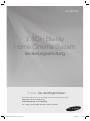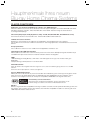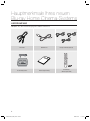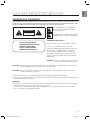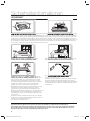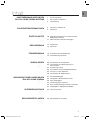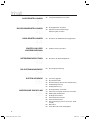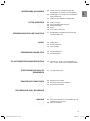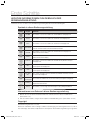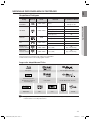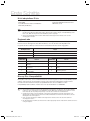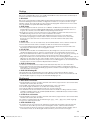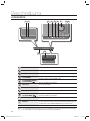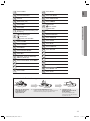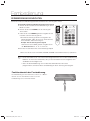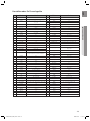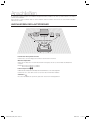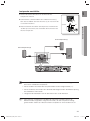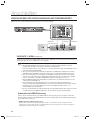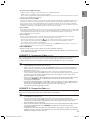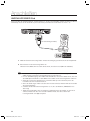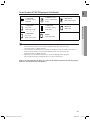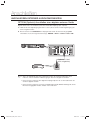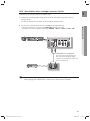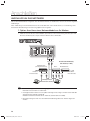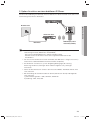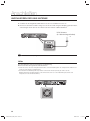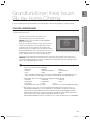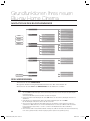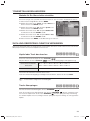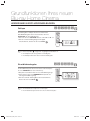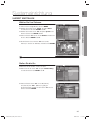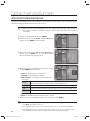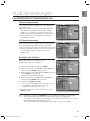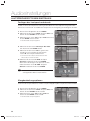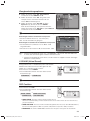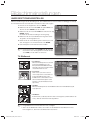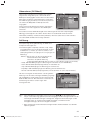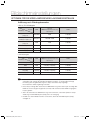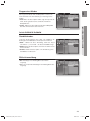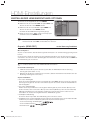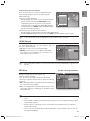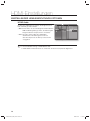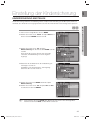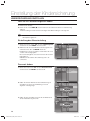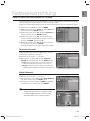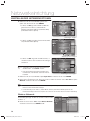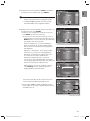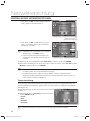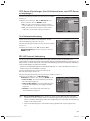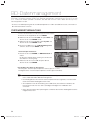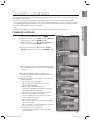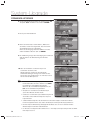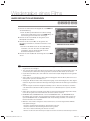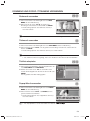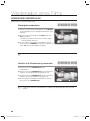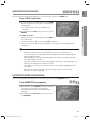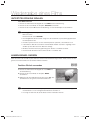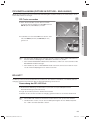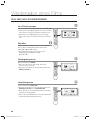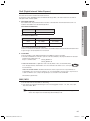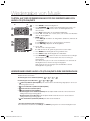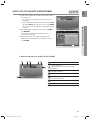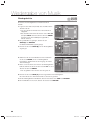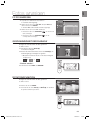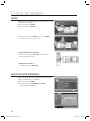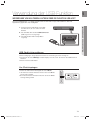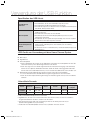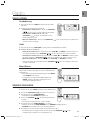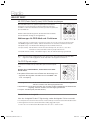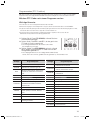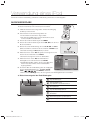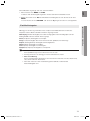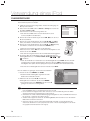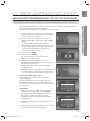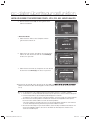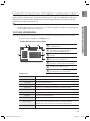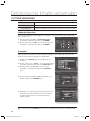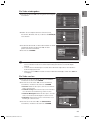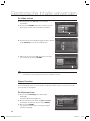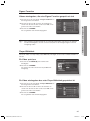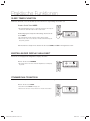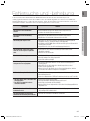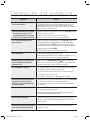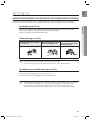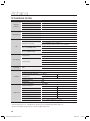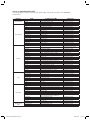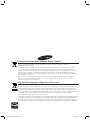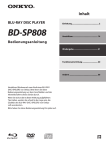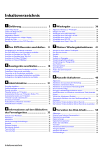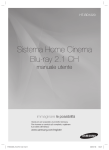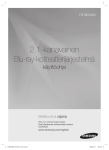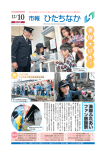Download Samsung HT-BD1220 Benutzerhandbuch
Transcript
HT-BD1220 2.1CH Blu-ray Home Cinema-System Bedienungsanleitung Erleben Sie die Möglichkeiten Vielen Dank, dass Sie sich für ein Produkt von Samsung entschieden haben. Registrieren Sie Ihr Produkt unter www.samsung.com/register, um unseren umfassenden Service nutzen zu können. HT-BD1220A_GER_0810-1.indd Sec1:1 2009-08-10 11:12:43 Hauptmerkmale Ihres neuen Blu-ray Home Cinema-Systems PLAYER-FUNKTIONEN Wiedergabe verschiedener CD-/DVD-Typen, inklusive eines FM-Empfängers. Mit dem HT-BD1220 können Sie die verschiedensten CD-/DVD-Typen wiedergeben, einschließlich BD-ROM, DVD-VIDEO, DVD-RW/-R (V-Modus), CD, MP3, JPEG, DivX, MKV, MP4 und CD-R/RW. Außerdem verfügt das Gerät über einen hochwertigen FM-Empfänger. Unterstützt (Dolby Digital, Dolby Digital Plus, Dolby TrueHD, DTS,DTS-HD HRA, DTS-HD MA Essential) Für weitere Informationen lesen Sie bitte unter www.DOLBY.COM und DTS.COM nach. TV-Bildschirmschoner-Funktion Befindet sich das Gerät länger als 5 Minuten im Stopp-Modus, wird der Bildschirmschoner aktiviert. Der HT-BD1220 wechselt nach 15 Minuten automatisch in den Energiesparmodus und der Bildschirmschoner wird aktiviert. Energiesparfunktion Das HT-BD1220 schaltet sich nach 20 Minuten im Stopp-Modus automatisch aus. Unterstützung der USB-Host-Funktion Mit der USB-Host-Funktion des Home Cinema-Systems können Sie externe USB-Speichergeräte wie MP3-Player oder USB-Flash-Speicher anschließen und darauf enthaltene Dateien wiedergeben. HDMI HDMI überträgt gleichzeitig Blu-Ray-, DVD-Video- und Audiosignale und sorgt so für eine besonders gute Bildqualität. 1080p-Auflösung (Full-HD) bietet ein noch klareres Bild. AV SYNC-Funktion Wenn das Gerät an einen digitalen Fernseher angeschlossen ist, kann eine Zeitverzögerung zwischen Ton und Bild auftreten. Sie können die Tonspur anpassen, um dies auszugleichen. Anynet+ (HDMI-CEC)-Funktion Mit Anynet+ können Sie das Blu-ray Home Cinema über die Fernbedienung eines Samsung-Fernsehgeräts steuern. Dazu müssen Sie das Gerät lediglich über ein HDMI-Kabel mit dem SAMSUNG-Fernseher verbinden. (Diese Funktion ist nur verfügbar, wenn Sie ein mit Anynet+ kompatibles SAMSUNG-Fernsehgerät verwenden.) Unterstützung von iPod und iPhone Wenn Sie Ihren iPod mithilfe der mitgelieferten iPod-Docking-Station an die Heimkinoanlage anschließen, können Sie sich Musikdateien anhören. BD Wise BD Wise sorgt bei BD Wise-kompatiblen Samsung-Produkten automatisch für die optimalen Einstellungen zwischen den Geräten. Diese Funktion wird nur dann aktiviert, wenn BD Wise-kompatible Produkte von Samsung mit einem HDMI-Kabel miteinander verbunden sind. 2 HT-BD1220A_GER_0810-1.indd 2 2009-08-10 11:13:01 GER BLU-RAY DISC-FUNKTIONEN Blu-ray Discs unterstützen die höchste derzeit verfügbare HD-Videoqualität – Eine hohe Kapazität bedeutet keinen Kompromiss bei der Videoqualität. Eine Blu-ray Disc sieht so aus wie eine DVD und hat die gleichen Abmessungen. * Die folgenden Blu-ray Disc-Funktionen hängen von der jeweiligen Disk ab und können variieren. Aussehen und Funktionssteuerung können sich ebenfalls je nach Disk unterscheiden. Nicht alle Disks verfügen über die im Folgenden beschriebenen Funktionen. Video-Highlights Das BD-ROM-Format für den Filmvertrieb unterstützt drei hoch entwickelte Video-Codecs, unter anderem AVC, VC-1 und MPEG2. Ebenso sind folgende HD-Video-Auflösungen verfügbar : • 1920 x 1080 HD • 1280 x 720 HD PLAY MOVIE SCENE SELECTIONS PREVIEWS Grafikebenen ▼ HD-Wiedergabe Um HD-Inhalte von Blu-ray Discs anzeigen zu können, ist HDTV (High Definition Television) erforderlich. Bei einigen Disks muss für die Anzeige von HDHD-Video Inhalten möglicherweise der HDMI OUT-Anschluss genutzt werden. Die Möglichkeit, HD-Inhalte von Blu-ray Discs anzuzeigen, kann je nach Auflösung Ihres Fernsehgeräts eingeschränkt sein. 3 Untertitel Je nach Inhalt der Blu-ray Disc können Sie unter Umständen verschiedene Schriftarten, Schriftgrößen und Schriftfarben für die Untertitel auswählen. Die Untertitel sind gegebenenfalls auch animiert oder mit einem Lauf- oder Blendeffekt versehen. LANGUAGES 4 5 6 7 PLAY MOVIE 8 9 LANGUAGES 10 11 12 13 SCENE SELECTIONS 14 15 PREVIEWS ▼ 3 4 5 6 7 8 9 10 11 12 13 14 15 BD-LIVE Sie können eine Blu-ray-Disk verwenden, die BD-LIVE über eine Netzwerkverbindung unterstützt, um verschiedene Inhalte, die vom Disk-Hersteller zur Verfügung gestellt werden, zu nutzen. YouTube Dieses Blu-ray Heimekinosystem ermöglicht Ihnen, von YouTube verfügbare Videos-On-Demand durch eine Netzverbindung zu wiedergeben. 3 HT-BD1220A_GER_0810-1.indd 3 2009-08-10 11:13:02 Hauptmerkmale Ihres neuen Blu-ray Home Cinema-Systems LIEFERUMFANG Überprüfen Sie, ob im Lieferumfang folgendes Zubehör enthalten ist. Videokabel UKW-Antenne Lautsprecherkabel (6 Stück) iPod-Docking-Station Bedienungsanleitung Fernbedienung / Batterien (Größe AAA) 4 HT-BD1220A_GER_0810-1.indd 4 2009-08-10 11:13:05 GER Sicherheitsinformationen HINWEISE ZUR SICHERHEIT ZUR VERMEIDUNG VON STROMSCHLÄGEN DARF DIESES GERÄT NICHT GEÖFFNET WERDEN. ES ENTHÄLT KEINE BAUTEILE, DIE VOM BENUTZER GEWARTET ODER REPARIERT WERDEN KÖNNEN. WARTUNGS- UND REPARATURARBEITEN DÜRFEN NUR VON FACHPERSONAL AUSGEFÜHRT WERDEN. WARNUNG Gefahr elektrischer Schläge! Gerät nicht öffnen! Im Gerät befinden sich Hochspannung führende Teile, die elektrische Schläge verursachen können. Die Dokumentation zu diesem Gerät enthält wichtige Hinweise zu Betrieb und Wartung. LASERGERÄT DER KLASSE 1 CLASS 1 LASER PRODUCT LASERPRODUKT DER KLASSE 1 LUOKAN 1 LASER LAITE KLASS 1 LASER APPARAT PRODUCTO LASER CLASE 1 Dieser CD-Player ist ein Laserprodukt der Klasse 1. Lesen Sie vor Inbetriebnahme des Geräts die vorliegende Bedienungsanleitung. Bitte beachten Sie alle Sicherheits- und Bedienhinweise. Verwenden Sie das Gerät ausschließlich wie in der Anleitung beschrieben. Auf diese Weise können Sie Ihr neues Gerät von Anfang an optimal nutzen und vermeiden Bedienfehler. WARNUNG : Nehmen Sie das Gerät nicht auseinander. Der im Gerät verwendete Laser kann für die Augen schädlich sein. ACHTUNG : Um elektrische Schläge zu vermeiden, richten Sie den breiten Kontaktstift des Steckers an dem breiten Steckplatz aus, und stecken Sie den Stecker voll ein. WARNUNG : Setzen Sie das Gerät nicht Nässe oder Feuchtigkeit aus, um die Gefahr eines Brandes bzw. eines elektrischen Schlags zu vermeiden. • Dieses Gerät darf nur an eine Netzsteckdose mit Schutzerdung angeschlossen werden. • Um das Gerät vom Netzbetrieb zu trennen, muss der Stecker aus der Netzsteckdose gezogen werden. Deshalb sollte der Netzstecker jederzeit zugänglich und leicht trennbar sein. WARNUNG • Das Gerät darf nicht mit Wasser oder anderen Flüssigkeiten in Berührung kommen. Außerdem dürfen keine mit Flüssigkeiten gefüllten Behälter, wie beispielsweise Vasen, darauf abgestellt werden. • Der Netzstecker sollte jederzeit in Reichweite und zugänglich sein, da er aus der Steckdose entfernt werden muss, um das Gerät vollständig abzuschalten. 5 HT-BD1220A_GER_0810-1.indd 5 2009-08-10 11:13:06 Sicherheitsinformationen SICHERHEIT 2.7 inch 3.9 inch 3.9 inch 3.9 inch Stellen Sie sicher, dass die Stromversorgung in Ihrem Haus den auf der Geräterückseite angegebenen Anforderungen entspricht. Stellen Sie den Player horizontal auf einer geeigneten Unterlage (Möbel) auf, so dass um ihn herum ausreichend Platz (7,5–10 cm) zur Belüftung bleibt. Achten Sie darauf, dass die Belüftungsöffnungen nicht abgedeckt sind. Stellen Sie keine Gegenstände auf das Gerät. Stellen Sie das Gerät nicht auf Verstärker oder andere Geräte, die heiß werden können. Stellen Sie sicher, dass keine Disk eingelegt ist, bevor Sie das Gerät bewegen. Das Gerät ist für Dauerbetrieb eingerichtet. Wenn Sie das Blu-ray Home Cinema in den Standby-Modus schalten, ist die Stromzufuhr noch nicht unterbrochen. Ziehen Sie zum sicheren Trennen des Geräts von der Stromversorgung den Netzstecker aus der Steckdose, insbesondere, wenn Sie das Gerät längere Zeit nicht nutzen. Bei einem Sturm oder Gewitter den Netzstecker herausziehen. Blitzschläge könnten die Anlage beschädigen. Die Anlage nicht so aufstellen, dass sie direkt im Sonnenlicht oder in der Nähe anderer Wärmequellen steht. Phones Schützen Sie das Gerät vor Feuchtigkeit und stärkerer Erwärmung (Kamin) und auch vor Geräten, die hohe elektrische oder magnetische Felder erzeugen (Lautsprecher...). Falls der DVD-Player nicht richtig funktioniert, ziehen Sie das Netzkabel aus der Steckdose. Ihr Player ist nicht für den industriellen Einsatz, sondern für häusliche Benutzung konzipiert. Dieses Produkt ist nur für den persönlichen Gebrauch bestimmt. Das Kopieren von CDs oder das Herunterladen von Musikdateien zum Verkauf oder für andere gewerbliche Zwecke verletzt das Urheberrecht oder kann dagegen verstoßen. Bis zu dem im geltenden Gesetz gestatteten Ausmaß werden Darstellungen und Garantien der Nichtverletzung der Urheberrechte oder anderer Rechte des geistigen Eigentums, die aus dem Gebrauch des Produkts resultieren, unter Bedingungen, die von den oben angegebenen abweichen, somit ausgeschlossen. Kondensation: Bringen Sie Ihr Gerät und/oder Ihre Discs aus der Kälte ins Warme, z. B. nach einem Transport im Winter, warten Sie etwa zwei Stunden, damit sie Raumtemperatur erreichen. So vermeiden Sie ernsthafte Schäden. Die in diesem Produkt verwendeten Batterien enthalten umweltschädigende Chemikalien. Als Verbraucher sind Sie gesetzlich verpflichtet, alte Batterien und Akkus zur umweltschonenden Entsorgung zurückzugeben. Sie können alte Batterien und Akkus bei den öffentlichen Sammelstellen in Ihrer Gemeinde oder überall dort abgeben, wo Batterien und Akkus der betreffenden Art verkauft werden. Dieses Gerät ist mit einer Kopierschutztechnik ausgestattet, die durch bestimmte US-Patente und sonstige Rechte an geistigem Eigentum im Besitz der Macrovision Corporation und anderer Rechtsinhaber geschützt ist. Die Verwendung dieser Kopierschutztechnik bedarf der Genehmigung durch die Macrovision Corporation und ist, wenn nicht ausdrücklich anderweitig durch die Macrovision Corporation genehmigt, auf Heimwiedergabe und andere eingeschränkte Wiedergabezwecke begrenzt. Zurückentwicklung (Reverse Engineering) und Disassemblierung verboten. 6 HT-BD1220A_GER_0810-1.indd 6 2009-08-10 11:13:06 GER Inhalt 2 3 4 Player-funktionen Blu-ray Disc-Funktionen Lieferumfang 5 6 Hinweise zur Sicherheit Sicherheit 10 11 Wichtige Informationen zum Gebrauch der Bedienungsanleitung Merkmale der einzelnen Datenträger BESCHREIBUNG 14 15 Vorderseite Rückseite FERNBEDIENUNG 16 18 Funktionen der Fernbedienung Fernbedienung einrichten ANSCHLIESSEN 20 22 24 26 28 30 Anschließen der Lautsprecher Anschließen des Videoausgangs ans Fernsehgerät Anschluss eines iPod Anschließen externer Audiokomponenten Anschluss an das Netzwerk Anschließen der UKW-Antenne 31 32 32 33 33 34 Vor der Wiedergabe Navigation in den Bildschirmmenüs Disk wiedergeben Toneinstellungen anpassen Such-und-Überspringen-Funktion verwenden Wiedergabe in Zeitlupe/Einzelbildern SYSTEMEINRICHTUNG 35 Uhrzeit einstellen 35 36 36 Sprachoptionen einstellen HAUPTMERKMALE IHRES NEUEN BLU-RAY HOME CINEMA-SYSTEMS 2 5 10 14 16 20 SICHERHEITSINFORMATIONEN ERSTE SCHRITTE GRUNDFUNKTIONEN IHRES NEUEN BLU-RAY HOME CINEMA 31 SPRACHEINSTELLUNGEN 7 HT-BD1220A_GER_0810-1.indd 7 2009-08-10 11:13:07 Inhalt 37 Lautsprecheroptionen einstellen 40 42 Anzeigeoptionen einstellen Optionen für die Videoanzeige/ Videoausgabe einstellen 44 Einstellen der HDMI-Einrichtungsoptionen 47 Kindersicherung einstellen 47 49 NETZWERKEINRICHTUNG 49 Einstellen der Netzwerkoptionen BD-DATENMANAGEMENT 54 Systemgerätverwaltung 55 57 57 57 57 Firmware-Upgrade Systeminformation Benachrichtigung über Firmware-Aktualisierung DivX(R)-Registrierung DivX(R)-Aktivierung 58 59 60 61 61 62 63 Anzeigefunktion verwenden Diskmenü und Popup-/Titelmenü verwenden Wiedergabe wiederholen Audiosprache wählen Untertitelsprache wählen Kamerawinkel ändern PIP-Einstellungen (Picture In Picture - Bildin-Bild) BD-LIVE™ DivX, MKV, MP4-CD wiedergeben AUDIOEINSTELLUNGEN 37 BILDSCHIRMEINSTELLUNGEN 40 HDMI-EINSTELLUNGEN 44 EINSTELLUNG DER KINDERSICHERUNG 54 SYSTEM-UPGRADE 55 WIEDERGABE EINES FILMS 58 63 64 8 HT-BD1220A_GER_0810-1.indd 8 2009-08-10 11:13:07 66 67 Tasten auf der Fernbedienung für die Wiedergabe von Audio-CD (CD-DA)/MP3 Wiedergabe einer Audio-CD (CD-DA)/MP3Disk wiederholen Audio-CD (CD-DA)/MP3 wiedergeben 66 66 69 69 69 69 70 70 Fotos anzeigen Geschwindigkeit der Diashow Rotationsfunktion Zoom Zur Fotoliste wechseln VERWENDUNG DER USB-FUNKTION 71 Wiedergabe von Media-Dateien über die Funktion USB-Host 73 73 74 Radio hören Sender speichern Was ist RDS? 76 78 Musikwiedergabe Filmwiedergabe PC-DATENÜBERTRAGUNGSFUNKTION 79 Anschluss an einen pc und wiedergabe von MP3-, JPEG-, DIVX-, MKV- und MP4-inhalten ELEKTRONISCHE INHALTE VERWENDEN 81 YouTube Verwenden 86 86 86 Sleep-Timer-Funktion Einstellen der Display-Helligkeit Stummschaltfunktion 89 Vorsichtsmaßnahmen zur Handhabung und Aufbewahrung von Disks Technische Daten FOTOS ANZEIGEN 71 RADIO 73 VERWENDUNG EINES IPOD 76 79 81 86 PRAKTISCHE FUNKTIONEN GER WIEDERGABE VON MUSIK FEHLERSUCHE UND -BEHEBUNG 87 89 ANHANG 90 9 HT-BD1220A_GER_0810-1.indd 9 2009-08-10 11:13:07 Erste Schritte WICHTIGE INFORMATIONEN ZUM GEBRAUCH DER BEDIENUNGSANLEITUNG Informieren Sie sich vor dem Lesen der Bedienungsanleitung über die nachstehenden Begriffe. Symbole in dieser Bedienungsanleitung Symbol h g f Z C V Begriff BD-ROM Hier handelt es sich um eine Funktion, die bei BD-REs zur Verfügung steht. BD-R Hier handelt es sich um eine Funktion, die bei BD-Rs zur Verfügung steht. DVD-VIDEO DVD-RW DVD-R Hier handelt es sich um eine Funktion, die bei DVD-Video und DVD-Rs/RWs zur Verfügung steht, die im Videomodus beschrieben und finalisiert wurden. Hier handelt es sich um eine Funktion, die bei DVD-RWs zur Verfügung steht. (Nur bei finalisiertem V-Modus) Hier handelt es sich um eine Funktion, die bei DVD-Rs zur Verfügung steht. (Nur bei finalisiertem V-Modus) Audio CD Hier handelt es sich um eine Funktion, die bei Audio-CD-Rs (CD-DA-Format) zur Verfügung steht. MP3 Hier handelt es sich um eine Funktion, die bei DVD-RWs/Rs, CD-RWs/CD-Rs und USBSpeichergeräten zur Verfügung steht. JPEG Hier handelt es sich um eine Funktion, die bei DVD-RWs/Rs, CD-RWs/CD-Rs und USBSpeichergeräten zur Verfügung steht. DivX, MKV, MP4 Dies schließt eine Funktion ein die auf DVD-RW/-R, CD-RW/CD-R Laufwerke und USB Speichermedien verfügbar ist. USBSpeichergerät Dies schließt eine Funktion mit ein, die nur bei USB-Speichergeräten verfügbar ist. Achtung M Hier handelt es sich um eine Funktion, die bei BD-ROMs zur Verfügung steht. BD-RE A G F Definition Hinweis Bezieht sich auf alle Fälle, in denen eine Funktion nicht ausgeführt wird oder Einstellungen abgebrochen werden können. Hier handelt es sich um Tipps oder Anweisungen zu den jeweiligen Funktionen. Informationen zum Gebrauch dieser Bedienungsanleitung 1) Machen Sie sich mit den Sicherheitsinformationen vertraut, bevor Sie dieses Produkt nutzen. (Siehe Seiten 5~6.) 2) Falls ein Problem auftritt, schlagen Sie im Kapitel zur Fehlerbehebung nach. (Siehe Seiten 87~88.) Copyright ©2009 Samsung Electronics Co.,Ltd. Alle Rechte vorbehalten. Ohne vorherige schriftliche Genehmigung von Samsung Electronics Co.,Ltd. ist das vollständige oder teilweise Reproduzieren oder Kopieren dieser Bedienungsanleitung nicht gestattet. 10 HT-BD1220A_GER_0810-1.indd 10 2009-08-10 11:13:07 GER MERKMALE DER EINZELNEN DATENTRÄGER Abspielbare Disktypen Disktyp Disk-Logo BD-ROM BD-RE/BD-R Inhalte Disk-Form AUDIO + VIDEO AUDIO + VIDEO AUDIO AUDIO-CD Wiedergabedauer abhängig vom Titel Einseitig Einseitig (12 cm) 240 Doppelseitig (12 cm) 480 Einseitig (8 cm) 80 Doppelseitig (8 cm) 160 Einseitig (12 cm) 74 Einseitig (8 cm) 20 12 cm - 8 cm - ● ERSTE SCHRITTE DVD-VIDEO Max. Spieldauer in Minuten DivX AUDIO + VIDEO DVD-RW (nur bei finalisiertem V-Modus) AUDIO + VIDEO 12 cm (4.7GB) 480 (Bsp. : Extended Play) DVD-R (nur bei finalisiertem V-Modus) AUDIO + VIDEO 12 cm (4.7GB) 480 (Bsp. : Extended Play) • Dieser Player ist nur mit dem PAL-Farbsystem kompatibel. • NTSC-Disks können nicht wiedergegeben werden. Logos der abspielbaren Disks Blu-ray Disc Dolby Digital Plus DTS-HD High Resolution Audio PAL-Fernsehsystem in Großbritannien, Frankreich, Deutschland usw. Dolby TrueHD DTS-HD Master Audio | Essential Digital Audio M MP3 Stereo Java BD-LIVE Hergestellt unter Lizenz von Dolby Laboratories. Dolby und das Doppel-D-Symbol sind Handelsmarken von Dolby Laboratories. 11 HT-BD1220A_GER_0810-1.indd 11 2009-08-10 1:37:44 Erste Schritte Nicht abspielbare Disks • • • • HD DVD DVD-RAM 3,9 GB DVD-R für Videoschnittarbeiten DVD-RW (VR-Modus) • DVD-ROM/PD/MV usw • CVD/CD-ROM/CDV/CD-G/CD-I/LD • Mini-Disk (8 cm) M Einige handelsübliche DVDs sowie DVDs aus Ländern außerhalb Ihrer Region können unter Umständen mit diesem Produkt nicht abgespielt werden. Wenn Sie diese Disks einlegen, wird die Meldung „Keine Disk“ oder „Bitte den Regionalcode des Mediums prüfen“ angezeigt. Wenn eine DVD-R/RW nicht korrekt im DVD-Videoformat aufgenommen wurde, kann sie nicht wiedergegeben werden. Regionalcode Sowohl das Blu-ray Home Cinema als auch die Disks sind regional codiert. Um Disks abspielen zu können, müssen die Regionalcodes übereinstimmen, sonst ist die Disk nicht abspielbar. Der Regionalcode dieses Blu-ray Home Cinema ist auf der Rückseite des Geräts angegeben. BD-Regionalcode Region A Nordamerika, Mittelamerika, Südamerika, Korea, Japan, Taiwan, Hongkong und Südostasien. B C Europa, Grönland, Französische Überseegebiete, Naher Osten, Afrika, Australien und Neuseeland. Indien, China, Russland, Zentral- und Südasien. Regionalcode Bereich für DVD-Video 1 USA, Kanada Japan, Europa, Südafrika, Naher Osten, 2 Grönland Korea, Taiwan, HongKong, Teile 3 Südostasiens Australien, Neuseeland, Lateinamerika 4 (einschl. Mexiko) 5 Osteuropa, Russland, Indien, Afrika Regionalcode für DVD-Video 6 China Bereich 7 Unspezifische Sondernutzung 8 Fluggesellschaften/Kreuzfahrtschiffe (einschl. Mexiko) 9 Regional ungebunden Blu-ray Disc-Kompatibilität Blu-ray Disc ist ein neues, sich noch weiterentwickelndes Format. Infolgedessen können Kompatibilitätsprobleme auftreten. Nicht alle Disks sind kompatibel, und nicht jedes Format kann wiedergegeben werden. Weitere Informationen hierzu finden Sie im Kapitel „Kompatibilität mit Disks“ dieses Handbuchs. Sollten Kompatibilitätsprobleme auftreten, wenden Sie sich an den Kundendienst von SAMSUNG. M Bei bestimmten Disktypen funktioniert die Wiedergabe möglicherweise nicht. Gleiches gilt auch für bestimmte Funktionen, wie z. B. das Anpassen des Bildwinkels und des Bildformats. Ausführlichere Informationen zu den Disks finden Sie auf der jeweiligen Verpackung. Lesen Sie diese Informationen bei Bedarf durch. Schützen Sie die Disk vor Verunreinigungen oder Kratzern. Fingerabdrücke, Schmutz, Staub, Kratzer oder Ablagerungen von Zigarettenrauch auf der beschreibbaren Oberfläche der Disk können dazu führen, dass die Wiedergabe nicht mehr möglich ist. Disks, auf denen Sendungen in NTSC -Norm aufgenommen wurden, können mit diesem Produkt nicht wiedergegeben werden. Bei der Wiedergabe eines BD-Java-Titels kann der Ladevorgang länger dauern und bestimmte Funktionen können verzögert reagieren. 12 HT-BD1220A_GER_0810-1.indd 12 2009-08-10 11:13:08 ❖ BD-RE/BD-R Blu-ray Disc Rewritable/Blu-ray Disc Recordable. BD-RE/BD-R ist das ideale Format, um Backups zu speichern oder Videos zeitversetzt aufzunehmen. GER Disktyp ❖ BD-ROM Blu-ray Disc Read Only Memory (BD-ROM). Eine BD-ROM enthält bereits Daten. Eine BD-ROM kann zwar Daten beliebigen Formats enthalten, im Allgemeinen handelt es sich jedoch um Filme in HighDefinition-Format, die mit einem Blu-ray Home Cinema wiedergegeben werden können. Dieses Gerät kann handelsübliche, bespielte BD-ROMs wiedergeben. ● ERSTE SCHRITTE ❖ DVD-Video • Eine DVD (Digital Versatile Disc) kann bis zu 135 Minuten an Bildmaterial, 8 Audiosprachen und 32 Untertitelsprachen speichern. MPEG2-Bildkomprimierung und Dolby-Digital-Surround machen es möglich, dass Sie klare, leuchtende Bilder in Kinoqualität genießen können. • Beim Wechsel von der ersten zur zweiten Schicht einer doppelschichtigen DVD-Video können Ton und Bild kurzzeitig verzerrt sein. Dies ist keine Fehlfunktion des Geräts. • Sobald eine im Videomodus beschriebene DVD-R/RW finalisiert wird, wird sie zu einer DVD-Video. Beschriebene (vorgeprägte), im Handel erhältliche DVDs mit Kinofilmen werden auch als Video-DVDs bezeichnet. Dieses Gerät kann Filme von beschriebenen, im Handel erhältlichen DVDs (Video-DVDs) wiedergeben. ❖ Audio CD • Hierbei handelt es sich um eine Audio-Disk, die mit PCM-Audiodaten mit 44,1 kHz beschrieben ist. • Dieses Gerät kann Audio-CD-Rs und Audio-CD-RWs im CD-DA-Format wiedergeben. • Je nach den Bedingungen beim Beschreiben der Disk können bestimmte CD-Rs/CD-RWs unter Umständen mit diesem Gerät nicht wiedergegeben werden. ❖ CD-R/-RW • Verwenden Sie CD-Rs/RWs mit 700 MB (80 Minuten). Nach Möglichkeit sollten Sie auf Disks mit 800 MB (90 Minuten) Kapazität verzichten, weil diese unter Umständen nicht wiedergegeben werden können. • Wenn die CD-R/RW beim Beschreiben nicht finalisiert wurde, entsteht ggf. eine Verzögerung zu Anfang der Wiedergabe und es werden unter Umständen nicht alle aufgenommenen Dateien abgespielt. • Einige CD-Rs/RWs können unter Umständen mit diesem Player nicht wiedergegeben werden. Dies ist abhängig von dem Gerät, mit dem sie beschrieben wurden. Inhalte von CDs, die zum persönlichen Gebrauch auf CD-Rs/RWs aufgenommen wurden, können in Abhängigkeit von der verwendeten Disk und den Inhalten ein unterschiedliches Abspielverhalten aufweisen. ❖ DVD-R-Wiedergabe • Sobald eine im Videomodus beschriebene DVD-R finalisiert wird, wird sie zu einer DVD-Video. • Dieses Gerät kann mit einem Samsung DVD/Videorecorder beschriebene und finalisierte DVD-Rs wiedergeben. Je nach Disk und den Bedingungen beim Schreiben ist die Wiedergabe einiger DVD-Rs unter Umständen nicht möglich. ❖ DVD-RW-Wiedergabe • Bei DVD-RWs kann die Wiedergabe nur im Video-Modus und im finalisierten Modus erfolgen.. • Sobald eine im Videomodus beschriebene DVD-RW finalisiert wird, wird sie zu einer DVD-Video. Ob die Wiedergabe möglich ist, hängt von den Aufnahmebedingungen ab. Diskformat ❖ MP3-Disks verwenden • Die Wiedergabe von CD-Rs, CD-RWs, DVD-RWs und DVD-Rs (aufgenommen in den Formaten UDF, ISO9660 oder JOLIET) wird unterstützt. • Verwendbar sind nur MP3-Dateien mit den Erweiterungen „.mp3“ oder „.MP3“. • Für die Wiedergabe sind Bitraten von 56 kbit/s bis 320 kbit/s zulässig. • Die zulässige Abtastgeschwindigkeit liegt zwischen 32 KHz und 48 KHz. • Das Gerät kann bis zu 1500 Dateien und 100 Unterordner innerhalb eines übergeordneten Ordners verarbeiten. Bei MP3-Dateien, die mit VBR (Variable Bit Rates, variable Bitraten) beschrieben wurden, kann die Tonwiedergabe „stottern“. ❖ JPEG-Disks verwenden • Die Wiedergabe von CD-Rs, CD-RWs, DVD-RWs und DVD-Rs (aufgenommen in den Formaten UDF, ISO9660 oder JOLIET) wird unterstützt. • Es werden nur JPEG-Dateien mit den Erweiterungen „.jpg“, „.JPG“, „.jpeg“ und „.JPEG“ angezeigt. • Progressive-JPEG wird unterstützt. ❖ DVD-RW/DVD-R (V) • Es handelt sich um ein Format, das für Aufnahmen auf DVD-RW oder DVD-R verwendet wird. Die Disk kann mit diesem Blu-ray Home Cinema wiedergeben werden, sobald sie finalisiert wurde. • Wenn eine Disk mit einem Recorder eines anderen Herstellers im Videomodus beschrieben, jedoch nicht finalisiert wurde, ist die Wiedergabe mit diesem Blu-ray Home Cinema nicht möglich. 13 HT-BD1220A_GER_0810-1.indd 13 2009-08-10 11:13:08 Beschreibung VORDERSEITE 1 2 3 4 5 6 7 8 9 11 10 EIN/AUSSCHALTTASTE Schaltet das Blu-ray Home Cinema ein bzw. aus STANDBY-ANZEIGE Diese Anzeige leuchtet, wenn das Gerät an das Stromnetz angeschlossen ist. Taste ÖFFNEN/SCHLIESSEN Zum Öffnen und Schließen des Diskfachs. Taste FUNKTION Taste ABSTIMMUNG ABWÄRTS und ÜBERSPRINGEN ( ) Der Modus wechselt in folgender Reihenfolge : BD/DVD ➞ D.IN ➞ AUX ➞ BT AUDIO ➞ FM. Zurück zum vorherigen Titel/Kapitel Einstellen der UKW-Frequenz abwärts STOPP-Taste Beendet die Wiedergabe Taste zur Lautstärkeregelung Lautstärke einstellen WIEDERGABE/PAUSE-Taste Spielt eine Disk ab oder hält eine Wiedergabe an Taste ABSTIMMUNG AUFWÄRTS Weiter zum nächsten Titel/Kapitel und ÜBERSPRINGEN ( ) Einstellen der UKW-Frequenz aufwärts 10 DISKFACH Öffnet das Diskfach. 11 USB-HOST Bei Verbindung zu BD-LIVE kann hier kein USB-Speichergerät angeschlossen und als Speicher verwendet werden. Das Gerät kann für Firmware-Aktualisierungen und zur Wiedergabe von MP3/JPEG/DivX/MKV/MP4-Dateien verwendet werden. M Um einen WLAN-Adapter anzuschließen, müssen Sie den USB-HOST auf der Rückseite des Blu-ray Home Cinema verwenden. Eine USB-Festplatte kann nicht für die BD-Datenspeicherung verwendet werden (BD-Live). 14 HT-BD1220A_GER_0810-1.indd 14 2009-08-10 11:13:08 1 2 3 4 5 6 7 GER RÜCKSEITE 8 9 ● BESCHREIBUNG 10 11 iPod-AUSGANG Schließen Sie das Verbindungskabel zur iPod-Docking-Station hier an. FUKW-ANSCHLUSS (75Ω KOAXIAL) Anschluss für die UKW-Antenne AUX-EINGANG Verbindung zum 2-Kanal-Analog-Ausgang eines externen Geräts (z. B. Videorecorder) VIDEO-AUSGANG Verbindung zum Video-Eingang von TV-Geräten (VIDEO IN) COMPONENT-VIDEO-AUSGÄNGE Verbindung zum Component-Video-Eingang eines TV-Geräts HDMI-AUSGANG Verbinden Sie diesen HDMI-Ausgang über ein HDMI-Kabel mit dem HDMIEingang Ihres Fernsehgeräts, um beste Bildwiedergabe zu erreichen. EXTERNE DIGITALE EINGÄNGE (OPTICAL1, OPTICAL2) Dient dem Anschluss externer Geräte mit digitalem Ausgang NETZWERKANSCHLUSS Kann für die Verbindung zu BD-LIVE und YouTube verwendet werden. Dieser Anschluss kann auch zur Aktualisierung der Firmware verwendet werden. WLAN-ANSCHLUSS Hier kann bei bestehender Verbindung zu BD-LIVE ein USB-Speichergerät angeschlossen und als Speicher verwendet werden. Der Anschluss kann auch zur Aktualisierung der Firmware, zur Wiedergabe von MP3, JPEG, DivX, MKV, bzw MP4-Dateien als sowie zur Verbindungsherstellung zu BD-LIVE über einen WLAN-Adapter verwendet werden. 10 2.1-KANAL-LAUTSPRECHERAUSGÄNGE Schließen Sie die vorderen Lautsprecher sowie den Subwoofer an. 11 LÜFTER Der Lüfter ist ständig in Betrieb, wenn das Gerät eingeschaltet ist. Beim Aufstellen des Geräts ist ein Abstand von mindestens 10 cm auf allen Seiten des Lüfters einzuhalten. M Der Anschluss von übergroßen USB-Laufwerken ist u. U. nicht möglich, wenn gleichzeitig ein LAN- oder HDMI-Kabel angeschlossen ist. 15 HT-BD1220A_GER_0810-1.indd 15 2009-08-10 11:13:09 Fernbedienung FUNKTIONEN DER FERNBEDIENUNG 21 1 2 3 4 5 6 7 8 22 23 24 25 26 27 28 9 29 10 11 30 12 13 14 15 16 17 18 19 20 31 32 33 34 35 36 37 16 HT-BD1220A_GER_0810-1.indd 16 2009-08-10 11:13:11 Taste POWER 19 Taste MO/ST 2 Taste BD RECEIVER 20 Taste DISC MENU 3 Taste TV 21 Taste OPEN/CLOSE 4 Zifferntasten (0–9) 22 Taste DIMMER 5 Taste AUDIO 6 Taste STEP 7 Tasten für Sendervoreinstellung bzw. CD-Sprung Taste Wiedergabe STOP-Taste Tasten zum SUCHEN 8 Taste BD Taste TUNER Taste AUX 24 Taste SOURCE 25 RDS-Auswahltasten 26 Taste SUBTITLE 9 Taste VOLUME 27 Taste PAUSE 10 Taste V-SOUND 28 Taste MUTE 11 Taste MENU 29 Taste TUNING/CH 12 Taste Pfeiltasten/ENTER 30 Taste RETURN 13 Taste INFO 31 Taste EXIT 14 Farbtasten : ROT (A), GRÜN (B), GELB (C), BLAU (D) 32 Taste ZOOM Taste PIP Taste POPUP MENU, TITLE MENU 33 15 Taste REPEAT Taste TUNER MEMORY 34 16 Taste DSP Taste CANCEL 35 17 36 Taste REPEAT A-B 18 Taste SLEEP 37 Taste SLOW ● FERNBEDIENUNG 23 GER 1 Batterien in die Fernbedienung einsetzen 1. Heben Sie die Abdeckung an der Rückseite der Fernbedienung wie dargestellt hoch. 2. Legen Sie zwei AAA-Batterien ein. Achten Sie darauf, dass die Pole der Batterien wie im Batteriefach angezeigt ausgerichtet sind. 3. Schieben Sie die Abdeckung wieder auf die Fernbedienung. Bei normaler Nutzung des Fernsehers halten die Batterien ungefähr ein Jahr. 17 HT-BD1220A_GER_0810-1.indd 17 2009-08-10 11:13:11 Fernbedienung FERNBEDIENUNG EINRICHTEN Sie können mit dieser Fernbedienung bestimmte Funktionen Ihres Fernsehgeräts steuern. So verwenden Sie die Fernbedienung für das Fernsehgerät 1. Drücken Sie die Taste TV, um die Fernbedienung in den TVModus zu setzen. 2. Drücken Sie die Taste POWER, um das Fernsehgerät einzuschalten. 3. Halten Sie die Taste POWER gedrückt und geben Sie den Herstellercode für Ihr Fernsehgerät ein. • Sind mehrere Kennungen für Ihr Fernsehgerät in der Tabelle aufgeführt, geben Sie eine nach der anderen ein, um festzustellen, welche die richtige ist. Beispiel: Für ein Samsung-Fernsehgerät Halten Sie die Taste POWER gedrückt und geben Sie mit den Nummerntasten 00, 15, 16, 17 und 40 ein. 4. Wenn das TV-Gerät abschaltet, ist die Einstellung komplett. • Nun können Sie die Tasten TV POWER, VOLUME, CHANNEL und die Nummerntasten (0-9) benutzen. M Unter Umständen lassen sich manche Fernsehgerätemarken nicht mit der Fernbedienung bedienen. Es kann auch vorkommen, dass je nach Hersteller Ihres Fernsehgerätes nicht alle Bedienschritte möglich sind. Wenn Sie die Fernbedienung nicht mit dem Herstellercode Ihres Fernsehers programmieren, funktioniert diese standardmäßig mit einem Samsung Fernsehgerät. Funktionsbereich der Fernbedienung Die Fernbedienung hat eine Reichweite von bis zu ca. 7 Metern. Sie kann auch in einem Winkel von bis zu 30° zum Fernbedienungssensor verwendet werden. 18 HT-BD1220A_GER_0810-1.indd 18 2009-08-10 11:13:13 Nr. Marke 1 Admiral (M.Wards) 56, 57, 58 44 MTC 18 2 A Mark 01, 15 45 NEC 18, 19, 20, 40, 59, 60 3 Anam 01, 02, 03, 04, 05, 06, 07, 08, 09, 10, 11, 46 Nikei 03 12, 13, 14 47 Onking 03 Code Nr. Marke GER Herstellercodes für Fernsehgeräte Code AOC 01, 18, 40, 48 48 Onwa 03 5 Bell & Howell (M.Wards) 57, 58, 81 49 Panasonic 06, 07, 08, 09, 54, 66, 67, 73, 74 6 Brocsonic 59, 60 50 Penney 18 7 Candle 18 51 Philco 03, 15, 17, 18, 48, 54, 59, 62, 69, 90 8 Cetronic 03 52 Philips 15, 17, 18, 40, 48, 54, 62, 72 9 Citizen 03, 18, 25 53 Pioneer 63, 66, 80, 91 10 Cinema 97 54 Portland 15, 18, 59 11 Classic 03 55 Proton 40 12 Concerto 18 56 Quasar 06, 66, 67 13 Contec 46 57 Radio Shack 17, 48, 56, 60, 61, 75 14 Coronado 15 58 RCA/Proscan 18, 59, 67, 76, 77, 78, 92, 93, 94 15 Craig 03, 05, 61, 82, 83, 84 59 Realistic 03, 19 16 Croslex 62 60 Sampo 40 17 Crown 03 61 Samsung 00, 15, 16, 17, 40, 43, 46, 47, 48, 49, 18 Curtis Mates 59, 61, 63 19 CXC 03 62 Sanyo 19, 61, 65 20 Daewoo 02, 03, 04, 15, 16, 17, 18, 19, 20, 21, 22, 23, 24, 63 Scott 03, 40, 60, 61 25, 26, 27, 28, 29, 30, 32, 34, 35, 36, 48, 59, 90 64 Sears 15, 18, 19 21 Daytron 40 65 Sharp 15, 57, 64 22 Dynasty 03 66 Signature 2000 (M.Wards) 57, 58 23 Emerson 03, 15, 40, 46, 59, 61, 64, 82, 83, 84, 85 67 Sony 50, 51, 52, 53, 55 24 Fisher 19, 65 68 Soundesign 03, 40 25 Funai 03 69 Spectricon 01 26 Futuretech 03 70 SSS 18 27 General Electric (GE) 06, 40, 56, 59, 66, 67, 68 71 Sylvania 18, 40, 48, 54, 59, 60, 62 28 Hall Mark 40 72 Symphonic 61, 95, 96 29 Hitachi 15, 18, 50, 59, 69 73 Tatung 06 30 Inkel 45 74 Techwood 18 31 JC Penny 56, 59, 67, 86 75 Teknika 03, 15, 18, 25 32 JVC 70 76 TMK 18, 40 33 KTV 59, 61, 87, 88 77 Toshiba 19, 57, 63, 71 34 KEC 03, 15, 40 78 Vidtech 18 35 KMC 15 79 Videch 59, 60, 69 36 LG (Goldstar) 01, 15, 16, 17, 37, 38, 39, 40, 41, 42, 43, 44 80 Wards 15, 17, 18, 40, 48, 54, 60, 64 37 38 Luxman 18 81 Yamaha 18 LXI (Sears) 19, 54, 56, 59, 60, 62, 63, 65, 71 82 York 40 39 Magnavox 15, 17, 18, 48, 54, 59, 60, 62, 72, 89 83 Yupiteru 03 40 Marantz 40, 54 84 Zenith 58, 79 41 Matsui 54 85 Zonda 01 42 MGA 18, 40 86 Dongyang 03, 54 43 Mitsubishi/MGA 18, 40, 59, 60, 75 ● FERNBEDIENUNG 4 59, 60, 98 19 HT-BD1220A_GER_0810-1.indd 19 2009-08-10 11:13:13 Anschließen Im folgenden Kapitel werden verschiedene Möglichkeiten beschrieben, das Blu-ray Home Cinema an andere Geräte anzuschließen. Bevor Sie das Gerät installieren oder an einer anderen Stelle aufstellen, müssen Sie es ausschalten und den Netzstecker ziehen. ANSCHLIESSEN DER LAUTSPRECHER 2,5-3x Größe des Bildschirms Position des Blu-ray Home Cinema Platzieren Sie es auf einem Regal, einer Kommode oder unter dem Fernsehtisch. Wahl der Sitzposition Wählen Sie Ihre Sitzposition in einem Abstand zum Fernsehgerät, der der 2,5-3fachen Größe des Bildschirms entspricht. Beispiel: Bei einem 32"-Monitor 2-2,4 Meter Bei einem 55"-Monitor 3,5-4 Meter Front-Lautsprecherei Platzieren Sie diese Lautsprecher vor Ihrer Sitzposition in einem Winkel von ca. 45° auf Sie ausgerichtet. Platzieren Sie sie so, dass die Hochtöner sich auf einer Höhe mit Ihren Ohren befinden. Subwoofer Die Position des Subwoofers spielt keine große Rolle. Sie können ihn beliebig platzieren. 20 HT-BD1220A_GER_0810-1.indd 20 2009-08-10 11:13:14 GER Lautsprecher anschließen 1. Drücken Sie die Anschlusslasche an der Rückseite des Lautsprechers herunter. 2. Führen Sie das schwarze Kabel in den schwarzen Anschluss (-) bzw. das rote Kabel in den roten Anschluss (+) ein. Lassen Sie die Lasche dann wieder los. Schwarz Rot ● ANSCHLIESSEN 3. Beachten Sie beim Anschließen der Lautsprecher an der Rückseite des Blu-ray Home Cinema, dass die Farben der Stecker denen der Buchsen entsprechen. Front-Lautsprecher (L) Front-Lautsprecher (R) Subwoofer Lassen Sie Kinder nicht mit den Lautsprechern spielen. Es besteht Verletzungsgefahr durch einen umfallenden Lautsprecher. Achten Sie beim Anschließen der Lautsprecheradern auf die richtige Polarität (+/–). Achten Sie darauf, dass Kinder nicht die Hände oder Gegenstände in die Kabelaussparung des Subwoofers hineinstecken. Hängen Sie den Subwoofer nicht mit dem kleinen Loch an der Wand auf. M Wenn Sie einen Lautsprecher in der Nähe des Fernsehers aufstellen, können die Bildschirmfarben aufgrund des magnetischen Feldes, das der Lautsprecher erzeugt, gestört werden. Stellen Sie in diesem Fall den Lautsprecher an einem anderen Ort auf. 21 HT-BD1220A_GER_0810-1.indd 21 2009-08-10 11:13:14 Anschließen ANSCHLIESSEN DES VIDEOAUSGANGS ANS FERNSEHGERÄT Wählen Sie eine von drei Varianten für den Anschluss an ein Fernsehgerät. VARIANTE 3 (Kabel mitgeliefert) VARIANTE 2 VARIANTE 1 VARIANTE 1: HDMI (AM BESTEN) Verbinden Sie mit Hilfe des HDMI-Kabels den Anschluss HDMI OUT an der Rückseite des Blu-ray Home Cinema mit dem Anschluss HDMI IN des Fernsehgeräts. M Wenn nicht alle Ausgabeauflösungen zur Verfügung stehen, liegt das möglicherweise an Ihrem Fernsehgerät. Wird der HDMI-Ausgang des Blu-ray Home Cinema mit einem Fernsehgerät verbunden, so wird das Ausgangssignal innerhalb von 10 Sekunden automatisch auf HDMI gesetzt. Falls Sie die Funktion Anynet+ verwenden (siehe S. 44) und sowohl Component als auch HDMI angeschlossen sind, wird automatisch HDMI gewählt. Wenn ein Fernsehgerät zum ersten Mal mit dem Player über ein HDMI-Kabel verbunden wird, so wird die HDMI-Auflösung der Wiedergabe automatisch auf die höchste im Fernsehgerät verfügbare Stufe gesetzt. Wenn Sie ein Fernsehgerät von Samsung über ein HDMI-Kabel mit dem Blu-ray Home Cinema verbinden, kann der Player einfach über die TV-Fernbedienung angesteuert werden. (Diese Funktion ist nur verfügbar, wenn Sie ein mit Anynet+ kompatibles SAMSUNG Fernsehgerät verwenden.) (Siehe Seite 44). Wird das HDMI-Kabel während der Wiedergabe einer CDDA-, MP3- oder JPEG-Datei angeschlossen oder entfernt, bricht die Wiedergabe ab. Nach dem Herstellen der Videoverbindung müssen Sie an Ihrem Fernsehgerät die Eingangsquelle entsprechend dem Videoausgang (HDMI, Component oder Composite) Ihres Blu-ray Home Cinema einstellen. Informationen, wie Sie die Videoeingangsquelle an Ihrem Fernsehgerät auswählen, finden Sie im Benutzerhandbuch des Fernsehgeräts. Wenn Sie die Einstellungen der Fernbedienung mit dem Fernsehgerät abgestimmt haben, drücken Sie auf der Fernbedienung die Taste SOURCE und wählen Sie als externe Quelle für das Fernsehgerät HDMI. Automatische HDMI-Erkennung Wenn in eingeschaltetem Zustand ein HDMI-Kabel an den Player angeschlossen wird, schaltet der Videoausgang automatisch auf HDMI-Modus um. Welche Auflösungen für die HDMI-Ausgabe möglich sind, erfahren Sie auf Seite 42. • HDMI (High Definition Multimedia Interface) HDMI ist eine Schnittstelle für die digitale Übertragung von Video- und Audiodaten über einen einzigen Anschluss. Das Blu-ray Home Cinema liefert mit Hilfe von HDMI ein digitales Bild- und Tonsignal, das von einem Fernsehgerät mit HDMI-Eingang verlustfrei wiedergegeben werden kann. 22 HT-BD1220A_GER_0810-1.indd 22 2009-08-10 11:13:15 GER ● ANSCHLIESSEN • Beschreibung der HDMI-Verbindung HDMI-Anschluss: Unterstützt sowohl Videodaten als auch digitale Audiodaten - HDMI sendet ein rein digitales Signal an das Fernsehgerät. - Wenn das Fernsehgerät HDCP (High-bandwidth Digital Content Protection) nicht unterstützt, wird nur ein weißes Rauschen auf dem Bildschirm angezeigt. • Warum setzt Samsung auf HDMI? Analoge Fernsehgeräte erfordern ein analoges Video-/Audiosignal. Bei Wiedergabe einer BD/DVD werden jedoch digitale Daten an das Fernsehgerät übertragen. Deshalb ist entweder ein Digital-Analog-Wandler (im Blue Ray Home Cinema) oder ein Analog-Digital-Wandler (im Fernsehgerät) erforderlich. Bei der Konvertierung nimmt die Bildqualität durch Rauschen und Signalverlust ab. Die HDMI-Technologie hingegen macht die D/A-Konvertierung überflüssig und überträgt ein rein digitales Signal vom Player zum Fernsehgerät. • Was ist HDCP? HDCP (High-bandwith Digital Content Protection) ist ein Kopierschutzverfahren für BD-/DVD-Inhalte, die über HDMI wiedergegeben werden. Es ermöglicht eine sichere digitale Verbindung zwischen einer Videoquelle (PC, DVD usw.) und einem Anzeigegerät (Fernsehgerät, Projektor usw.). Der Inhalt wird im Quellgerät verschlüsselt, um unberechtigtes Kopieren zu verhindern. • Was ist Anynet+? Anynet+ ist eine bequeme Funktion, mit deren Hilfe Sie dieses Gerät mit der Fernbedienung von SamsungFernsehgeräten bedienen können, sofern das Fernsehgerät Anynet+ unterstützt. -Logo aufweist, wird die Anynet+-Funktion unterstützt. - Wenn Ihr Fernsehgerät von Samsung das - Wenn Sie den Player einschalten und eine Disk einlegen, startet der Player die Wiedergabe, und das Fernsehgerät schaltet automatisch auf HDMI um. - Wenn Sie den Player einschalten und bei eingelegter Disk die Taste PLAY (Wiedergabe) drücken, schaltet sich das Fernsehgerät sofort ein und wechselt in den HDMI-Modus. • Was ist BD Wise? BD Wise ist Samsungs neueste Funktion, die Interkonnektivität ermöglicht. - Wenn Sie Samsung Produkte mit BD-Wise über HDMI miteinander verbinden, wird automatisch die beste Auflösung festgelegt. VARIANTE 2: Component Video (BESSER) Falls Ihr Fernsehgerät über einen Component-Video-Eingang verfügt, verbinden Sie die ComponentVideo-Ausgangsbuchsen (Pr, Pb und Y) an der Rückseite des Blu-ray Home Cinema über ein Component-Video-Kabel (nicht mitgeliefert) mit den Video-Eingangsbuchsen des Fernsehgeräts. M In Abhängigkeit vom Disktyp können Sie zwischen verschiedenen Auflösungen wählen: 1080i, 720p,576p/480p und 576i/480i. (siehe Seite 42) Wenn sowohl ein Component- als auch ein HDMI-Kabel angeschlossen ist, kann die tatsächliche Auflösung von den Einstellungen im Setup-Menü abweichen. Die Auflösung hängt außerdem vom Disktyp ab (siehe Seite 42). Nach dem Herstellen der Videoverbindung müssen Sie an Ihrem Fernsehgerät die Eingangsquelle entsprechend dem Videoausgang (HDMI, Component oder Composite) Ihres Blu-ray Home Cinema einstellen. Informationen, wie Sie die Videoeingangsquelle an Ihrem Fernsehgerät einstellen, finden Sie im Benutzerhandbuch des Fernsehgeräts. Wenn Sie die Einstellungen der Fernbedienung mit dem Fernsehgerät abgestimmt haben, drücken Sie die Taste SOURCE auf der Fernbedienung und wählen Sie als externe Quelle für das Fernsehgerät COMPONENT. Wenn bei der DVD-Wiedergabe sowohl HDMI- als auch Component-Anschlüsse verbunden sind und Sie den Component-Modus 1080p, 1080i oder 720p auswählen, so wird im Menü Anzeige Einstellung eine Ausgabeauflösung von 1080p, 1080i oder 720p angezeigt. Die tatsächliche Auflösung beträgt 576i/480i. VARIANTE 3: Composite Video (GUT) Verbinden Sie mit Hilfe des beiliegenden Video-Kabels den Anschluss VIDEO OUT an der Rückseite des Blu-ray Home Cinema mit dem Anschluss VIDEO IN des Fernsehgeräts. M Die Wiedergabe erfolgt immer in der Auflösung 576i/480i, unabhängig von der gewählten Einstellung im Setup-Menü. (siehe Seite 42) Nach dem Herstellen der Videoverbindung müssen Sie an Ihrem Fernsehgerät die Eingangsquelle entsprechend dem Videoausgang (HDMI, Component oder Composite) Ihres Blu-ray Home Cinema einstellen. Informationen, wie Sie die Videoeingangsquelle an Ihrem Fernsehgerät einstellen, finden Sie im Benutzerhandbuch des Fernsehgeräts. Wenn Sie die Einstellungen der Fernbedienung mit dem Fernsehgerät abgestimmt haben, drücken Sie auf der Fernbedienung die Taste SOURCE und wählen Sie als externe Quelle für das Fernsehgerät VIDEO. Verbinden Sie das Gerät nicht über einen Videorekorder. Videosignale, die über Videorekorder empfangen werden, können durch Urheberschutzsysteme beeinträchtigt werden, wodurch das Bild am Fernsehgerät verzerrt erscheint. 23 HT-BD1220A_GER_0810-1.indd 23 2009-08-10 11:13:17 Anschließen ANSCHLUSS EINES iPod Sie können über die Haupteinheit Musik- und Videodateien von einem iPod wiedergeben. Weitere Informationen über die Verwendung eines iPod mit diesem Blu-ray Home Cinema-System finden Sie auf den Seiten 25 und 76 ~ 78. (im Lieferumfang enthalten) 1. Verbinden Sie die iPod-Docking-Station mit dem iPod-Ausgang auf der Rückseite der Haupteinheit. 2. Setzen Sie den iPod in die Docking-Station ein. • Auf dem Fernsehbildschirm erscheint die Nachricht „iPod Connected“ (Mit iPod verbunden). M Um ein auf Ihrem iPod gespeichertes Video anzusehen, muss eine Verbindung zwischen VIDEO-Ausgang und Ihrem Fernsehgerät bestehen (siehe Seite 23). Da sich die Kabelausgänge dicht nebeneinander befinden, müssen Sie darauf achten, dass Sie das USB-Speicherlaufwerk vor dem Abziehen des Kabels zur iPod-Docking-Station entfernen. Stellen Sie vor dem Anschließen Ihres iPod und Ihres Blu-ray Home Cinema-Systems die Lautstärke auf einen moderaten Wert ein. Wenn das Gerät eingeschaltet ist und Sie einen iPod anschließen, wird der Akku des iPod über das Gerät aufgeladen. Schließen Sie das Kabel der Docking-Station so an, dass der Aufdruck „SAMSUNG“ nach oben zeigt. “Made for iPod” bedeutet, dass ein elektrisches Zubehör für das Anschließen an einen iPod entwickelt wurde und dass vom Hersteller zertifiziert wurde, dass dieses Gerät den Leistungsrichtlinien von Apple entspricht. 24 HT-BD1220A_GER_0810-1.indd 24 2009-08-10 11:13:17 GER Für die Produkte HT-BD1220 geeignete iPod-Modelle 5. iPod-Generation (Video) 30GB 60GB 80GB iPod classic 80GB 120GB 160GB 1. iPod touchGeneration 4GB 16GB 32GB 4. iPod nanoGeneration (Video) 8GB 16GB iPhone 3G 8GB 16GB 2. iPod touchGeneration 8GB 16GB 32GB iPhone 4GB 8GB 16GB ● ANSCHLIESSEN 3. iPod nanoGeneration (Video) 4GB 8GB M “Made for iPod” bedeutet, dass ein elektrisches Zubehör für das Anschließen an einen iPod entwickelt wurde und dass vom Hersteller zertifiziert wurde, dass dieses Gerät den Leistungsrichtlinien von Apple entspricht. “Works with iPhone“ bedeutet, dass ein elektrisches Zubehör für das Anschließen an ein iPhone entwickelt wurde und dass vom Hersteller zertifiziert wurde, dass dieses Gerät den Leistungsrichtlinien von Apple entspricht. Apple ist nicht für den Betrieb dieses Geräts oder die diesbezügliche Befolgung der Sicherheitsbestimmungen und behördlichen Vorschriften verantwortlich. iPod ist eine Handelsmarke von Apple Inc. und ist in den USA und anderen Ländern eingetragen. iPhone ist eine Handelsmarke von Apple Inc. 25 HT-BD1220A_GER_0810-1.indd 25 2009-08-10 11:13:18 Anschließen ANSCHLIESSEN EXTERNER AUDIOKOMPONENTEN OPTICAL (Optisch): Anschließen eines digitalen externen Geräts Digitale Geräte sind z. B. ein Kabelreceiver oder ein Satellitenempfänger (Set-Top-Box). 1. Verbinden Sie den Digitaleingang (OPTICAL 1 oder 2) dieses Geräts mit dem Digitalausgang des externen digitalen Geräts. 2. Drücken Sie die Taste FUNCTION am Hauptgerät und wählen Sie dann den Eingang D.IN. • Der Modus wechselt in folgender Reihenfolge : BD/DVD ➞ D.IN 1 ➞ D.IN 2 ➞ AUX ➞ FM. Optisches Kabel (nicht mitgeliefert) M Wenn Sie Videobilder über den Kabelreceiver oder den Satellitenempfänger sehen möchten, müssen Sie deren Videoausgang an das Fernsehgerät anschließen. Dieses System unterstützt eine digitale Sampling-Frequenz von 32 kHz oder höher von externen digitalen Geräten. Dieses System unterstützt nur DTS und Dolby Digital Audio; MPEG-Audiosignale, die als Bitstream ausgegeben werden, werden nicht unterstützt. 26 HT-BD1220A_GER_0810-1.indd 26 2009-08-10 11:13:18 GER AUX : Anschließen eines analogen externen Geräts Ein Beispiel für ein analoges Gerät ist ein Videorecorder. 1. Verbinden Sie den Eingang AUX IN (Audio) am Gerät mit dem Audio-Ausgang des externen analogen Geräts. • Achten Sie darauf, dass die Farben der Steckverbinder übereinstimmen. ● ANSCHLIESSEN 2. Drücken Sie zur Auswahl der Quelle die Taste AUX auf der Fernbedienung. • Sie können stattdessen auch die Taste FUNCTION am Gerät verwenden. Der Modus wechselt in folgender Reihenfolge: BD/DVD ➞ D.IN 1 ➞ D.IN 2 ➞ AUX ➞ FM. Audiokabel (nicht mitgeliefert) Falls das externe analoge Gerät nur über einen Audio-Ausgang verfügt, schließen Sie entweder den linken oder den rechten Kanal an. M Sie können den Videoausgang des Videorecorders mit dem Fernsehgerät und die Audioausgänge des Videorecorders mit dem Blu-ray Home Cinema verbinden. 27 HT-BD1220A_GER_0810-1.indd 27 2009-08-10 11:13:20 Anschließen ANSCHLUSS AN DAS NETZWERK Um auf den Netzwerkdienst zuzugreifen oder die aktuelle Firmware zu aktualisieren, müssen Sie eine der folgenden Verbindungen. Durch Verbindung zu einem Netzwerk können Sie auf die BD-LIVE- und YouTube-Services, PC-Streaming sowie die Software-Aktualisierungen vom Samsung Update-Server zugreifen. 1. Option: Anschluss eines Netzwerkkabels an Ihr Modem 1. Verbinden Sie mit Hilfe des Netzwerkkabels (UTP-Kabel, nicht im Lieferumfang enthalten) den LANAnschluss am Blu-ray Disc-Players mit dem LAN-Anschluss am Modem. Zum LAN-Port Breitbandmodem (mit integriertem Router) Anschlüsse bei Verwendung eines Routers (z. B. DSL) Router Breitbandmodem Oder BreitbandInternetanschluss Zum LAN-Port Zum LAN-Port BreitbandInternetanschluss Verbindung vom PC zum Router für das PC-Streaming M Zur Verwendung der PC-Datenübertragungsfunktion (siehe Seiten 79-80) erstellen Sie bitte ein Netzwerk zwischen Ihrem PC und Router. Der Zugriff auf das Internet ist nicht in jedem Fall möglich. Dies hängt von Ihrem Router und dem Vertrag mit Ihrem Internet-Provider ab. Weitere Informationen erhalten Sie von Ihrem ISP (Internet Service Provider). Bei Verwendung von DSL muss die Netzwerkverbindung über einen Router hergestellt werden. 28 HT-BD1220A_GER_0810-1.indd 28 2009-08-10 11:13:21 Sie können die Verbindung zum Netzwerk mit einem drahtlosen IP-Sharer herstellen. Siehe Seite 50 für die Einstellungen des Wireless-Netzwerkes. GER 2. Option: Anschluss an einen drahtlosen IP-Sharer Modemanschluss ● ANSCHLIESSEN Drahtloser IP-Sharer Modemkabel M WLAN-Adapter (nicht im Lieferumfang enthalten) Dieses Gerät ist nur mit einem Samsung WLAN-Adapter kompatibel. (nicht im Lieferumfang enthalten) (Modellname: WIS09ABGN) - Der Samsung WLAN-Adapter kann separat erworben werden. - Wenden Sie sich für den Kauf an einen Samsung Elektrohändler oder an den Kundendienst. Sie müssen einen drahtlosen IP-Sharer verwenden, der IEEE 802.11 a/b/g/n unterstützt. (n wird für einen stabilen Betrieb des Drahtlosnetzwerkes empfohlen.) Ein WLAN kann von Natur aus, je nach Umgebungsbedingungen (AP-Leistung, Entfernung, Hindernisse, Störungen durch andere Funkgeräte usw.), Störungen verursachen. Setzen Sie den drahtlosen IP-Sharer in den Infrastruktur-Modus. Der Modus Ad-hoc wird nicht unterstützt. Bei Verwendung des Sicherheitscodes für den AP (drahtloser IP-Sharer) wird Folgendes nicht unterstützt. 1) Authentifizierungsmodus : WEP, WPAPSK, WPA2PSK 2) Codierung : WEP, TKIP, AES 29 HT-BD1220A_GER_0810-1.indd 29 2009-08-10 11:13:23 Anschließen ANSCHLIESSEN DER UKW-ANTENNE 1. Schließen Sie die mitgelieferte UKW-Antenne an den 75Ω COAXIAL-Anschluss an. 2. Richten Sie den Antennendraht solange aus, bis Sie eine Stelle mit gutem Empfang gefunden haben, und befestigen Sie ihn dann an einer Wand oder einer anderen stabilen Oberfläche. UKW-Antenne (im Lieferumfang enthalten) M Dieses Gerät empfängt keine MW-Sender. Lüfter Der Lüfter kühlt das Gerät zur Vermeidung von Überhitzung. Beachten Sie bitte die folgenden Sicherheitshinweise: • Stellen Sie sicher, dass das Gerät gut belüftet ist. Bei schlechter Belüftung kann die Temperatur im Geräteinneren steigen und das Gerät beschädigt werden. • Der Lüfter bzw. die Belüftungsöffnungen dürfen nicht blockiert werden. (Werden der Lüfter oder die Belüftungsöffnungen mit Zeitungspapier oder Stoff verdeckt, kann es zu einer Überhitzung des Geräts und infolgedessen zu einem Brand kommen.) 30 HT-BD1220A_GER_0810-1.indd 30 2009-08-10 11:13:24 GER Grundfunktionen Ihres neuen Blu-ray Home Cinema In diesem Kapitel werden die Grundfunktionen der Wiedergabe sowie der Wiedergabe nach Disktyp erläutert. • Schalten Sie das Fernsehgerät ein und wählen Sie den korrekten Video-Eingang aus (über den das Blu-ray Home Cinema angeschlossen ist). Wenn Sie nach Anschließen des Players an die Stromversorgung zum ersten Mal die Taste POWER drücken, wird der nebenstehend abgebildete Bildschirm angezeigt: MENU LANGUAGE SELECTION Wenn Sie eine Sprache wählen möchten, drücken Sie die entsprechende Zifferntaste. (Dieser Bildschirm wird nur angezeigt, wenn Sie das Gerät zum ersten Mal an die Stromversorgung anschließen.) Wenn die Sprache für den Begrüßungsbildschirm nicht festgelegt wird, können sich die Einstellungen bei jedem Ein- und Ausschalten des Geräts ändern. Wählen Sie die von Ihnen bevorzugte Sprache. Press 1 for English Pulsar 2 para Español Touche 3 pour Français Drücken Sie 4 für Deutsch Premere 5 per Italiano Druk op 6 voor Nederlands ● GRUNDFUNKTIONEN VOR DER WIEDERGABE Macrovision : BBS42 Nachdem Sie eine Sprachauswahl getroffen haben, können Sie diese ändern, indem Sie die Taste STOP () an der Vorderseite des Geräts mehr als 5 Sekunden lang gedrückt halten. Dabei darf sich keine Disk im Gerät befinden. Das Fenster mit dem Menü zur Sprachauswahl wird angezeigt, und Sie können die ausgewählte Sprache ändern. M Disks, die auf diesem Player abgespielt werden können (Die Abspielbarkeit der folgenden Disks ist von der Aufnahme abhängig). • BD-ROM • BD-RE • BD-R • DVD-R • DVD-RW (V-Modus) • CD-RW/CD-R • DivX • MKV • MP4 • CD-Rs werden möglicherweise nicht korrekt wiedergegeben. Die Wiedergabe von CDRWs und DVD-Rs ist abhängig vom Disktyp und von den Aufnahmebedingungen. Datenträger, die nicht auf diesem Player abgespielt werden können. • HD DVD • DVD+RW • DVD-ROM • DVD-RAM • CD-ROM • CVD • Super Audio CD (außer CD-Layer) • DVD+R • CDV • CD-I • Bei CDGs nur Tonwiedergabe (kein Bild) Blu-ray Disc ist ein neues, sich noch weiterentwickelndes Format. Daher kann es zu Kompatibilitätsproblemen mit neuen oder bereits existierenden Diskformaten kommen. Nicht alle Disks sind kompatibel, und nicht jedes Format kann wiedergegeben werden. Weitere Informationen hierzu finden Sie in diesem Handbuch in den Kapiteln „Merkmale der einzelnen Datenträger“ sowie „Kompatibilität mit Disks“. Sollten Kompatibilitätsprobleme auftreten, wenden Sie sich an den Kundendienst von SAMSUNG. 31 HT-BD1220A_GER_0810-1.indd 31 2009-08-10 11:13:25 Grundfunktionen Ihres neuen Blu-ray Home Cinema NAVIGATION IN DEN BILDSCHIRMMENÜS ❖ Die in diesem Benutzerhandbuch dargestellte GUI (Grafische Benutzeroberfläche) kann je nach Firmware-Version unterschiedlich sein. Systeminformation System Zeitzone Zeiteinstellung Sprache Video Musik Foto Einst. Audio Ein/Aus-Ton Untertitel BD-Datenmanagement DivX Untertitel DivX(R)-Registrierung Diskmenü DivX(R)-Deaktivierung Menü System-Update Audio Video Dynam. Kompression TV-Bildformat Film-Bildfrequenz (24 fps) Auflösung Progressiver Modus AV Sync Testton Lautspr.-Ben.-Abst. Ton bearbeiten Standbild-Modus Bildschirmmeldung HDMI Netzwerk Anynet+ (HDMI-CEC) Netzwerk-Auswahl Kabel-Netzwerk Wireless-Netzwerk HDMI-Format BD Wise HDMI Audio Proxy NTP-Server Test Netzwerkverbindung BD-LIVE Internet-Verbindung Kindersicherung Kindersicherung Sicherungsstufe e-Contents YouTube Neues Passwort DISK WIEDERGEBEN 1. Drücken Sie die Taste OPEN/CLOSE. 2. Legen Sie die Disk vorsichtig mit der bedruckten Seite nach oben in das Diskfach ein. 3. Drücken Sie die Taste PLAY oder OPEN/CLOSE, um das Diskfach zu schließen. M 32 HT-BD1220A_GER_0810-1.indd 32 Wenn Sie die Wiedergabe anhalten, speichert der Player die aktuelle Disk-Position. Durch erneutes Drücken der Taste PLAY wird die Wiedergabe an dieser Stelle fortgesetzt. Diese Funktion wird „Resume“(Wiedergabe fortsetzen) genannt. Auf manchen BDs BD-Js) ist diese Funktion eventuell nicht möglich. Drücken Sie während der Wiedergabe die Taste STOP zweimal, um die Funktion „Wiedergabe fortsetzen“ zu deaktivieren. Zum Unterbrechen der Wiedergabe drücken Sie während der Wiedergabe die Taste PAUSE. Um die Wiedergabe fortzusetzen, drücken Sie die Taste PLAY. Wenn sich der Player im Stoppmodus befindet und länger als 5 Minuten nicht benutzt wird, schaltet sich automatisch ein Bildschirmschoner ein. Wenn der Bildschirmschoner mehr als 15 Minuten aktiv ist, wird der Player automatisch abgeschaltet, es sei denn, es wird eine CD-DA (Automatische Abschaltfunktion) wiedergegeben. Wenn sich das Gerät im Pause-Modus befindet und länger als 5 Minuten am Gerät oder auf der Fernbedienung keine Tasten gedrückt werden, wird der Vorgang angehalten (außer bei einigen Blu-ray Discs). 2009-08-10 11:13:25 GER TONEINSTELLUNGEN ANPASSEN Melodie für Ein-/Ausschalten einstellen Sie können festlegen, dass jedes Mal, wenn Sie den Player ein- oder ausschalten, eine Melodie zu hören ist. 1. Drücken Sie im Stopp-Modus die Taste MENU. 2. Wählen Sie mit den Tasten ▲▼◄► die Option Einst. und drücken Sie die Taste ENTER oder ►. Systeminformation Musik Zeitzone Foto Einst. DVD ◄ Ein/Aus-Ton : On Ein Aus Sprache BD-Datenmanagement Audio DivX(R)-Registrierung Video DivX(R)-Deaktivierung HDMI System-Update ► ● GRUNDFUNKTIONEN 3. Wählen Sie mit den Tasten ▲▼ die Option System, und drücken Sie die Taste ENTER oder ►. Zeiteinstellung System Netzwerk 4. Wählen Sie mit den Tasten ▲▼ die Option Ein/Aus-Ton und drücken Sie die Taste ENTER oder ►. Kindersicherung 5. Wählen Sie mit den Tasten ▲▼ die Option Ein bzw. Aus und drücken Sie die Taste ENTER oder ►. 6. Drücken Sie die Taste MENU, um die Menüanzeige zu verlassen. SUCH-UND-ÜBERSPRING-FUNKTION VERWENDEN Während der Wiedergabe haben Sie die Möglichkeit, einzelne Kapitel oder Tracks schnell zu durchsuchen sowie mit der Überspringen-Funktion zum nächsten Kapitel/Track zu wechseln. Kapitel oder Track durchsuchen hgfZCV Drücken Sie während der Wiedergabe die Taste SUCHLAUF ( ). Mit jedem Drücken der Taste SUCHLAUF ( ) ändert sich die Wiedergabegeschwindigkeit wie folgt: BD-ROM, BD-RE, BD-R, DVD-VIDEO, DVD-RW, DVD-R DivX, MKV, MP4 X 2 X 4 X 8 X 16 X 32 X 128 X 2 X 4 X 8 X 16 X 32 X 128 X2X4X8 • Sie können die Aufnahmen rückwärts durchsuchen. • Um zur normalen Wiedergabegeschwindigkeit zurückzukehren, drücken Sie die Taste PLAY. M Im Suchmodus erfolgt keine Tonwiedergabe. Tracks überspringen Drücken Sie während der Wiedergabe die Taste SPRINGEN ( hgfZCV ). ) drücken, springt der Player Wenn Sie eine Blu-ray Disc/DVD abspielen und die Taste SPRINGEN ( zum nächsten Kapitel. Wenn Sie die Taste SPRINGEN ( ) drücken, springt der Player zum Anfang des aktuellen Kapitels. Durch nochmaliges Drücken springt der Player zum Anfang des vorhergehenden Kapitels. 33 HT-BD1220A_GER_0810-1.indd 33 2009-08-10 11:13:26 Grundfunktionen Ihres neuen Blu-ray Home Cinema WIEDERGABE IN ZEITLUPE/EINZELBILDERN hgfZCV Zeitlupe Zur Wiedergabe in Zeitlupe drücken Sie während der Einzelbildwiedergabe oder im Pausenmodus die Taste SUCHLAUF auf der Fernbedienung. • Wenn Sie die Taste SUCHLAUF drücken : 1/8 1/4 1/2 • Um zur normalen Wiedergabegeschwindigkeit zurückzukehren, drücken Sie die Taste PLAY ( ). M Dieses Symbol ( ) zeigt einen ungültigen Tastendruck an. Im Zeitlupenmodus erfolgt keine Tonwiedergabe. Die Zeitlupe funktioniert nur bei Vorwärtswiedergabe. Einzelbildwiedergabe hgfZCV Zur Einzelbildwiedergabe drücken Sie während der Wiedergabe die Taste EINZELBILD auf der Fernbedienung. • Bei jedem Tastendruck wird ein neues Einzelbild angezeigt. • Durch Drücken der Taste EINZELBILD wird jeweils das vorherige Einzelbild angezeigt. • Um zum normalen Wiedergabemodus zurückzukehren, drücken Sie die Taste PLAY ( ). M Im Einzelbildmodus erfolgt keine Tonwiedergabe. Die Einzelbildwiedergabe funktioniert nur bei Vorwärtswiedergabe. 34 HT-BD1220A_GER_0810-1.indd 34 2009-08-10 11:13:27 GER Systemeinrichtung UHRZEIT EINSTELLEN Wählen Sie Ihre Zeitzone. 1. Drücken Sie im Stopp-Modus die Taste MENU. Foto DVD Einst. Systeminformation System ◄ Zeitzone ► Sprache Zeiteinstellung 3. Wählen Sie mit den Tasten ▲▼ die Option System. und drücken Sie die Taste ENTER oder ►. Audio Ein/Aus-Ton Video BD-Datenmanagement HDMI DivX(R)-Registrierung Netzwerk DivX(R)-Deaktivierung 4. Drücken Sie die ▲▼ Tasten um die Zeitzone und drücken Sie anschließend ENTER oder ►. Kindersicherung System-Update 5. Stellen Sie den Cursor mit der ◄► Taste auf die Zeitzone, in der Sie sich befinden, und drücken Sie ENTER. ● SYSTEMEINRICHTUNG 2. Wählen Sie mit den Tasten ▲▼◄► die Option Einst. und drücken Sie die Taste ENTER oder ►. Musik : Ein Musik Zeitzone Foto DVD Einst. Systeminformation System-Einst. ◄ Zeitzone ► Sprachen-Einst. Zeiteinstellung Audio-Einst. Ein/Aus-Ton : Ein Video-Einst. Touch Key Sound : Ein HDMI-Einst. ◄ BD-Datenmanagement GMT + 00:00 Netzwerk-Einst. System-Update London, Lisbon, Casablanca Kindersicherung Speichern M ► Zurück Um die Uhrzeit automatisch einzurichten, stellen Sie den NTP-Server auf Ein (siehe S. 55). Stellen Sie die Uhr Wiederholen Sie die Schritte 1 und 3 wie oben. 4. Wählen Sie mit den Tasten ▲▼ die Option Zeiteinstellung und drücken Sie die Taste ENTER oder ►. Musik Systeminformation Foto DVD Einst. Zeitzone System ◄ Zeiteinstellung ► Sprache Ein/Aus-Ton : Ein Audio BD-Datenmanagement Video DivX(R)-Registrierung HDMI DivX(R)-Deaktivierung Netzwerk System-Update Kindersicherung 5. Drücken Sie die Tasten ◄►, um zu "T."(Datum), "h." (Stunde) und "min." (Minute) zu gelangen. Stellen Sie Datum und Zeit mit den Tasten ▲▼ ein und drücken Sie dann ENTER. Musik Systeminformation Foto DVD Einst. Zeitzone Zeiteinstellung ◄ Zeiteinstellung System T. h. min. Ein/Aus-Ton Sprachen JAN/01/2009 01 Touch01Key Sound Audio Video Donnerstag HDMI Netzwerk ► : Ein : Ein BD-Datenmanagement System-Update Speichern Zurück Kindersicherung 35 HT-BD1220A_GER_0810-2.indd 35 2009-08-10 11:17:49 Spracheinstellungen SPRACHOPTIONEN EINSTELLEN Ihre Player-Voreinstellungen für den Ton, die Untertitel, das Disk-Menü und die Sprache des Player-Menüs werden jedes Mal automatisch aktiviert, wenn Sie einen Film ansehen. M Wenn Sie während der Wiedergabe einer Disk andere Toneinstellungen oder Untertitel in einer anderen Sprache auswählen möchten, können Sie hierfür auch das Disk-Menü verwenden. Musik Foto 2. Wählen Sie mit den Tasten ▲▼◄► die Option Einst. und drücken Sie dann ENTER oder die Taste ►. DVD Einst. System ◄ Sprache ◄ 1. Drücken Sie im Stopp-Modus die Taste MENU. Audio Video HDMI Netzwerk Kindersicherung ◄ Musik 3. Wählen Sie mit den Tasten ▲▼ die Option Sprache und drücken Sie dann ENTER oder die Taste ►. Das Menü Sprachauswahl Einstellung wird geöffnet. Foto DVD Einst. System Audio : Original Audio Untertitel : Auto Video DivX Untertitel HDMI Diskmenü : Deutsch Netzwerk Menü : Auto Audio : Original Original English : Auto Français : Westlich Deutsch : Deutsch Español : Auto Italiano Sprache ◄ ► : Westlich Kindersicherung Musik 4. Wählen Sie mit den Tasten ▲▼ eine Sprache und drücken Sie dann ENTER oder die Taste ►. • Audio: Für die Audio-Sprache auf der Disk. • Untertitel: Für die Untertitel auf der Disk. • DivX Untertitel : Für die Sprache der DivX-Untertitel nach Region. Foto DVD Einst. System Sprache ◄ Audio Untertitel Video DivX Untertitel HDMI Diskmenü Netzwerk Menü ► Kindersicherung Western Afrikaans, Basque, Catalan, Danish, Dutch, English, Faeroese, Finnish, French, German, Icelandic, Indonesian, Italian, Malay, Norwegian, Portuguese, Spanish, Swahili, Swedish Central English, Albanian, Croatian, Czech, Hungarian, Polish, Romanian, Serbian(Latin), Slovak, Slovenian Cyrillic English, Azeri, Belarusian, Bulgarian, Kazakh, Macedonian, Russian, Serbian, Tatar, Ukrainian, Uzbek Greek English, Greek • Diskmenü: Für das auf der Disk enthaltene Menü. • Menü: Für das Bildschirmmenü des Blu-ray Disc- Players. 5. Wählen Sie mit den Tasten ▲▼ eine Sprache und drücken Sie dann ENTER. M Durch Drücken der Taste RETURN oder ◄ gelangen Sie zurück in das vorherige Menü. Drücken Sie die Taste MENU, um das Menü zu verlassen. Die ausgewählte Sprache kann nur dann angezeigt werden, wenn sie von der Disk unterstützt wird. Falls die Untertitelsprache nicht fehlerfrei dargestellt wird, stellen Sie die entsprechende Region für die 36 HT-BD1220A_GER_0810-2.indd 36 DivX-Untertitel ein. Falls das Problem weiterhin besteht, wird das Format nicht unterstützt. 2009-08-10 11:18:28 GER Audioeinstellungen LAUTSPRECHEROPTIONEN EINSTELLEN Dynam. Kompression Musik System Foto DVD Einst. Sprache Video Dynam. Kompression : On Ein Aus AV Sync : 50msec HDMI Testton Audio ◄ Netzwerk ► Lautspr.-Ben.-Abst. Kindersicherung Ton bearbeiten AV-Synchronisierung Wenn der Player mit einem digitalen Fernseher verbunden ist, erscheint das Bild möglicherweise dem Ton gegenüber verzögert. Regulieren Sie in diesem Fall die Audio-Verzögerung. • Sie können die Audio-Verzögerung auf einen Wert zwischen 0 und 300 Millisekunden einstellen. Wählen Sie den optimalen Wert. ● AUDIOEINSTELLUNGEN Diese Option ist nur dann verfügbar, wenn ein Dolby DigitalSignal erkannt wird. • Ein : Wenn Sie Film-Soundtracks mit niedriger Lautstärke oder über kleinere Lautsprecher wiedergeben, wird die Kompression so angepasst, dass leise Passagen besser hörbar und dramatische Höhepunkte nicht zu laut werden. • Aus : Hiermit können Sie den Film mit dem StandardDynamikbereich genießen. Musik System Foto DVD Einst. Dynam. Kompression : Ein Sprache Audio ◄ AV Sync Video Testton HDMI Lautspr.-Ben.-Abst. Netzwerk : 50msec 0msec 25msec 50msec 75msec Ton bearbeiten 100msec Kindersicherung 125msec Einstellen des Testtons Verwenden Sie die Testton-Funktion, um die Lautsprecheranschlüsse zu überprüfen. Musik System Foto DVD Einst. Sprache Audio ◄ Dynam. Kompression : Ein Video AV Sync 1. Drücken Sie im Stoppmodus die Taste MENU. HDMI Testton 2. Wählen Sie mit den Tasten ▲▼◄► die Option Einst. und drücken Sie dann ENTER oder die Taste ►. Kindersicherung Netzwerk ► : 50msec Lautspr.-Ben.-Abst. Ton bearbeiten 3. Wählen Sie mit den Tasten ▲▼ die Option Audio und drücken Sie dann ENTER oder die Taste ►. • Das Menü Audio-Setup wird geöffnet. 4. Wählen Sie mit den Tasten ▲▼ die Option Testton und drücken Sie dann ENTER oder die Taste ►. Musik DVD 5. Drücken Sie die ROTE Taste (A). • Ein Testton wird ausgegeben, und zwar der Reihe nach von L R LFE, so dass Sie prüfen können, ob die Lautsprecher korrekt angeschlossen sind. Dynam. Kompression : Ein System Foto Einst. Sprache Audio AV Sync ◄ : 50msec Testton Video Lautspr.-Ben.-Abst. HDMI Ton bearbeiten ► Netzwerk Kindersicherung 6. Um den Testton auszuschalten, drücken Sie erneut die ROTE Taste (A). M Drücken Sie auf die Taste RETURN, um zum vorhergehenden Menü zurückzukehren. Bei der Wiedergabe einer BD/DVD oder CD funktioniert dies nur im Stopp-Modus. Verwenden Sie diese Funktion, um festzustellen, ob alle Lautsprecher korrekt angeschlossen sind. Wenn HDMI AUDIO eingeschaltet ist (Ton wird über die TV-Lautsprecher wiedergegeben), ist die Funktion Testton nicht verfügbar. 37 HT-BD1220A_GER_0810-2.indd 37 2009-08-10 11:18:31 Audioeinstellungen LAUTSPRECHEROPTIONEN EINSTELLEN Festlegen des Lautsprecherabstands In Fällen, in denen die Lautsprecher nicht im gleichen Abstand von der Hörposition aufgestellt werden können, lässt sich für Front- und Subwoofer-Lautsprecher eine Verzögerung des Audiosignals einstellen. 1. Drücken Sie im Stoppmodus die Taste MENU. 2. Wählen Sie mit den Tasten ▲▼◄► die Option Einst. und drücken Sie dann ENTER oder die Taste ►. Musik System Foto DVD Einst. 3. Wählen Sie mit den Tasten ▲▼ die Option Audio und drücken Sie dann ENTER oder die Taste ►. Sprache Audio Dynam. Kompression : Ein ◄ Video AV Sync HDMI Testton Netzwerk ► : 50msec Lautspr.-Ben.-Abst. Kindersicherung Ton bearbeiten • Das Menü Audio-Setup wird geöffnet. 4. Wählen Sie mit den Tasten ▲▼ Lautspr.-Ben.-Abst. und drücken Sie dann ENTER oder ►. 5. Wählen Sie mit den Tasten ▲▼ den gewünschten Lautsprecher aus und stellen Sie dann mit den Tasten ◄► den Lautsprecherabstand ein. Dynam. Kompression : Ein Musik Foto DVD Einst. System AV Sync Sprache Testton Audio : 50msec Lautspr.-Ben.-Abst. ◄ Video ► Ton bearbeiten HDMI Netzwerk Kindersicherung • Sie können für den Lautsprecherabstand einen Wert zwischen 0,3 m und 9 m einstellen. 6. Wählen Sie mit den Tasten ▲▼◄► die Option Speichern und drücken Sie die Taste ENTER. Wenn Sie Ihre Änderungen nicht speichern möchten, wählen Sie mit den Tasten ▲▼◄► die Option Abbrech und drücken Sie die Taste ENTER. Dynam. Kompression : Ein Musik DVD Foto AV Sync SystemLautspr.-Ben.-Abst. Setup Language Setup Testton Front Einst. Audio Setup ◄ SubwooferDisplay Setup : 50msec 10ft (3.0m) Lautspr.-Ben.-Abst. ► Ton bearbeiten 10ft (3.0m) HDMI Setup M Network Setup Parental Setup Speichern Drücken Sie auf die Taste RETURN, um zum vorhergehenden Menü zurückzukehren. Abbrech Auswählen A Testton Zurück Klangbearbeitungsoptionen Sie können die Lautsprecherbalance und den Lautsprecherpegel für jeden Lautsprecher einzeln einstellen. 1. Drücken Sie im Stoppmodus die Taste MENU. 2. Wählen Sie mit den Tasten ▲▼◄► die Option Einst und drücken Sie dann ENTER oder die Taste ►. 3. Wählen Sie mit den Tasten ▲▼ die Option Audio und drücken Sie dann ENTER oder die Taste ►. • Das Menü Audio-Setup wird geöffnet. Musik System Foto DVD Einst. Sprache Audio ◄ Dynam. Kompression : Ein Video AV Sync HDMI Testton Netzwerk ► : 50msec Lautspr.-Ben.-Abst. Kindersicherung Ton bearbeiten 38 HT-BD1220A_GER_0810-2.indd 38 2009-08-10 11:18:36 4. Wählen Sie mit den Tasten ▲▼ Ton bearbeiten und drücken Sie dann ENTER oder ►. 5. Wählen Sie mit den Tasten ▲▼ den gewünschten Lautsprecher aus und nehmen Sie dann mit den Tasten ◄► die Einstellungen vor. AV Sync Musik DVD Einst. ◄ Ton bearbeiten Video HDMI Netzwerk Kindersicherung ● AUDIOEINSTELLUNGEN 6. Wählen Sie mit den Tasten ▲▼◄► die Option Speichern und drücken Sie die Taste ENTER. Wenn Sie Ihre Änderungen nicht speichern möchten, wählen Sie mit den Tasten ▲▼◄► die Option Abbrech und drücken Sie die Taste ENTER. M Lautspr.-Ben.-Abst. Sprache Audio : 50msec Testton System Foto GER Klangbearbeitungsoptionen Drücken Sie die Taste RETURN, um zum vorhergehenden Menü zurückzukehren. Einstellung der Balance für die Front-Lautsprecher • Bei –6 ist die Lautstärke am geringsten. AV Sync Musik • Sie können wählen zwischen 0, -6 und OFF (Aus). : 50msec SystemTon Setupbearbeiten Testton Language Setup Lautspr.-Ben.-Abst. Front-Abgleich ◄ Einst. Audio Setup Ton bearbeiten Anpassung Subwoofer Display Setup Foto DVD Einstellung der Lautstärke für die Subwoofer-Lautsprecher HDMI Setup Network Setup • Die Lautstärke kann schrittweise von +6 dB bis –6 dB eingestellt werden. Parental Setup Speichern A Testton Cancel Auswählen Zurück • Am lautesten ist der Ton bei +6 dB, am leisesten bei -6 dB. M Drücken Sie die ROTE (A) Taste, um – wie abgebildet - den Testton über den Bildschirm zu hören; dies funktioniert gleich wie beim normalen Testton. Drücken Sie die ROTE (A) Taste erneut, um den Testton zu stoppen und zum vorherigen Bildschirm zurückzukehren. V-SOUND (Virtual Sound) Erzeugt mithilfe eines 2.1 Audiokanalsystems und virtuellen Effekten einen realistischen Sound. Dies gibt Ihnen das Gefühl, ein 5.1-Kanaltonsystem zu hören. Drücken Sie die Taste V-SOUND. • Durch wiederholtes Drücken der Taste ändert sich die Auswahl wie folgt: V.SOUND ON V.SOUND OFF M Es wird nur Mehrkanal unterstützt. DSP-Funktion Drücken Sie die Taste DSP. • Durch wiederholtes Drücken der Taste ändert sich die Auswahl wie folgt: SMART SOUND AUDIO UPSCALING POWER BASS DSP MODE OFF • SMART SOUND : Durch diese Funktion wird die Lautstärke bei einer drastischen Lautstärkeänderung, z. B. durch das Umschalten auf einen anderen Kanal oder einen Szenenwechsel, geregelt und stabilisiert. • AUDIO UPSCALING : Durch diese Funktion wird die Audioqualität deutlich verbessert (z. B. bei MP3-Musikdateien). Sie können die Audioqualität vom MP3-Level (24 kHz, 8 Bit) auf CD-Level (44,1 kHz, 16 Bit) hochskalieren. • POWER BASS : Die Funktion POWER BASS verstärkt die tiefen Frequenzen und sorgt für satte Soundeffekte. 39 HT-BD1220A_GER_0810-2.indd 39 2009-08-10 11:18:40 Bildschirmeinstellungen ANZEIGEOPTIONEN EINSTELLEN Mit dieser Funktion legen Sie die Einstellungen für den TV-Bildschirm fest. Diese Funktion ist abhängig von Disktyp und TV-Gerät. Bei manchen DVDs bzw. TV-Geräten ist dies nicht möglich. 1. Drücken Sie im Stoppmodus die Taste MENU. 2. Wählen Sie mit den Tasten ▲▼◄► die Option Einst und drücken Sie dann ENTER oder die Taste ►. System Musik Sprache Foto DVD Einst. Audio ◄ Video ► HDMI 3. Wählen Sie mit den Tasten ▲▼ Video und drücken Sie dann ENTER oder ►. Das Menü für die Videoeinstellungen wird angezeigt. Netzwerk Kindersicherung 4. Wählen Sie mit den Tasten ▲▼ auf den folgenden Seiten die gewünschte Anzeigeoption aus. 5. Wählen Sie mit den Tasten ▲▼ die gewünschte Unteroption einer Video-Anzeigeoption aus und drücken Sie die Taste ENTER. 6. Jede Videooption ist im Detail unten beschrieben. M Musik Foto DVD Einst. System Sprache Audio Video ◄ TV-Bildformat : 16:9 Normal HDMI Film-Bildfrequenz (24 fps) : Aus Netzwerk Auflösung Kindersicherung Progressiver Modus : Auto Standbild-Modus Durch Drücken der Taste RETURN oder ◄ gelangen Sie zurück in das vorherige Menü. Drücken Sie die Taste MENU, um das Menü zu verlassen. ► : 1080p : Auto Bildschirmmeldung : Ein TV-Bildformat Sie haben die Möglichkeit, das zu Ihrem Fernsehgerät passende Bildformat auszuwählen. (Proportionen) • 4:3 Letter Box : Mit dieser Einstellung können Sie auf einem Fernsehgerät mit Bildformat 4:3 eine Blu-ray Disc/DVD im Breitbildformat 16:9 wiedergeben. Am oberen und unteren Rand sind schwarze Balken zu sehen. System Musik Foto DVD Einst. Sprache Audio Video HDMI Netzwerk Kindersicherung ◄ TV-Bildformat ► : 16:94:3 Normal Letter Box Film-Bildfrequenz (24 fps) : Aus4:3 Passend 16:9 Breit Auflösung : 1080p 16:9 Nomal Progressiver Modus : Auto Standbild-Modus : Auto Bildschirmmeldung : Ein • 4:3 Passend : Wählen Sie diese Option, wenn Sie auch auf einem Fernsehgerät mit 4:3-Seitenverhältnis von der Blu-ray Disc/DVD Videoinhalte im 16:9Breitbildformat ohne schwarze Balken am oberen und unteren Bildschirmrand ausgeben möchten (Der äußere rechte und linke Bildbereich werden abgeschnitten.). • 16:9 Breit : Mit dieser Einstellung kann das volle Breitbildformat 16:9 auf einem Breitbildfernsehgerät angezeigt werden. • 16:9 Normal : Bestimmte Filme (4:3-Quelle) werden im Format 4:3 wiedergegeben (schwarze Balken an den Seiten), obwohl das Format 16:9 normal ausgewählt ist. M Einige Bildformate sind nicht bei allen Disks verfügbar. Wenn Sie ein Bildformat wählen, das anders als das Bildformat des Bildschirms Ihres Fernsehgeräts ist, dann kann das Bild verzerrt erscheinen. 40 HT-BD1220A_GER_0810-2.indd 40 2009-08-10 11:18:44 Filme werden normalerweise mit 24 Bildern pro Sekunde aufgenommen. Einige Blu-ray Discs können mit dieser Bildfrequenz wiedergegeben werden. Wenn Sie die Funktion Movie Frame (24 B/Sek.) auf ON (EIN) stellen, werden über den HDMI-Ausgang des Blu-ray Home Cinema-Systems für eine verbesserte Bildqualität 24 Bilder pro Sekunde ausgegeben. GER Videorahmen (24 Bilder/s) System Musik Foto DVD Einst. Sprache Audio TV-Bildformat Video ◄ : 16:9 Normal Film-Bildfrequenz (24 fps) : Off Ein HDMI Auflösung Netzwerk Progressiver Modus : Auto Kindersicherung Standbild-Modus ► Aus : 1080p : Auto Bildschirmmeldung : Ein ● BILDSCHIRMEINSTELLUNGEN Voraussetzung für die Nutzung der Funktion Videorahmen (24 Bilder/s) ist ein Fernsehgerät, das diese Bildfrequenz unterstützt. Dieses Menü ist nur bei HDMI-Wiedergabe in den Auflösungsmodi 1080i und 1080p verfügbar. Abhängig vom Disktyp kann die Funktion bei zwei Arten von Quellmaterial verwendet werden : Filmmaterial (24 Bilder/s) und Videomaterial (30 Bilder/s). Wenn die Quelle zwischen Film und Video umschaltet, blinkt der Bildschirm für einige Sekunden. Auflösung Diese Option legt die Ausgabeauflösung des HDMI- und System Musik Component-Videosignals fest. Sprache TV-Bildformat : 16:9 Normal Foto Audio Film-Bildfrequenz (24 fps) : Aus • Die Zahlenangaben 576p/480p, 576i/480i, 720p, 1080p Einst. Auflösung : 1080p Video 1080p und 1080i beziehen sich auf die Anzahl der Zeilen in einem HDMI 1080i Progressiver Modus : Auto 720p Netzwerk Standbild-Modus : Auto Videobild. Das „i“ und das „p“ stehen für „interlace scan“ Kindersicherung Bildschirmmeldung : Ein576p/480p 576i/480i (Zeilensprungverfahren) und „progressive scan“ (progressive Abtastung). - BD Wise : Bei Anschluss an das Fernsehgerät mit der Funktion BD Wise mittels HDMI wird automatisch die optimale Auflösung festgelegt.(Der Menüpunkt BD Wise erscheint nur, wenn BD Wise auf Ein gesetzt wurde.) - 1080p : Gibt Videobilder (progressive Abtastung) mit 1080 Zeilen aus (nur HDMI-Modus). - 1080i : Gibt Videobilder (Zeilensprungverfahren) mit 1080 Zeilen aus. - 720p : Gibt Videobilder (progressive Abtastung) mit 720 Zeilen aus. - 576p/480p : Gibt Videobilder (progressive Abtastung) mit 576/480 Zeilen aus. - 576i/480i : Gibt Videobilder (Zeilensprungverfahren) mit 576/480 Zeilen aus (nur Component-Modus). ◄ DVD Falls das Fernsehgerät den Videorahmen oder die gewählte Auflösung nicht unterstützt, wird folgende Meldung angezeigt: Falls Sie Ja wählen und die Auflösung nicht unterstützt wird, bleibt der Bildschirm leer. Bitte warten Sie 15 Sekunden, bis die Auflösung automatisch auf den vorigen Wert zurückgesetzt wird. M System Musik Foto DVD Einst. Sprache TV-Bildformat : 16:9 Normal Audio Moviekeine Frame (24 Fs) : Off Falls nach der Auswahl Bilder gezeigt ◄ Sie werden, warten bitte 15 s lang. Resolution : 1080p Video Dann wird die Auflösung automatisch Progressive Mode : Auto HDMI auf den vorherigen Wert rückgestellt. Still Mode : Auto Netzwerk Möchten Sie eine Auswahl treffen? Screen Message : Ein Kindersicherung Ja ► Nein Wenn der Bildschirm leer bleibt, halten Sie die Taste STOP () an der Vorderseite des Players 5 Sekunden lang gedrückt (keine Disk eingelegt). Alle Einstellungen werden auf die werkseitigen Standardeinstellungen zurückgesetzt. Folgen Sie den Anweisungen auf der vorherigen Seite, um auf die einzelnen Modi zuzugreifen, und wählen Sie die Anzeigeeinstellungen, die Ihr Fernsehgerät unterstützt. Beim Zurücksetzen auf die Werkseinstellungen werden alle Benutzerdaten aus dem BDSpeicher gelöscht. 41 HT-BD1220A_GER_0810-2.indd 41 2009-08-10 11:18:48 Bildschirmeinstellungen OPTIONEN FÜR DIE VIDEO-ANZEIGE/VIDEO-AUSGABE EINSTELLEN Auflösung nach Wiedergabemodus • Blu-ray Disc Wiedergabe HDMI Component (HDMI&Comp. angeschlossen/ nur Comp angeschlossen) VIDEO 1080p, Film-Bildfrequenz (24fps) aus 1080p@60F 1080i 576i(480i) 1080p/1080i, FilmBildfrequenz (24fps) ein 1080p@24F 576i(480i) / 1080i 576i(480i) 1080i, Film-Bildfrequenz (24fps) aus 1080i 1080i 576i(480i) 720p 720p 720p 576i(480i) 576p(480p) 576p(480p) 576p(480p) 576i(480i) 576i(480i) 576p(480p) 576i(480i) 576i(480i) HDMI Component (HDMI&Comp. angeschlossen/ nur Comp angeschlossen) VIDEO 1080p 1080p@60F 576i(480i) / 576p(480p) 576i(480i) 1080i 1080i 576i(480i) / 576p(480p) 576i(480i) 720p 720p 576i(480i) / 576p(480p) 576i(480i) 576p(480p) 576p(480p) 576i(480i) / 576p(480p) 576i(480i) 576i(480i) 576p(480p) 576i(480i) 576i(480i) Ausgang Einstellung • DVD-Wiedergabe Ausgang Einstellung M Wenn bei der DVD-Wiedergabe sowohl HDMI- als auch Component-Anschlüsse verbunden sind und Sie den Component-Modus auwählen, so wird im Menü Anzeige Einstellung eine Ausgabeauflösung von 1080p, 1080i oder 720p angezeigt. Die tatsächliche Auflösung beträgt 576i/480i. Dieser Player verfügt über automatische HDMI-Erkennung. Wenn der Player erstmalig über HDMI an ein Fernsehgerät angeschlossen wird, wird automatisch der HDMI-Ausgang des Players gewählt. Wenn die automatische HDMI-Erkennung nicht funktioniert, stehen die Optionen 1080pAuflösung und Film-Bildfrequenz (24fps) nicht zur Verfügung. Die BD muss die 24-Bilder-Funktion unterstützen, damit die Film-Bildfrequenz (24fps) verfügbar ist. 42 HT-BD1220A_GER_0810-2.indd 42 2009-08-10 11:18:51 Musik Foto DVD Einst. System TV-Bildformat : 16:9 Normal Film-Bildfrequenz (24 fps) : Aus Auflösung : 1080p Sprache Audio HDMI Progressiver Modus : PCMAuto Standbild-Modus : AutoVideo Netzwerk Bildschirmmeldung : Ein Video ◄ ► Kindersicherung ● BILDSCHIRMEINSTELLUNGEN Der Progressive Modus hilft, die Bildqualität zu verbessern, wenn DVD-Disks mit einer Auflösung von 480i angesehen werden. • Auto :Wenn Sie diese Option wählen, legt der Player für die DVD, die Sie gerade ansehen, automatisch die beste Bildqualität fest. • Video : Wählen Sie diese Option für die beste Bildqualität bei DVDs mit Konzerten oder TV-Shows. GER Progressiver Modus Leiste Vollbild & Halbbild Standbildmodus Legen Sie die Einstellungen Auto, Halb- oder Vollbild für das bestmögliche Standbild (Pausemodus) bei einer DVD fest. • Auto : Wählen Sie diese Einstellung, damit der Player automatisch – je nach Inhalt - das beste Standbild anzeigt. • Field : Wählen Sie diese Option, wenn Sie eine aktionsreiche Szene anhalten. • Frame : Wählen Sie diese Option, um die Auflösung eines Standbildes zu verbessern. Musik Foto DVD Einst. System Film-Bildfrequenz (24 fps) : Aus Sprache Auflösung Audio Video : 1080p Progressiver Modus : Auto ◄ HDMI Netzwerk Standbild-Modus : Auto Auto Bildschirmmeldung : EinField Frame Kindersicherung Bildschirmmeldung • Ein : Meldungen zum Wiedergabemodus werden angezeigt. • Aus : Es werden keine Meldungen zum Wiedergabemodus angezeigt. Musik Foto DVD Einst. System Auflösung Sprache Video HDMI : 1080p Progressiver Modus : Auto Audio Standbild-Modus ◄ : Auto Bildschirmmeldung : Ein Ein Aus Netzwerk Kindersicherung 43 HT-BD1220A_GER_0810-2.indd 43 2009-08-10 11:18:51 HDMI-Einstellungen EINSTELLEN DER HDMI EINRICHTUNGS-OPTIONEN 1. Drücken Sie im Stopp-Modus die Taste MENU. Audio Foto Video Einst. DVD ◄ HDMI ◄ 2. Wählen Sie mit den Tasten ▲▼◄► die Option Einst. und drücken Sie dann die Taste ENTER oder ►. Sprache Musik Netzwerk Kindersicherung 3. Wählen Sie mit den Tasten ▲▼ die Option HDMI und drücken Sie dann die Taste ENTER oder ►. Das Menü für die HDMI-Einrichtung wird angezeigt. 4. Wählen Sie mit den Tasten ▲▼ die gewünschte Anzeigeoption und drücken Sie die Taste ENTER oder ►. M Durch Drücken der Taste RETURN oder ◄ gelangen Sie zurück in das vorherige Menü. Drücken Sie die Taste MENU, um das Menü zu verlassen. Anynet+ (HDMI-CEC) nur bei Samsung Produkten Was ist Anynet+? Anynet+ ist eine Funktion, über die Samsung Geräte mit Anynet+ sich untereinander gegenseitig steuern können. Sie können dieses Gerät mit einer Samsung TV-Fernbedienung bedienen oder das Samsung Fernsehgerät und Heimkino einschalten und dann die Wiedergabe einer Disk einfach starten, indem Sie die Taste PLAY auf der Fernbedienung des TVs drücken. M Für diese Funktion muss das HDMI-Kabel CEC unterstützen. So verwenden Sie Anynet+ 1. Verbinden Sie das Blu-ray Home Cinema-System über ein HDMI-Kabel mit einem Samsung Fernsehgerät. (Siehe Seiten 22-23) 2. Aktivieren Sie die Anynet+-Funktion Ihres Fernsehers. (Weitere Informationen hierzu finden Sie in der Bedienungsanleitung Ihres Fernsehers.) Anynet+-Funktionen • One-Touch-Wiedergabe Wenn Sie auf der Fernbedienung des Fernsehgeräts die Taste PLAY drücken, können Sie sowohl Ihr Samsung Fernsehgerät als auch das Home Cinema-System einschalten und die im Gerät befindliche Disk wiedergeben. • One-Touch-Filmwiedergabe Wählen Sie im Anynet+-Menü des Fernsehgeräts “Watching Blu-ray Home Theater” (Blu-ray Home Theater ansehen) oder “Connected to Blu-ray Home Theater” (Mit Blu-ray Home Theater verbunden) (abhängig vom Menü Ihres Fernsehgeräts). Das Blu-ray Home Cinema-System schaltet sich nun automatisch ein und das Fernsehgerät wird in den HDMI-Modus gesetzt. • Verknüpfte Fernbedienung Sie können diesen Player über die Fernbedienung Ihres Fernsehers steuern. • Verfügbare Tasten auf der Fernbedienung des Samsung Fernsehgeräts: Diese Tasten haben dieselbe Funktion wie jene auf der Fernbedienung dieses Blu-ray Home Cinema-Systems. - Tasten zur Steuerung der Wiedergabe : - Tasten zur Menüsteuerung - Nummerntasten : ~ 44 HT-BD1220A_GER_0810-2.indd 44 2009-08-10 11:18:55 ● HDMI-EINSTELLUNGEN M GER Anynet+-Menü des Fernsehgeräts Wenn Sie die Anynet+-Taste auf der Fernbedienung des n Samsung Fernsehgeräts drücken, erscheint folgende THEATER View TV Bildschirmanzeige. Select Device Record • Blu-ray Home Cinema-Menü Menu on Device - Bei Wiedergabe eines Films: es erscheint das Disk-Menü Device Operation Receiver : Off (gleiche Funktion wie die Taste DISC MENU auf der Setup Fernbedienung des Blu-ray Home Cinema-Systems) Move Enter Exit - Im Stoppmodus: es erscheint das SETUP-Menü (gleiche Funktion wie die Taste MENU auf der Fernbedienung des Blu-ray Home Cinema-Systems.) • Bedienungsmenü des Blu-ray Home Cinema - Bei Wiedergabe von DVD VIDEO, DVD-RW/-R, BD-ROM, BD-RE : BILDSCHIRMANZEIGE INFO (entspricht der Taste INFO auf der Fernbedienung des Players) Je nach Ihrem Samsung Fernsehgerät können diese Menüs anders aussehen. HDMI-Format Die HDMI-Wiedergabe kann für einen Monitor- bzw. TVAnschluss optimiert werden. • TV : Bei Anschluss an ein TV-Gerät über HDMI. • Monitor : Bei Anschluss an einen Monitor über HDMI. Diese Option ist nicht verfügbar, wenn der Player an ein Fernsehgerät angeschlossen ist. M Sprache Musik Audio Foto Video DVD HDMI Anynet + (HDMI-CEC) : Ein HDMI-Format : Tv TV Netzwerk BD Wise : On Monitor Kindersicherung HDMI Audio : Aus ◄ Vor Auswahl dieser Option muss das Gerät an den Fernseher oder Monitor angeschlossen werden. BD Wise BD Wise ist Samsungs neueste Funktion, die Interkonnektivität ermöglicht. Wenn Sie Samsung Produkte mit BD Wise über HDMI miteinander verbinden, wird automatisch die beste Auflösung festgelegt. • Ein : Die Originalauflösung der BD/DVD-Disk wird direkt auf dem Fernsehgerät ausgegeben. • Aus : Die Ausgabeauflösung wird entsprechend der vorher eingestellten Auflösung, unabhängig von der Auflösung der Disk, beibehalten. M Einst. nur bei samsung produkten Sprache Musik Audio Anynet + (HDMI-CEC) : Ein Video HDMI-Format : TV BD Wise : PCMEin Aus : Aus Foto DVD Einst. HDMI Netzwerk ◄ HDMI Audio ► Kindersicherung Wenn Sie die Auflösung im BD Wise-Modus ändern möchten, müssen Sie BD Wise bereits vorher auf Off (Aus) setzen. Wenn Sie BD Wise deaktivieren, wird die Auflösung des angeschlossenen Fernsehgeräts automatisch auf den maximalen Wert eingestellt. Wenn der Player an ein Gerät angeschlossen ist, das BD Wise nicht unterstützt, können Sie die BD WiseFunktion nicht verwenden. Setzen Sie für einen ordnungsgemäßen BD Wise-Betrieb BD Wise sowohl im Menü des Players als auch des Fernsehgeräts auf ON (EIN). HT-BD1220A_GER_0810-2.indd 45 45 2009-08-10 11:18:57 HDMI-Einstellungen EINSTELLEN DER HDMI-EINRICHTUNGS-OPTIONEN HDMI Audio Die über das HDMI-Kabel gesendeten Audiosignale können EIN- und AUS-geschaltet werden. • Ein : Sowohl Video- als auch Audiosignale werden über das HDMI-Verbindungskabel gesendet, die Audioausgabe erfolgt nur über die Lautsprecher des TV-Gerätes. Musik Foto Sprache Anynet + (HDMI-CEC) : Ein HDMI-Format : TV BD Wise : Ein Audio Video DVD Einst. HDMI Netzwerk ◄ HDMI Audio : OffEin Aus Kindersicherung • Aus : Das Video wird nur über das HDMI-Kabel übermittelt und die Audiosignale werden nur über die Lautsprecher des Blu-ray Home Cinema ausgegeben. M Die Standardeinstellung ist HDMI AUDIO AUS. HDMI AUDIO wird automatisch als 2-Kanalton für die TV-Lautsprecher abgemischt. 46 HT-BD1220A_GER_0810-2.indd 46 2009-08-10 11:18:59 GER Einstellung der Kindersicherung KINDERSICHERUNG EINSTELLEN Die Kindersicherung funktioniert in Verbindung mit der entsprechenden Einstellung auf der Blu-ray Disc/DVD und verhindert, dass Kinder für sie nicht geeignete Filme ansehen. Eine Disk kann bis zu 8 Sicherungsstufen speichern. 1. Drücken Sie im Stopp-Modus die Taste MENU. 2. Wählen Sie mit den Tasten ▲▼◄► die Option Einst. und drücken Sie dann ENTER oder die Taste ►. 3. Wählen Sie mit den Tasten ▲▼ die Option Kindersicherung und drücken Sie dann ENTER oder die Taste ►. Wenn Sie Ihr Blu-ray Home Cinema zum ersten Mal verwenden, wird die Meldung "Passwort eingeben" angezeigt. 4. Geben Sie mit den Zifferntasten der Fernbedienung ein vierstelliges Passwort ein. Die Meldung „Passwort bestätigen.“ wird angezeigt. Geben Sie das Passwort erneut ein. Video Musik HDMI Foto DVD Einst. Netzwerk Kindersicherung ◄ Video Musik HDMI Foto DVD Einst. Netzwerk Kindersicherung Kindersicherung ◄ Passwort eingeben. Zurück 0.9 Zahl Video Musik HDMI Foto DVD Einst. Netzwerk Kindersicherung Kindersicherung ◄ Passwort bestätigen. Zurück 0.9 Zahl 5. Wählen Sie mit der Taste ENTER oder ► die Option Kindersicherung. 6. Wählen Sie mit den Tasten ▲▼ die Option Ein oder Aus und drücken Sie dann auf ENTER. M ● EINSTELLUNG DER KINDERSICHERUNG hZ Video Musik HDMI Foto DVD Einst. Netzwerk Kindersicherung ◄ Kindersicherung : Aus Sicherungsstufe ► : 1 (Kind) Neues Passwort Durch Drücken der Taste RETURN oder ◄ gelangen Sie zurück in das vorherige Menü. Drücken Sie die Taste MENU, um das Menü zu verlassen. 47 HT-BD1220A_GER_0810-2.indd 47 2009-08-10 11:19:00 Einstellung der Kindersicherung KINDERSICHERUNG EINSTELLEN Falls Sie Ihr Passwort vergessen haben 1. Entfernen Sie die Disk. 2. Halten Sie die Taste STOP () auf der Vorderseite des Geräts mindestens 5 Sekunden lang gedrückt. • Alle Einstellungen werden auf die werkseitigen Standardeinstellungen zurückgesetzt. M Beim Zurücksetzen auf die Werkseinstellungen werden alle Benutzerdaten aus dem BD-Speicher gelöscht. Einstellung der Alterseinstufung 1. Wählen Sie mit den Tasten ▲▼ die Option Sicherungsstufe und drücken Sie dann ENTER oder die Taste ►. 2. Wählen Sie mit den Tasten ▲▼ eine Sicherungsstufe aus und drücken Sie dann auf ENTER. Wenn Sie beispielsweise Level 6 auswählen, werden Disks mit Level 7 und 8 nicht wiedergegeben. Eine höhere Zahl gibt an, dass der Inhalt erst ab 18 Jahren freigegeben ist. Dabei bietet 8 die stärkste Einschränkung und 1 die schwächste. Video Musik HDMI Foto DVD Einst. Kindersicherung : Aus Netzwerk Kindersicherung ◄ Sicherungsstufe Neues Passwort : 1(Kids) 8 (Erwachs.) ► 7. Stufe 6. Stufe 5. Stufe 4. Stufe 3. Stufe 2. Stufe 1 (Kind) Passwort ändern 1. Wählen Sie mit den Tasten ▲▼ die Option Neues Passwort und drücken Sie dann ENTER oder die Taste ►. Video Musik DVD 2. Geben Sie mit den Zifferntasten der Fernbedienung ein vierstelliges Passwort ein. Die Meldung „Passwort eingeben.“ wird angezeigt. Kindersicherung : Aus HDMI Foto Einst. Musik Foto DVD Einst. Sicherungsstufe Netzwerk Kindersicherung ◄ : 1 (Kind) Neues Passwort ► Video Kindersicherung : Aus HDMI Sicherungsstufe Netzwerk Kindersicherung Kindersicherung ◄ New Password : 1 (Kind) ► Passwort eingeben. 0.9 Zahl 3. Geben Sie das vierstellige Passwort mit den Zifferntasten auf der Fernbedienung erneut ein. Zurück Video Musik Kindersicherung : Aus HDMI Foto DVD Einst. Sicherungsstufe Netzwerk Kindersicherung Kindersicherung ◄ New Password : 1 (Kind) ► Passwort bestätigen. 0.9 Zahl Zurück 48 HT-BD1220A_GER_0810-2.indd 48 2009-08-10 11:19:05 GER Netzwerkeinrichtung EINSTELLEN DER NETZWERKOPTIONEN Um Informationen über die richtigen Einstellungen zu erhalten, überprüfen Sie die Netzwerkeinstellungen auf Ihrem Computer oder wenden Sie sich an Ihren Internet Provider. Folgen Sie zur Netzwerkeinstellung Ihres Blu-ray Home Cinema-Systems den nachfolgenden Schritten. ● NETZWERKEINRICHTUNG 1. Drücken Sie im Stopp-Modus die Taste MENU. 2. Wählen Sie mit den Tasten ▲▼◄► die Option Einst. und drücken Sie die Taste ENTER oder ►. Musik Foto DVD Einst. Video HDMI Netzwerk ◄ Kindersicherung 3. Wählen Sie mit den Tasten ▲▼ die Option Netzwerk und drücken Sie dann die Taste ENTER oder ►. 4. Wählen Sie mit den Tasten ▲▼ eine der gewünschten, unten beschriebenen Netzwerkoptionen aus und drücken Sie dann auf ENTER oder die Taste ►. 5. Wählen Sie mit den Tasten ▲▼ die gewünschte Option aus und drücken Sie die Taste ENTER. Jede Netzwerkoption ist nachfolgend genau beschrieben. Netzwerk-Auswahl Wählen Sie Kabel oder Wireless als Methode aus, um eine Verbindung zum Netzwerk herzustellen. Wiederholen Sie die Schritte 1 - 3 wie oben. Musik Foto DVD Einst. Video HDMI Netzwerk ◄ Kindersicherung 4. Wählen Sie mit den Tasten ▲▼ die Option NetzwerkAuswahl und drücken Sie dann die Taste ENTER oder ►. • Kabel : Wählen Sie diese Option, um mit einem Kabel eine Verbindung zum Netzwerk herzustellen. (siehe Seite 28) • Wireless : Wählen Sie diese Option, um drahtlos eine Verbindung zum Netzwerk herzustellen. (siehe Seite 29) Netzwerk-Auswahl : Kabel ► Kabel-Netzwerk Wireless-Netzwerk Proxy NTP-Server : Aus Test Netzwerkverbindung BD-LIVE Zulassen Internet-- Verbindung : (Nur gültige) Kabel-Netzwerk Wiederholen Sie die Schritte 1 - 3 wie oben. Musik 4. Wählen Sie mit den Tasten ▲▼ die Option Kabel-Netzwerk und drücken Sie dann die Taste ENTER oder ►. Foto DVD Einst. Video HDMI Netzwerk-Auswahl : Kabel Netzwerk ◄ Kindersicherung 5. Verwenden Sie die Tasten ▲▼, um DHCP auszuwählen, und drücken Sie anschließend die Taste ENTER. Netzwerk-Auswahl ► Wireless-Netzwerk Proxy NTP-Server : Aus Test Netzwerkverbindung BD-LIVE Zulassen Internet-- Verbindung : (Nur gültige) M Ist DHCP aktiviert, können IP-Adresse, SubnetMaske und Gateway nicht ausgewählt werden. Musik Ist DNS auf Auto eingestellt, kann die Primäre/ Sekundäre DNS nicht ausgewählt werden. Foto Audio Video Kabel-Netzwerk Network Selection : Cable : Ein ◄ Cable Network ◄: 000 . 000 . 000 . 000 IP-Adresse Netzwerk Wireless-Netzwerk Subnet-Maske Kindersicherung : 255 . 255 . 255 . 000 Proxy Gateway : 000 . 000 . 000 . 000 NTP-Server : Aus DNS : Auto Test Netzwerkverbindung Primäre DNS : 000 . 000 . 000 . 000 BD-LIVE Zulassen : Sekundäre DNS : 000 . 000 . 000 . 000 Internet-- Verbindung (Nur gültige) HDMI DHCP DVD Einst. Speichern Auswählen ► Abbrech Zurück 49 HT-BD1220A_GER_0810-2.indd 49 2009-08-10 11:19:09 Netzwerkeinrichtung EINSTELLEN DER NETZWERKOPTIONEN 6. Wählen Sie mit den Tasten ▲▼ die gewünschte Option und drücken Sie die Taste ENTER. Musik Foto Audio Video Kabel-Netzwerk Network Selection : Cable : Aus ◄ Cable Network ◄: 000 . 000 . 000 . 000 IP-Adresse Netzwerk Wireless-Netzwerk Subnet-Maske Kindersicherung : 255 . 255 . 255 . 000 Proxy Gateway : 000 . 000 . 000 . 000 NTP-Server : Aus DNS : Manuell Test Netzwerkverbindung Primäre DNS : 000 . 000 . 000 . 000 BD-LIVE Zulassen : Sekundäre DNS : 000 . 000Verbindung . 000 . 000 (Nur gültige) Internet-HDMI DHCP • Ist DHCP auf Aus gestellt und DNS auf Manuell, geben Sie Ihre IP-Adresse, Subnet-Maske, Gateway und Primäre DNS ein (Sekundäre DNS) (Sekundärer DNS ist optional). DVD Einst. Speichern ► Abbruch Auswählen Zurück Änderungen möglich • Ist DHCP auf Manuell, geben Sie die Primäre DNS ein (Sekundäre DNS optional). Musik Foto Audio Video Kabel-Netzwerk Network Selection : Cable : Ein ◄ Cable Network ◄: 000 . 000 . 000 . 000 IP-Adresse Netzwerk Wireless-Netzwerk Subnet-Maske Kindersicherung : 255 . 255 . 255 . 000 Proxy Gateway : 000 . 000 . 000 . 000 NTP-Server : Aus DNS : Manuell Test Netzwerkverbindung Primäre DNS : 000 . 000 . 000 . 000 BD-LIVE Zulassen : Sekundäre DNS : 000 . 000Verbindung . 000 . 000 (Nur gültige) Internet-HDMI DHCP DVD Einst. Speichern ► Abbruch Auswählen Zurück Änderungen möglich Änderungen nicht möglich • Ist DHCP auf Ein eingestellt und DNS auf Auto, so sind keine weiteren oder zusätzlichen Einstellungen erforderlich. M Musik Foto Audio Video Kabel-Netzwerk Network Selection : Cable : Ein ◄ Cable Network ◄: 000 . 000 . 000 . 000 IP-Adresse Netzwerk Wireless-Netzwerk Subnet-Maske Kindersicherung : 255 . 255 . 255 . 000 Proxy Gateway : 000 . 000 . 000 . 000 NTP-Server : Aus DNS : Auto Test Netzwerkverbindung Primäre DNS : 000 . 000 . 000 . 000 BD-LIVE Zulassen Sekundäre DNS : 000 . 000Verbindung . 000 . 000 : (Nur gültige) Internet-HDMI DHCP DVD Einst. Verwenden Sie zur Auswahl eines Elements die Nummern- und ▲▼◄►-Tasten. Speichern Abbruch Auswählen Falls die automatischen Einstellungen nicht funktionieren, kontaktieren Sie Ihren InternetProvider. ► Zurück Änderungen nicht möglich 7. Wählen Sie mit den Tasten ▲▼ die Option Speichern und drücken Sie die Taste ENTER. 8. Wenn Sie Ihre Änderungen nicht speichern möchten, wählen Sie mit den Tasten ▲▼◄► die Option Abbruch und drücken Sie die Taste ENTER. M Die in diesem Handbuch verwendete IP-Adresse ist lediglich ein Beispiel. Die tatsächliche IP-Adresse finden Sie in Ihren Netzwerkeinstellungen. Für die Einstellung von IP-Adresse, Subnet-Maske, Gateway und Primäre DNS überprüfen Sie die Netzwerkeinstellungen auf Ihrem Computer oder setzen Sie sich mit Ihrem Internet-Provider in Verbindung. Wireless-Netzwerk Zur Einstellung befolgen Sie bitte die auf Seite 49 beschrieben Schritte 1–3. 4. Wählen Sie mit den Tasten ▲▼ die Option Wireless-Netzwerk und drücken Sie dann die Taste ENTER oder ►. Musik Foto Audio Netzwerk-Auswahl : Wireless Video Kabel-Netzwerk HDMI DVD Einst. Netzwerk Kindersicherung ◄ Wireless-Netzwerk ► Proxy NTP-Server : Aus Test Netzwerkverbindung BD-LIVE Zulassen Internet-- Verbindung : (Nur gültige) 50 HT-BD1220A_GER_0810-2.indd 50 2009-08-10 11:19:14 Musik Foto Audio Video Wireless-Netzwerk Network Selection : Cable : Nicht ausgewahlt ◄ Cable Network ◄: Ein DHCP Netzwerk Wireless-Netzwerk IP-Adresse Kindersicherung : 000 . 000 . 000 . 000 Proxy Subnet-Maske : 255 . 255 . 255 . 000 NTP-Server : Aus Gateway : 000 . 000 . 000 . 000 Test Netzwerkverbindung DNS : Auto BD-LIVE Zulassen DNS Server : 000 . 000Verbindung . 000 . 000 : (Nur gültige) Internet-HDMI Zugangspunkt DVD M Einst. Ist DHCP aktiviert, können IP-Adresse, SubnetMaske und Gateway nicht ausgewählt werden. Ist DNS auf Auto eingestellt, kann die Primäre/ Speichern Musik Foto - Geben Sie das Passwort ein und drücken Sie die Taste BLAU (D), um eine Verbindung zu Ihrem Zugangspunkt (Router) herzustellen. Audio Video Wireless-Netzwerk Network Selection : Cable : Nicht ausgewahlt ◄ Cable Network ◄: Ein DHCP Netzwerk Wireless-Netzwerk IP-Adresse Kindersicherung : 000 . 000 . 000 . 000 Proxy Subnet-Maske : 255 . 255 . 255 . 000 NTP-Server : Aus Gateway : 000 . 000 . 000 . 000 Test Netzwerkverbindung DNS : Auto BD-LIVE Zulassen DNS Server : 000 . 000Verbindung . 000 . 000 : (Nur gültige) Internet-HDMI Zugangspunkt DVD Einst. Speichern Musik Zurück Audio Zugangspunkt - Sicherheit 1 2 3 Video Network Selection : Cable HDMI OPEN DVD Einst. ◄ WEP Netzwerk ◄ Cable Network ► Wireless-Netzwerk Proxy NTP-Server : Aus Test Netzwerkverbindung WPAPSK Kindersicherung WPA2PSK BD-LIVE Zulassen Internet-- Verbindung : (Nur gültige) Auswählen Musik Foto Video Einst. Musik Foto 2 3 Network Selection : Cable ◄ _ Netzwerk ◄ A BKindersicherung C D E F G H Q R S T U V W X g h i j k l m n w x y z 1 2 3 4 + = . ~ ! @ # $ a Rücksetzen b Platz Für weitere Details über die AP-Sicherheit lesen Sie unter AP (Router) im Benutzerhandbuch nach. 1 Passwort HDMI DVD Zurück Audio 0-9 Zahl Cable Network ► Wireless-Netzwerk I J K L M N O P Proxy Y Z a b c d e f o NTP-Server p q r s t u :v Aus 5 Test 6 7Netzwerkverbindung 8 9 0 − _ % ^ & ( ) / ? | BD-LIVE Löschen d Verbinden: Zulassen Internet-- Verbindung Auswählen (Nur gültige) Zurück Audio Video Wireless-Netzwerk Network Selection : Cable : Nicht ausgewahlt ◄ Cable Network ◄: Aus DHCP Netzwerk Wireless-Netzwerk IP-Adresse Kindersicherung : 000 . 000 . 000 . 000 Proxy Subnet-Maske : 255 . 255 . 255 . 000 NTP-Server : Aus Gateway : 000 . 000 . 000 . 000 Test Netzwerkverbindung DNS : Manuell BD-LIVE Zulassen : DNS Server : 000 . 000 . 000 . 000 Internet-- Verbindung (Nur gültige) HDMI Zugangspunkt DVD • Wenn DHCP auf Aus und DNS auf Manuell gesetzt wurde, geben Sie IP-Adresse, Subnet-Maske, Gateway und DNS-Server ein. ► Abbrech Auswählen Foto - Wählen Sie – falls bekannt - Ihren entsprechenden Security Access Point (sicheren Zugangspunkt). Falls dieser nicht bekannt ist, wählen Sie aus der nachstehenden Liste WEP, WPAPSK oder WPA2PSK und geben Sie das Passwort ein. Versuchen Sie, eine Verbindung über die einzelnen sicheren Zugangspunkte herzustellen, und geben Sie das Passwort ein, bis Sie verbunden sind. Zurück ● NETZWERKEINRICHTUNG 6. Wählen Sie mit den Tasten ▲▼ die gewünschte Option aus und drücken Sie die Taste ENTER. • Wählen Sie einen Zugangspunkt und drücken Sie dann die Taste ENTER, um die AP-Liste anzuzeigen. (Die Suche kann mehrere Sekunden in Anspruch nehmen.) - Wenn Benutzer einen AP wählen und dann die Taste ENTER drücken, versucht das Gerät, die Verbindung zum gewünschten AP herzustellen. - Wenn es erfolgreich ist, erscheint eine Meldung. (Wenn der gewählte AP ein Sperrsymbol aufweist, müssen Sie sich eventuell aus Sicherheitsgründen authentifizieren.) Abbrech Auswählen Sekundäre DNS nicht ausgewählt werden. ► GER 5. Verwenden Sie die Tasten ▲▼, um DHCP auszuwählen, und drücken Sie anschließend die Taste ENTER. Einst. Speichern Auswählen ► Abbrech Zurück Änderungen möglich 51 HT-BD1220A_GER_0810-2.indd 51 2009-08-10 11:19:19 Netzwerkeinrichtung EINSTELLEN DER NETZWERKOPTIONEN • Wenn DHCP auf Ein und DNS auf Manuell gesetzt wurde, geben Sie den DNS-Server ein. Musik Foto Audio Video Wireless-Netzwerk Network Selection : Cable : Nicht ausgewahlt ◄ Cable Network ◄ DHCP : Ein Netzwerk Wireless-Netzwerk IP-Adresse Kindersicherung : 000 . 000 . 000 . 000 Proxy Subnet-Maske : 255 . 255 . 255 . 000 NTP-Server : Aus Gateway : 000 . 000 . 000 . 000 Test Netzwerkverbindung DNS : Manuell BD-LIVE Zulassen : DNS Server : 000 . 000 . 000 . 000 Internet-- Verbindung (Nur gültige) HDMI Point Access Einst. DVD Speichern ► Abbrech Auswählen Zurück Änderungen möglich Änderungen nicht möglich • Wenn DHCP auf Ein und DNS auf Auto gesetzt wurde, so sind keine weiteren oder zusätzlichen Einstellungen erforderlich. M Musik Foto Audio Video Wireless-Netzwerk Network Selection : Cable : Nicht ausgewahlt ◄ Cable Network ◄ : Ein DHCP Netzwerk Wireless-Netzwerk IP-Adresse : 000 . 000 . 000 . 000 Kindersicherung Proxy Subnet-Maske : 255 . 255 . 255 . 000 NTP-Server : Aus Gateway : 000 . 000 . 000 . 000 Test Netzwerkverbindung DNS : Manuell BD-LIVE Zulassen : DNS Server : 000 . 000 . 000 . 000 Internet-- Verbindung (Nur gültige) HDMI Access Point Einst. DVD Verwenden Sie zur Auswahl eines Elements die Nummern- und ▲▼◄►-Tasten. Speichern Abbrech Auswählen Falls die automatischen Einstellungen nicht ► funktionieren, kontaktieren Sie Ihren InternetProvider. Zurück Änderungen nicht möglich 7. Wählen Sie mit den Tasten ▲▼ die Option Speichern und drücken Sie die Taste ENTER. 8. Wenn Sie Ihre Änderungen nicht speichern möchten, wählen Sie mit den Tasten ▲▼◄► die Option Abbruch und drücken Sie die Taste ENTER. M Die in diesem Handbuch verwendete IP-Adresse ist lediglich ein Beispiel. Die tatsächliche IP-Adresse finden Sie in Ihren Netzwerkeinstellungen. Für die Einstellung von IP-Adresse, Subnet-Maske, Gateway und Primärer DNS überprüfen Sie die Netzwerkeinstellungen auf Ihrem Computer oder setzen Sie sich mit Ihrem Internet-Provider in Verbindung. Proxy einstellung Ein Proxy Server fordert die Weiterleitung zu anderen Servern an. Wenn Sie aufgefordert werden, die Proxy-Einstellungen zu konfigurieren, geben Sie die vom Internet Service Provider (ISP) vorgegebenen Einstellungen ein. Zur Einstellung befolgen Sie bitte die auf Seite 49 beschrieben Schritte 1–3. 4. Wählen Sie mit der Taste ▲▼ Proxy und drücken Sie dann die Taste ENTER oder ►. • Server • Port • Benutzer • Passwort M Musik Foto Audio Proxy Video Network Selection : Cable : Aus ◄ Cable Network ◄: Server Netzwerk Wireless-Netzwerk Port Kindersicherung : 8080 Proxy Benutzer : NTP-Server : Aus Passwort : Test Netzwerkverbindung HDMI Proxy DVD Einst. ► BD-LIVE Zulassen Internet-- Verbindung : (Nur gültige) Speichern Abbrech Auswählen Zurück Weitere Informationen erhalten Sie von Ihrem ISP (Internet Service Provider). 52 HT-BD1220A_GER_0810-2.indd 52 2009-08-10 11:19:24 Zur Einstellung befolgen Sie bitte die auf Seite 49 beschrieben Schritte 1–3. Audio Kabel-Netzwerk Video Foto DVD Einst. Wireless-Netzwerk HDMI Proxy Netzwerk ◄ Kindersicherung NTP-Server Test Netzwerkverbindung BD-LIVE Internet-- Verbindung : Off Ein Aus ► Zulassen : (Nur gültige) Test Netzwerkverbindung Verwenden Sie dieses Menü, um zu überprüfen, ob Ihre Netzwerkverbindung funktioniert oder nicht. Zur Einstellung befolgen Sie bitte die auf Seite 49 beschrieben Schritte 1–3. Musik Audio Wireless-Netzwerk Video Foto DVD Einst. 4. Wählen Sie mit den Tasten ▲▼ die Option Test Netzwerkverbindung und drücken Sie dann die Taste ENTER oder ►. Proxy Test Netzwerkverbindung HDMI NTP Server : Off ✔ MAC-Adresse ◄(00:10:18:00:00:70) ◄ Netzwerk Network Connection Test ◄ ✔ IP-Adresse.Subnet-Maske.Gateway.DNS Server Kindersicherung BD-LIVE Zulassen ✔ Gateway Ping : (Nur gültige) Internet-- Verbindung ✔ Internet-Service-Test ► ● NETZWERKEINRICHTUNG 4. Wählen Sie mit der Taste ▲▼ den NTP-Server, und drücken Sie dann die Taste ENTER oder ►. • Ein : Der Player wird automatisch mit dem InternetServer verbunden, um die Zeiteinstellung vorzunehmen. • Aus : Der Player wird nicht mit dem Internet-Server verbunden, um die Zeiteinstellung vorzunehmen. Musik GER NTP-Server-Einstellungen (Um Zeitinformationen vom NTP-Server zu empfangen ) Ihr Netzwerk arbeitet einwandfrei. Zurück BD-LIVE Internet-Verbindung Das Blu-ray Home Cinema unterstützt BD-LIVE, wodurch Sie eine Anzahl von interaktiven, vom Diskhersteller zur Verfügung gestellten Serviceinhalten über eine Netzwerkverbindung nutzen können. Um diese Funktion zu nutzen, müssen Sie zuerst eine LAN-Verbindung (siehe Seite 28) oder eine Verbindung mittels WLAN-Adapter zum USB-Slot herstellen. * Sie müssen ein USB-Speichergerät mit einer Mindestkapazität von 1 GB in den USB-Slot stecken, um Inhalte von BD-LIVE herunterladen zu können. Die Internetverbindung kann während der Nutzung der BD-LIVE-Inhalte eingeschränkt sein. Zur Einstellung befolgen Sie bitte die auf Seite 49 beschrieben Schritte 1–3. 4. Drücken Sie die ▲▼ Tasten, um BD-LIVE InternetVerbindung auszuwählen, dann drücken Sie ENTER oder ►. • Zulassen (Alle) : Die Internetverbindung wird für alle BD-LIVE-Inhalte zugelassen. • Zulassen (Nur gültige) : Die Internetverbindung wird nur für BD-LIVE-Inhalte mit einem gültigen Zertifikat zugelassen. • Ablehnen : Für keine BD-LIVE-Inhalte wird eine Internetverbindung zugelassen. M Musik Proxy Audio NTP-Server Video Foto DVD Einst. Netzwerk Kindersicherung : Aus Test Netzwerkverbindung HDMI ◄ BD-LIVE Internet-- Verbindung : Zulassen (NurZulassen gültige)(Alle) Zulassen (Nur gültige) blehnen Was ist ein gültiges Zertifikat? Wenn das Blu-ray Home Cinema BD-LIVE dazu verwendet, Diskdaten zu senden, und den Server zur Zertifizierung der Disk kontaktiert, überprüft der Server anhand der übertragenen Daten die Gültigkeit der Disk und sendet die Zertifizierung wieder an den Player zurück. Die Internetverbindung kann während der Nutzung der BD-LIVE-Inhalte eingeschränkt sein. 53 HT-BD1220A_GER_0810-2.indd 53 2009-08-10 11:19:27 BD-Datenmanagement BD-Daten (auf einem externen USB-Flash-Speicher gespeichert) sind Inhalte auf Blu-ray Discs wie z. B. Trailer und andere spezielle Funktionen, die über den BD-LIVE-Dienst oder von Blu-ray Discs heruntergeladen wurden. * Sie müssen ein USB-Speichergerät mit einer Mindestkapazität von 1 GB in den USB-Slot stecken, um Inhalte von BD-LIVE herunterladen zu können. SYSTEMGERÄTVERWALTUNG Sie können die Benutzerdaten, die in BD-Daten gespeichert sind, verwalten. 1. Drücken Sie im Stopp-Modus die Taste MENU. 2. Wählen Sie mit den Tasten ▲▼◄► die Option Einst. und drücken Sie die Taste ENTER oder ►. Foto DVD Einst. 4. Drücken Sie die ▲▼ Tasten, um die BD-Datenmanagement, aufzurufen, drücken Sie dann ENTER oder ►. 2. Wählen Sie mit den Tasten ◄ ► die Option Ja und drücken Sie die Taste ENTER. System ◄ Sprache Audio Video HDMI Netzwerk Kindersicherung 3. Wählen Sie mit den Tasten ▲▼ die Option System und drücken Sie die Taste ENTER oder ►. - Den Flash-Speicher löschen 1. Drücken Sie die Taste ENTER, um BD-Daten lösch. zu wählen. Die Nachricht „Alle BD-Daten werden gelöscht. Möchten Sie fortfahren?“ wird angezeigt. Zeitzone Zeiteinstellung Ein/Aus-Ton Musik Foto DVD Einst. ► DivX(R)-Registrierung DivX(R)-Deaktivierung System-Update Zeitzone Zeiteinstellung Ein/Aus-Ton Musik : Ein BD-Datenmanagement : Ein BD-Datenmanagement ◄ BD-Datenmanagement System-Einst. ► DivX(R)-Registrierung Sprachen-Einst. Aktuelles Gerät : Externer Flash-Speicher Gesamtgröße : 953MB Verfügbare Größe : 889MB Audio-Einst. DivX(R)-Deaktivierung Video-Einst. System-Update BD-Daten lösch. HDMI-Einst. Netzwerk-Einst. Zurück Kindersicherung Auswählen Beschreibung des Speichers Ihres Players • Gesamtgröße : Gesamter Speicherplatz des Gerätes (Speichermedium). • Verfügbare Größe : Gesamter Speicherplatz des Gerätes (Speichermedium). M Informationen über die Speicherkapazität des aktuellen (Speicher-)Geräts befinden sich rechts neben dem Menü BD-Datenmanagement. Die Wiedergabe einer Disk wird im externen Speichermodus angehalten, wenn das USBGerät während der Wiedergabe entfernt wird. Wir empfehlen Ihnen die Verwendung eines USB-Geräts, das USB-2.0-Protokolle, das Format FAT32 und eine Lese- bzw. Schreibgeschwindigkeit von 4 MB oder mehr unterstützt. Nach dem Formatieren des Speichergeräts funktioniert die Funktion Wiedergabe fortsetzen möglicherweise nicht. 54 HT-BD1220A_GER_0810-2.indd 54 2009-08-10 11:19:31 GER System-Upgrade 2. Stellen Sie die Verbindung zum Netzwerk her (siehe Seite 28 bis 29) und gehen Sie wie folgt vor. FIRMWARE-UPGRADE 1. Drücken Sie im Stopp-Modus die Taste MENU. 2. Wählen Sie mit den Tasten ▲▼◄► die Option Einst. und drücken Sie dann die Taste ENTER oder ►. Musik Foto DVD Einst. ◄ System ◄ Sprache 3. Wählen Sie mit den Tasten ▲▼ die Option System und drücken Sie dann die Taste ENTER oder ►. ● SYSTEM-UPGRADE Samsung bietet möglicherweise Firmware-Aktualisierungen für den Blu-ray-Disk-Player an. Gehen Sie wie folgt vor, um diese Firmware zu aktualisieren : 1. Gehen Sie zu samsung.com und dort zu der "SUPPORT"-Seite um die neueste Firmware herunterzuladen. Für Firmware-Upgrades können Sie eine CD-R oder ein USB-Gerät benutzen. (Sie können eine Firmware mithilfe eines USB-Speichergeräts aktualisieren, wenn sich keine Disk im Gerät befindet.) Weitere Informationen finden Sie unter „Upgrade Manual“ auf der o.g. Website. oder Audio Video HDMI Netzwerk Kindersicherung 4. Wählen Sie mit den Tasten ▲▼ die Option SystemUpdate und drücken Sie dann die Taste ENTER oder ►. BD-Datenmanagement Musik DivX(R)-Registrierung Foto DVD Einst. DivX(R)-Deaktivierung System System-Update ◄ ► Sprache Audio Video HDMI Netzwerk Kindersicherung 5. Der Player prüft automatisch den Status der Kabel- oder Netzwerkverbindung. Es erscheint das Fenster Verbindung überprüfen. BD-Datenmanagement Musik Foto DVD Einst. DivX(R)-Registrierung System-Update DivX(R)-Deaktivierung System Setup 1 ◄ 2 3 System-Update 4 ► Sprachen-Einst. Falls die Aktualisierung möglich ist, werden Ihnen Informationen über die aktuelle und die neue FirmwareVersion angezeigt. Falls die Aktualisierung nicht möglich ist, wird folgender Hinweis angezeigt. • Bei nicht angeschlossenem Kabel: „Ethernet-Kabel nicht angeschlossen. Bitte das Ethernet-Kabel überprüfen“ • Bei gescheiterter Netzwerkverbindung: „Keine Internet-Verbindung für Update möglich. Bitte Netzwerk-Einstellungen überprüfen“ • Falls keine neuere Version veröffentlicht wurde (die neueste Version wurde bereits installiert): „Die neueste Firmware-Version ist bereits installiert. Es ist kein Update erforderlich.“ • Falls eine Disk eingelegt ist: „Bitte achten Sie darauf, dass beim Netzwerk-Update keine Disk eingelegt ist.“ Dies ist ein Hinweis, dass Sie für die Aktualisierung sämtliche Disks aus dem Gerät entfernen müssen. • Wenn der Server nicht erreichbar ist: „Wartungsarbeiten am Update-Server. Bitte später erneut versuchen.“ HT-BD1220A_GER-0810-3.indd 55 Audio-Einst. Überprüfe jetzt. Video-Einst. Bitte warten… HDMI Setup Network Setup Parental Setup BD-Datenmanagement Musik Foto DVD Einst. DivX(R)-Registrierung System-Update DivX(R)-Deaktivierung System Setup 1 ◄ 2 3 System-Update 4 ► Sprachen-Einst. Neue Update-Dateien wurden gefunden. Audio-Einst. Aktuelle Version : XXXXX Video-Einst. Neue Version : XXXXX HDMI Setup Network Setup StartSetup Parental Abbruch BD-Datenmanagement Musik Foto DVD Einst. DivX(R)-Registrierung System-Update DivX(R)-Deaktivierung System Setup 1 ◄ 2 3 System-Update 4 ► Sprachen-Einst. Keine Internet-Verbindung für Update Audio-Einst. möglich. Video-Einst. Bitte Netzwerk-Einstellungen überprüfen. HDMI Setup Network Setup Parental Setup OK 55 2009-08-10 11:49:50 System-Upgrade FIRMWARE-UPGRADE 6. Zur Systemaktualisierung wählen Sie mit den Tasten ◄► die Option Start und drücken anschließend ENTER. BD-Datenmanagement Musik DivX(R)-Registrierung System-Update DivX(R)-Deaktivierung Foto DVD Einst. System 1 2 ◄ 3 System-Update 4 ► Sprache Neue Update-Dateien wurden gefunden. Audio Aktuelle Version : XXXXX Video Neue Version : XXXXX HDMI Netzwerk Start Kindersicherung Abbruch 7. Das System wird aktualisiert. BD-Datenmanagement Musik DivX(R)-Registrierung System-Update DivX(R)-Deaktivierung Foto DVD Einst. System 1 2 ◄ 3 System-Update 4 ► Sprache Lade Update-Daten herunter... Audio Bitte Gerät nicht ausschalten. Video 60% HDMI 8. Wenn Sie während des Herunterladens „Abbrechen“ auswählen, werden Sie aufgefordert, diese Auswahl in einem Meldungsfenster zu bestätigen. Wenn Sie den Vorgang tatsächlich abbrechen wollen, wählen Sie Ja und drücken dann auf ENTER. Netzwerk Abbruch Kindersicherung BD-Datenmanagement Musik DivX(R)-Registrierung System-Update DivX(R)-Deaktivierung Foto DVD Einst. 9. Die Verifizierung erfolgt. Nach Beendigung des Downloads wird automatisch die Aktualisierung der Firmware gestartet. System 1 2 ◄ HDMI Nein BD-Datenmanagement Musik M Wenn Sie den Aktualisierungsvorgang während des Herunterladens abbrechen wollen, drücken Sie auf ENTER. Ein Dialogfenster zur Bestätigung wird angezeigt. Wählen Sie Ja, um die Aktualisierung abzubrechen, oder Nein, um mit der Aktualisierung fortzufahren. Überprüfen Sie nach Abschluss der Aktualisierung im System-Einst.-Menü die Firmware-Details. ► Wollen Sie den Update-Vorgang Audio abbrechen? Video Netzwerk Ja Kindersicherung 10. Nach der Installation schaltet der Player nach 5 Sekunden automatisch ab. Alle Einstellungen werden auf die werkseitigen Standardeinstellungen zurückgesetzt. Wenn Sie das System das nächste Mal starten, erscheint das Fenster zur Auswahl der Menüsprache. 3 System-Update 4 Sprache DivX(R)-Registrierung System-Update DivX(R)-Deaktivierung Foto DVD Einst. System 1 2 ◄ 3 System-Update 4 ► Sprache Audio Überprüfe Aktualisierungsdaten Bitte warten. Video HDMI Netzwerk Kindersicherung BD-Datenmanagement Musik DivX(R)-Registrierung System-Update DivX(R)-Deaktivierung Foto DVD Einst. System 1 2 ◄ 3 System-Update 4 ► Sprache Firmware-Update . Verarbeitung... Audio Gerät nicht ausschalten! Video Das Gerät schaltet nach dem Update automatisch ab. HDMI Netzwerk Kindersicherung Unterbrechen Sie während der Systemaktualisierung nicht die Stromzufuhr, da dies Funktionsstörungen des Players zur Folge haben kann. Software-Aktualisierungen über die USB-Host-Buchse unterstützen lediglich ein USB-Flash-Laufwerk. Es kann nicht garantiert werden, dass andere USB-Geräte (wie zum Beispiel MP3-Player) funktionieren. Damit der Player die Aktualisierung ordnungsgemäß durchführt, sollte sich nur eine Datei für FirmwareAktualisierungen im USB-Flash-Laufwerk befinden. Der Anschluss von übergroßen USB-Laufwerken ist u. U. nicht möglich, wenn gleichzeitig ein LAN- oder HDMIKabel angeschlossen ist. 56 HT-BD1220A_GER-0810-3.indd 56 2009-08-10 11:50:11 Gehen Sie beim Überprüfen der Firmware-Details im Anschluss an die Firmware-Aktualisierung folgendermaßen vor. GER SYSTEMINFORMATION 1. Drücken Sie im Stoppmodus die Taste MENU. Musik Foto DVD Einst. 3. Wählen Sie mit den Tasten ▲▼ die Option System und drücken Sie dann die Taste ENTER oder ►. ◄ System ◄ ◄ 2. Wählen Sie mit den Tasten ▲▼◄► die Option Einst. und drücken Sie dann die Taste ENTER oder ►. Sprache Audio Video HDMI Kindersicherung 4. Wählen Sie mit den Tasten ▲▼ die Option Systeminformation und drücken Sie dann die Taste ENTER oder ►. Ausführliche Informationen über die aktuelle Firmware werden angezeigt. Musik Foto DVD Einst. System ◄ Systeminformation Sprache Zeitzone Audio Zeiteinstellung Video ► Ein/Aus-Ton : Ein HDMI BD-Datenmanagement Netzwerk Kindersicherung ● SYSTEM-UPGRADE Netzwerk DivX(R)-Registrierung DivX(R)-Deaktivierung System-Update Musik Foto 5. Drücken Sie die Taste ENTER, um OK auszuwählen. Das System-Einst.-Menü wird geöffnet. DVD Einst. Systeminformation ◄ Systeminformation System Setup ► Zeitzone Sprachen-Einst. S/W : XXXXXXX Audio Setup Clock Set Loader : XXXXXXX Video-Einst. Region : B/2 (BD/DVD) Power On/Off sound HDMI Setup ESN : XXXX BD Data Management Network Setup Kindersicherung : Ein DivX(R) Registration OK System-Update BENACHRICHTIGUNG ÜBER FIRMWARE-AKTUALISIERUNG Dieses Menü wird als Popup eingeblendet, wenn eine neuere FirmwareVersion als die aktuell vom Blu-ray Home Cinema-System verwendete vom SAMSUNG Update-Server erhältlich ist. System-Update Neue Firmware ist verfügbar. • Ja : Wählen Sie diese Option, wenn Sie die Aktualisierung jetzt vornehmen möchten. • Nein : Wählen Sie diese Option, wenn Sie die Aktualisierung später vornehmen möchten. Jetzt aktualisieren? Ja Nein DIVX (R)-REGISTRIERUNG Musik Registrieren Sie dieses Home Cinema-System mit Hilfe des Registrierungscodes für das DivX(R) Video-On-Demand-Format. Weiterführende Informationen finden Sie unter der Adresse www.divx.com/vod. M Foto DVD Einst. DivX(R)-Registrierung ◄ Systeminformation System Setup ► Zeitzone Sprachen-Einst. DivX(R) VideosClock auf Abruf Audio Setup Set Ihr Registrierungscode ist XXXXXXXXXX. Informationen Video-Einst. unter www.divx.com/vod. Power On/Off sound HDMI Setup BD Data Management Network Setup DivX(R) Registration Kindersicherung OK System-Update Diese Option wird nur aktiviert, wenn Sie OK auswählen. Um diese Option zu aktivieren, müssen Sie DivX(R) deaktivieren. : Ein DIVX(R)-AKTIVIERUNG Musik Wenn Sie den Registriercode auf der Website deaktivieren möchten, wählen Sie bitte Ja. Sie können dann einen neuen Registriercode erhalten. M Diese Funktion kann nur dann bei DivX(R) Registrierung ausgeführt werden. Foto DVD Einst. DivX(R) Deaktivierung ◄ Systeminformation System Setup Sprachen-Einst. ► Zeitzone Audio Setup Set DivX(R) VideosClock auf Abruf Video-Einst. Möchten Sie Ihr Gerät deaktivieren? Power On/Off sound HDMI Setup BD Data Management Network Setup DivX(R) Registration Kindersicherung Ja Nein System-Update : Ein 57 HT-BD1220A_GER-0810-3.indd 57 2009-08-10 11:50:17 Wiedergabe eines Films ANZEIGEFUNKTION VERWENDEN hgfZCV 1. Drücken Sie während der Wiedergabe die Taste INFO auf der Fernbedienung. • Wenn die Blu-ray Disk über die PIP-Funktion verfügt, drücken Sie im Abschnitt PIP die Taste INFO (INFO), um die PIP-bezogenen Informationen anzuzeigen. 2. Drücken Sie die Tasten ▲▼, um den gewünschten Menüpunkt auszuwählen. 3. Drücken Sie die Tasten ◄►, um die gewünschte Einstellung vorzunehmen, und drücken Sie danach auf ENTER. • Sie können die Zifferntasten auf der Fernbedienung verwenden, um einen Titel oder ein Kapitel direkt anzuwählen oder um die Wiedergabe zu einem bestimmten Zeitpunkt zu starten. 4. Drücken Sie zum Ausblenden der Anzeige die Taste INFO erneut. BD Titel Kapitel Wiederg.zeit Audio Untertitel Winkel Bildmodus § Ändern s Auswählen <INFO-Menü für den Abschnitt PIP> BD Titel Kapitel Wiederg.zeit Audio Untertitel Winkel BONUSVIEW Video BONUSVIEW Audio Bildmodus § Ändern M Info : 000/034 : 000/002 : 00:00:06 : 1/1 ENG Multi CH : NONE : 01/01 : Standard Info : 000/034 : 000/002 : 00:00:06 : 1/1 ENG Multi CH : NONE : 01/01 : 01/01 : 1/1 ENG 2CH : Normal s Auswählen Wenn Sie Inhalte über das Info-Menü abspielen, sind abhängig vom Datenträger manche Funktionen möglicherweise nicht verfügbar. Titel : Wenn die Disk mehrere Titel enthält, kann der gewünschte Titel direkt ausgewählt werden. Wenn z. B. auf einer Blu-ray Disc/DVD mehrere Filme gespeichert sind, werden die Filme einzeln als Titel erkannt. Kapitel: Die meisten Blu-ray Discs bzw. DVD-Disks sind in einzelne Kapitel untergliedert, die leicht gefunden werden können. Audio : Zeigt an, in welcher Sprache der Soundtrack wiedergegeben wird. Eine Blu-ray-Disk kann bis zu 32 Audiosprachen speichern, eine DVD bis zu 8. Wiederg.zeit : Mit dieser Funktion wird ein Zeitpunkt festgelegt, zu dem die Wiedergabe eines Films beginnt. Geben Sie die gewünschte Startzeit ein. Bei einigen Datenträgern funktioniert die zeitbezogene Suchfunktion nicht. Untertitel : Zeigt die auf der Disk verfügbaren Untertitelsprachen an. Sie können eine Sprache auswählen oder die Untertitel ausblenden. Eine Blu-ray-Disk kann bis zu 255 Untertitelsprachen speichern, eine DVD bis zu 32. Winkel : Wenn eine Szene auf einer Blu-ray Disc/DVD aus mehreren Kamerawinkeln aufgenommen wurde, können Sie den gewünschten Kamerawinkel mit der Funktion „Winkel“ auswählen. BONUSVIEW Video/ BONUSVIEW Audio : Sie können BONUSVIEW-Video- oder BONUSVIEW-AudioEinstellungen dann vornehmen, wenn der aktuelle Titel einer Blu-ray Disk im PIP-Abschnitt erscheint. Die Optionen BONUSVIEW-Video und BONUSVIEW-Audio werden allerdings deaktiviert, wenn eine Blu-ray Disk die PIP-Funktion nicht unterstützt. Bildmodus : Diese Funktion ermöglicht es Ihnen, beim Anschluss an ein Fernsehgerät mittels HDMI die Videoqualität festzulegen. - Dynamisch : Wählen Sie diese Einstellung, um die Schärfe zu erhöhen. - Standard : Wählen Sie diese Einstellung für die meisten Programme. - Film : Dies ist die beste Einstellung zum Ansehen von Filmen. - Benutzer : Der Benutzer kann Einstellungen bezüglich der Schärfe und der Rauschunterdrückung vornehmen. 58 HT-BD1220A_GER-0810-3.indd 58 2009-08-10 11:50:23 hZ Diskmenü verwenden 1. Drücken Sie während der Wiedergabe die Taste DISC MENU auf der Fernbedienung. PLAY MOVIE LANGUAGES ▼ 3 M PREVIEWS 4 5 6 7 8 9 10 11 12 13 14 15 Das Diskmenü ist unter Umständen nicht bei allen Disks verfügbar. Z Titelmenü verwenden 1. Drücken Sie während der Wiedergabe die Taste TITLE MENU auf der Fernbedienung. 2. Drücken Sie die Tasten ▲▼◄►, um die gewünschte Einstellung vorzunehmen, und drücken Sie danach auf ENTER. • Die Einstellungsoptionen des Titelmenüs können je nach Disk variieren. M ● WIEDERGABE EINES FILMS 2. Wählen Sie mit den Tasten ▲▼◄► die gewünschte Einstellung und drücken Sie anschließend ► oder ENTER. • Die Einstellungsoptionen des Diskmenüs können je nach Disk variieren. SCENE SELECTIONS GER DISKMENÜ UND POPUP-/TITELMENÜ VERWENDEN Das Titelmenü ist unter Umständen nicht bei allen Disks verfügbar. Das Titelmenü wird nur angezeigt, wenn sich mindestens zwei Titel auf der Disk befinden. gf Titelliste abspielen 1. Drücken Sie im Stopp-Modus oder Wiedergabemodus die Taste DISC MENU oder TITLE MENU. 2. Wählen Sie mit den Tasten ▲▼ aus der Titelliste einen Titel für die Wiedergabe und drücken Sie die Taste ► oder ENTER. Der ausgewählte Titel wird wiedergegeben. CD BD-RE Video ◄ Musik Foto Einst. Title 008 00:04:36 Title 009 Title 010 Title 011 Title 012 Title 013 Title 014 00:04:17 00:04:11 00:04:07 00:04:46 00:04:21 00:03:43 Seite h Popup-Menü verwenden 1. Drücken Sie während der Wiedergabe die Taste POPUP MENU auf der Fernbedienung. MAIN MENU AUDIO SET UP 2. Drücken Sie die Tasten ▲▼◄► oder ENTER, um das gewünschte Menü auszuwählen. • Die Einstellungsoptionen des Popup-Menüs können je nach Disk variieren. SCENE SELECTIONS ▼ 3 M SUBTITLES 4 5 6 7 8 9 10 11 12 13 14 15 Das Popup-Menü ist unter Umständen nicht bei allen Disks verfügbar. 59 HT-BD1220A_GER-0810-3.indd 59 2009-08-10 11:50:29 Wiedergabe eines Films WIEDERGABE WIEDERHOLEN Wiederholung des aktuellen Kapitels/Titels. Wiedergabe wiederholen hgfZCV 1. Drücken Sie während der Wiedergabe die Taste REPEAT auf der Fernbedienung. Das Dialogfeld „Wiederholen“ wird angezeigt. Wiederhol. Aus 2. Drücken Sie die Tasten ▲▼, um ein Kapitel oder einen Titel auszuwählen. • Im Blu-ray Disc/DVD-Format können einzelne Kapitel oder Titel wiederholt werden. 3. Um zur normalen Wiedergabe zurückzukehren, drücken Sie erneut die Taste REPEAT und drücken Sie danach die Tasten ▲▼, um die Option Aus auszuwählen. M Die Wiederholfunktion ist unter Umständen nicht bei allen Disks verfügbar. Funktion A-B-Wiederholung verwenden 1. Drücken Sie die Taste REPEAT A-B auf der Fernbedienung. hgfZCV ► Wiederhol. A-B 00:18:41 / 01:34:37 DVD 2. Drücken Sie die Taste REPEAT A-B, um den Punkt (A) zu markieren, an dem die Wiederholung beginnen soll. 3. Drücken Sie die Taste REPEAT A-B, um den Punkt (B) zu markieren, an dem die Wiederholung stoppen soll. 4. Um zur normalen Wiedergabe zurückzukehren, drücken Sie erneut die Taste REPEAT A-B. M REPEAT A B Aus Beenden Punkt B kann frühestens fünf Sekunden nach Beginn der Wiedergabe ab Punkt A gesetzt werden. 60 HT-BD1220A_GER-0810-3.indd 60 2009-08-10 11:50:35 hgfZ GER AUDIOSPRACHE WÄHLEN Sie können die gewünschte Wiedergabesprache schnell und einfach mit der Taste AUDIO wählen. Taste AUDIO verwenden Audio 1/4 ENG Dolby Digital Multi CH ● WIEDERGABE EINES FILMS 1. Drücken Sie während der Wiedergabe die Taste AUDIO. Bei jedem Drücken der Taste ändert sich die Sprache für die Wiedergabe. • Die Audiosprachen werden durch Abkürzungen dargestellt. 2. Zum Ausblenden der Audio-Leiste drücken Sie die Taste RETURN. Taste INFO verwenden 1. Drücken Sie während der Wiedergabe die Taste INFO auf der Fernbedienung. 2. Drücken Sie die Tasten ▲▼, um die Option Audio auszuwählen. 3. Drücken Sie die Tasten ◄ ► auf der Fernbedienung, um die gewünschte Wiedergabesprache auszuwählen. M Die Verfügbarkeit dieser Funktion hängt von den auf der Disk gespeicherten Sprachen ab. Eine Blu-ray-Disk kann bis zu 32 Audiosprachen speichern, eine DVD bis zu 8. Je nach Disktyp kann mit der AUDIO-Taste entweder der Soundtrack oder die AUDIOSprache geändert werden. Bei einigen Blu-ray Discs können Sie für englische Soundtracks „LPCM-Mehrkanalton“ oder „Dolby Digital“ auswählen. Informationen über den ersten bzw. zweiten Modus werden auch dann angezeigt, wenn die Blu-ray Disk über einen PIP-Abschnitt verfügt. Verwenden Sie zum Wechseln zwischen dem ersten und zweiten Audioprogramm die Taste ◄ ►. Wenn der PIP-Abschnitt keine PIP-Audioeinstellungen enthält, erscheint auf dem Bildschirm nicht die Anzeige ◄ ►. UNTERTITELSPRACHE WÄHLEN Sie können die gewünschte Untertitelsprache schnell und einfach mit der Taste SUBTITLE wählen. hZ Taste SUBTITLE verwenden 1. Drücken Sie die Taste SUBTITLE. Bei jedem Drücken der Taste ändert sich die Sprache für die Untertitel. Die Untertitelsprachen werden durch Abkürzungen dargestellt. Untertitel 0/2 Aus 2. Zum Ausblenden der Untertitel-Leiste drücken Sie die Taste RETURN. 61 HT-BD1220A_GER-0810-3.indd 61 2009-08-10 11:50:36 Wiedergabe eines Films UNTERTITELSPRACHE WÄHLEN Taste INFO verwenden 1. Drücken Sie während der Wiedergabe die Taste INFO auf der Fernbedienung. 2. Drücken Sie die Tasten ▲▼, um die Option Untertitel auszuwählen. 3. Drücken Sie die Tasten ◄► auf der Fernbedienung, um eine Untertitelsprache auszuwählen. M Abhängig von der Blu-ray Disk bzw. DVD können Sie die gewünschten Untertitel im DiskMenü einstellen. Drücken Sie die Taste DISC MENU. Die Verfügbarkeit dieser Funktion hängt von den auf der Blu-ray Disc/DVD gespeicherten Untertitelsprachen ab. Eine Blu-ray-Disk kann bis zu 255 Untertitelsprachen speichern, eine DVD bis zu 32. Informationen über den ersten bzw. zweiten Modus werden auch dann angezeigt, wenn die Blu-ray Disk über einen PIP-Abschnitt verfügt. Mit dieser Funktion wechseln gleichzeitig auch die Erst- und Zweit-Untertitel. Die Anzahl der Untertitel ist die Summe der Erst- und Zweit-Titel KAMERAWINKEL ÄNDERN Wenn eine Szene auf einer Blu-ray Disc/DVD aus mehreren Kamerawinkeln aufgenommen wurde, können Sie den gewünschten Kamerawinkel mit der Funktion Winkel auswählen. hZ Funktion Winkel verwenden 1. Drücken Sie während der Wiedergabe die Taste INFO auf der Fernbedienung. 2. Drücken Sie die Tasten ▲▼, um die Option Winkel auszuwählen. 3. Wählen Sie auf der Fernbedienung mit den Tasten ◄► oder den Zifferntasten den gewünschten Kamerawinkel aus. M DVD-Vedio Info Titel : 001/006 Kapitel : 003/016 Wiederg.zeit : 00:11:14 Audio : ENG Multi CH Untertitel : ENG Winkel : 01/01 Ändern Beweg. Wenn die Disk nur eine Kameraperspektive anbietet, ist diese Funktion nicht verfügbar. Zur Zeit bieten nur sehr wenige Diskformate diese Funktion an. Es hängt von der Disk ab, ob Sie diese Funktion verwenden können. 62 HT-BD1220A_GER-0810-3.indd 62 2009-08-10 11:50:36 Mithilfe der PIP-Funktion können Sie während der Filmwiedergabe zusätzliche Inhalte (z. B. Kommentare) in einem kleinen Bildschirmfenster anzeigen. h PIP-Taste verwenden ● WIEDERGABE EINES FILMS 1. Wenn die aktuelle Blu-ray Disk die PIP-Funktion unterstützt, können Sie diese mit der PIP-Taste auf PIP On (PIP Ein) oder Off (Aus) schalten. 2. Jedes Mal, wenn Sie auf die PIP-Taste drücken, wird zwischen PIP On (PIP Ein) und PIP Off (PIP Aus) gewechselt. M GER PIP-EINSTELLUNGEN (PICTURE IN PICTURE – BILD-IN-BILD) Sie können die detaillierten Einstellungen der PIP-Funktion im Menü INFO (siehe Seite 58: Auswahl zweites Audioprogramm, Videodaten, Untertitel usw.) ändern. Wenn Sie die BONUSVIEW-Videofunktion deaktivieren, ändern sich auch automatisch die BONUSVIEW-Audioeinstellungen. Wenn die Blu-ray Disk nur BONUSVIEW-Audio unterstützt, können Sie mit der PIP-Taste nur das zweite Audioprogramm ein- oder ausschalten. BD-LIVE™ Das Blu-ray Home Cinema unterstützt BD-LIVE, wodurch Sie eine Anzahl von interaktiven, vom Diskhersteller zur Verfügung gestellten Serviceinhalten über eine Netzwerkverbindung nutzen können. Verwendung der BD-LIVE-Disk 1. Stellen Sie die Verbindung zum Netzwerk her (siehe Seite 28-29) und überprüfen Sie die Netzwerkeinstellungen (siehe Seite 49-53). 2. Legen Sie eine Blu-ray-Disk ein, die BD-LIVE unterstützt. 3. Wählen Sie die vom Disk-Hersteller zur Verfügung gestellten Inhalte aus und nutzen Sie BD-LIVE. M Wie Sie BD-LIVE und dessen Funktionen nutzen können, kann je nach Disk variieren. Um BD-LIVE zu nutzen, müssen Sie ein USB-Speichergerät mit einer Mindestkapazität von 1 GB in einen der USB-Slots stecken. 63 HT-BD1220A_GER-0810-3.indd 63 2009-08-10 11:50:36 Wiedergabe eines Films DIVX, MKV, MP4-CD WIEDERGEBEN Die auf dieser Seite beschriebenen Funktionen betreffen nur die Wiedergabe von DivX, MKV, MP4-codierten Disks. Vor-/Zurückspringen Drücken Sie während der Wiedergabe die Tasten #, $. • Durch Drücken von $ gelangen Sie zur nächsten Datei, wenn mehr als 2 Dateien auf der Disk vorhanden sind. • Durch Drücken von # gelangen Sie zur vorherigen Datei, wenn mehr als 2 Dateien auf der Disk vorhanden sind. Zeitraffer Drücken Sie während der Wiedergabe die Tasten , . Zur schnelleren Wiedergabe der DVD während der Wiedergabe oder drücken. • Bei jedem Drücken der Tasten ändert sich die Wiedergabegeschwindigkeit wie folgt: 2x 4x 8x. Wiedergabesprache Drücken Sie die Taste AUDIO. • Wenn eine CD mehrere Titel enthält, können Sie zwischen diesen wechseln. • Bei jedem Tastendruck wechselt die Auswahl zwischen AUDIO (1/N, 2/N ...). Untertitelsprache Drücken Sie die Taste SUBTITLE. • Bei jedem Tastendruck wechselt die Auswahl zwischen SUBTITLE (1/N, 2/N ...) und SUBTITLE OFF. • Wenn die Disk nur eine Untertiteldatei besitzt, wird diese automatisch wiedergegeben. • Siehe Punkt 2 (Untertitelfunktion) zu weiteren Einzelheiten der Untertitelverwendung bei DivX-CDs. 64 HT-BD1220A_GER-0810-3.indd 64 2009-08-10 11:50:37 GER DivX (Digital Internet Video Express) Das Videoformat DivX wurde von Microsoft auf der Basis der MPEG4-Kompressionstechnologie entwickelt, um Audio- und Videodaten über das Internet in Echtzeit bereitstellen zu können. Zur Kodierung von Video wird MPEG4 genutzt, für Audiomaterial hingegen MP3; somit erhalten die Benutzer einen Film in DVD-gleicher Audio- und Videoqualität. 1. Unterstützte Formate Das Produkt liefert die folgenden Medienformate. Falls Video- und Audioformate nicht unterstützt werden, kann es zu Problemen wie Zerrbildern oder fehlendem Klang kommen. Format AVI Unterstützte Version DivX3.11~DivX5.1, XviD Unterstützte Audioformate Format MP3 AC3 Bitrate 56~320kbps 128~384kbps Sample-Frequenz 32~48khz 44.1/48khz • Dieses Produkt unterstützt bis zu 720 x 480 Pixel. • Wenn Sie eine Disk mit einer Abtastrate von über 48 kHz oder 320 kbit/s abspielen, kann das Bild auf dem Bildschirm zittern. • Qpel und gmc werden ebenfalls nicht unterstützt. ● WIEDERGABE EINES FILMS Unterstützte Videoformate 2. Textfunktion • Für diese Funktion ist etwas Erfahrung im Extrahieren und Editieren von Videos erforderlich. • Um die Überschriftfunktion zu verwenden, speichern Sie die Überschriftdatei (*.smi) im gleichen Ordner mit demselben Dateinamen wie die DivX-Datei (*.avi). Beispiel. Stammverzeichnis Samsung_007CD1.avi Samsung_007CD1.smi • ABOUT DIVX VIDEO: DivX® is a digital video format created by DivX,Inc. This is an official DivX Certified device that plays DivX video. Visit www.divx.com for more information and software tools to convert your files into DivX video. ABOUT DIVX VIDEO-ON-DEMAND: This DivX Certified® device must be registered in order to play DivX Video-onDemand (VOD) content. To generate the registration code, locate the DivX VOD section in the device setup menu. Go to vod.divx.com with this code to complete the registration process and learn more about DivX VOD. DivX Certified to play DivX video. MKV, MP4 • CD-R/-RW, DVD-R/-RW, USB, PC Streaming • Videodateien mit folgenden Erweiterungen können wiedergegeben werden: : .avi, .divx, .mkv, .mp4, .AVI, .DIVX, .MKV, .MP4 M Einige Disks mit DivX-, MKV- und MP4-Formaten können möglicherweise nicht wiedergegeben werden. Dies hängt von der Videoauflösung und der Bildfrequenz ab. 65 HT-BD1220A_GER-0810-3.indd 65 2009-08-10 1:39:09 Wiedergabe von Musik TASTEN AUF DER FERNBEDIENUNG FÜR DIE WIEDERGABE VON AUDIO-CD (CD-DA)/MP3 1. Taste PAUSE : Hält die Wiedergabe an. 0 STOP ): Während der Wiedergabe gelangt man so in 2. Taste SPRINGEN ( der Musikliste zur nächsten Seite oder in der Wiedergabeliste zum nächsten Titel. 3. Taste PLAY: Wiedergabe des ausgewählten Musiktitels. 4. Tasten ▲▼: Auswahl eines Tracks (Titels) oder Ordners der Musikliste oder der Wiedergabeliste. PLAY ME NU RE TU RN ENTER IN EX IT FO A B C D 5. FARB-Tasten • Taste ROT (A): Auswählen des Wdg.-Modus (Wiederhol.) während der Wiedergabe. • Taste GRÜN (B): Gelangen Sie von der Wiedergabeliste zur Musikliste. • Taste GELB (C): Abspielen der Wiedergabeliste. 6. Tasten ◄ ► ◄ : Zurück zum vorherigen Ordner. ► : Gibt den Titel an der gerade angesteuerten Position wieder. 7. Taste ENTER: Zur Wiedergabe des ausgewählten Titels. 8. Taste STOP: Stoppt die Wiedergabe eines Musiktitels. ): Wenn Sie diese Taste drei Sekunden nach Beginn 9. Taste SPRINGEN ( der Wiedergabe drücken, wird der aktuelle Titel erneut von Anfang an wiedergegeben. Wenn Sie die Taste jedoch in den ersten drei Sekunden nach dem Start der Wiedergabe drücken, wird der vorherige Titel abgespielt. Wird verwendet, um zur vorherigen Seite der Musikliste oder der Wiedergabeliste zu gelangen. WIEDERGABE EINER AUDIO-CD (CD-DA)/MP3-DISK WIEDERHOLEN Drücken Sie während der Wiedergabe mehrmals die Taste REPEAT oder ROT (A), um den gewünschten Wiederholmodus auszuwählen. Bei Wiedergabe einer Audio-CD (CD-DA): Bei Wiedergabe einer MP3-Disk : • • • • • Normal (Audio-CD (CD-DA)/MP3) : Die Titel werden in der Reihenfolge abgespielt, in der sie auf der Disk gespeichert sind. Track wiederholen (Audio-CD (CD-DA)/MP3) Ordnerinhalt wiederholen (MP3) Zufall (Audio-CD (CD-DA)/MP3) - Bei Wiedergabe einer Audio-CD (CD-DA): Mit der Option Zufall werden die Titel auf der Disk in zufälliger Reihenfolge wiedergegeben. - Bei Wiedergabe einer MP3-Disk : Mit der Option Zufall werden die Tracks in einem Ordner in zufälliger Reihenfolge wiedergegeben. Alle wiederholen (Audio-CD (CD-DA): Alle Titel werden wiederholt. - Zur normalen Wiedergabe zurückkehren Durch wiederholtes Drücken der Taste ROT (A) oder REPEAT gelangen Sie zur normalen Wiedergabe zurück. 66 HT-BD1220A_GER-0810-3.indd 66 2009-08-10 11:50:38 2. Um zur Musikliste zu gelangen, drücken Sie auf STOP oder RETURN. Die Liste der Musiktitel wird am Bildschirm Ihres Fernsehgeräts angezeigt. 3. Wählen Sie mit den Tasten ▲▼ den gewünschten Musiktitel für die Wiedergabe aus und drücken Sie die Taste ENTER. ► TRACK 001 1/18 00:02:24 / 00:05:57 CD A Wdg.-Modus Video Musik TRACK 001 00:04:08 ► Foto TRACK 002 00:03:41 Einst. TRACK 003 00:03:17 TRACK 004 00:03:36 TRACK 005 00:03:47 TRACK 006 00:03:50 ◄ TRACK 007 B Wiedergabeliste 00:03:54 Seite ● WIEDERGABE VON MUSIK 1. Legen Sie eine Audio-CD (CD-DA) oder eine MP3-Disk in das Diskfach ein. • Von einer Audio-CD wird der erste Titel automatisch abgespielt. • Bei einer MP3-Disk wählen Sie mit den Tasten ▲▼◄► die Option Musik, dann drücken Sie die Taste ENTER. (Sie können mit einem USB-Speichergerät MP3-Dateien anhören) GER AF AUDIO-CD (CD-DA)/MP3 WIEDERGEBEN ❖ Bildschirmoptionen für Audio-CD (CD-DA)/MP3 Zeigt den Medientyp an. ► CD TRACK 001 1/18 00:02:24 / 00:05:57 Aktueller Track (Titel) Zeigt die Nummer oder den Namen des aktuellen Musiktitels an. Wiedergabe-Statusleiste. Zeigt den Wiederholungsstatus an. a Wdg.-Modus Zeigt die aktuelle Wiedergabenummer und die Gesamtzahl der Tracks an. Aktuelle/Gesamte Wiedergabedauer Zeigt die verfügbaren FARB-Tasten an. 67 HT-BD1220A_GER-0810-3.indd 67 2009-08-10 11:50:39 Wiedergabe von Musik AF Wiedergabeliste Sie können eine Wiedergabeliste mit maximal 99 Titeln erstellen. 1. Legen Sie eine Audio-CD (CD-DA) oder eine MP3-Disk in die Disk-Lade ein. • Von einer Audio-CD wird der erste Titel automatisch abgespielt. • Bei einer MP3-Disk wählen Sie mit den Tasten ▲▼◄► die Option Musik, dann drücken Sie die Taste ENTER. (Sie können mit einem USB-Speichergerät MP3Dateien anhören) CD CD 00:04:08 TRACK 002 00:03:41 TRACK 003 00:03:17 ► Foto TRACK 004 00:03:36 Einst. TRACK 005 00:03:47 TRACK 006 00:03:50 TRACK 007 00:03:54 TRACK 008 00:03:57 TRACK 009 00:03:59 Musik ◄ ◄ B Wiedergabeliste 2. Um zur Musikliste zu gelangen, drücken Sie auf GRÜN (B) oder RETURN. Der Bildschirm Musikliste wird angezeigt. 3. Drücken Sie die Taste GRÜN (B), um zur Wiedergabeliste zu gelangen. TRACK 001 Video Seite Original Wiedergabeliste Video CD CD Musik ◄ ◄ TRACK 001 Foto TRACK 002 Einst. TRACK 003 TRACK 004 TRACK 005 TRACK 006 TRACK 007 B Musikliste 4. Wählen Sie mit den Tasten ▲▼ einen Titel und drücken Sie die Taste ENTER, um ihn zur Wiedergabeliste hinzuzufügen. Wiederholen Sie den Vorgang, um weitere Titel hinzuzufügen. 5. Wenn sich ein unerwünschter Track in der Wiedergabeliste befindet, wählen Sie diesen mit den Tasten ►▲▼ aus und drücken Sie dann auf ENTER. • Der ausgewählte Track wird aus der Liste gelöscht. C Wiedergabeliste Zufügen Original Wiedergabe Wiedergabeliste TRACK 001 Video TRACK 002 CD CD Musik ◄ ◄ Foto Einst. 01.TRACK 001 TRACK 003 TRACK 004 02.TRACK 002 TRACK 005 03.TRACK 003 TRACK 006 TRACK 007 B Musikliste C Wiedergabeliste Zufügen Wiedergabe 6. Drücken Sie die Taste GELB (C), um die ausgewählten Titel wiederzugeben. Nach dem Ende eines Titel wird automatisch der nächste gestartet. 7. Um die Wiedergabeliste zu bearbeiten, drücken Sie auf die Taste STOP oder RETURN. 8. Um zur Musikliste zu wechseln, drücken Sie auf die Taste RETURN. 68 HT-BD1220A_GER-0810-3.indd 68 2009-08-10 11:50:43 GER Fotos anzeigen FOTOS ANZEIGEN 1. Legen Sie eine JPEG-Disk in das Diskfach. • Das Menü wird angezeigt. Video 2. Wählen Sie mit den Tasten ▲▼◄► die Option Bild und drücken Sie dann auf ENTER. Music CD CD .. Photo ◄ ◄ • Auf dem Bildschirm wird die Fotoliste angezeigt. 3. Wählen Sie mit den Tasten ▲▼ ein Bild aus. • Drücken Sie die Taste SPRINGEN ( Seite anzuzeigen. • Drücken Sie die Taste SPRINGEN ( vorherige Seite anzuzeigen. ), um die nächste 176.JPG 08 JUL 2000 127 KB ► BEACH.JPG 17 JUL 2000 27 KB KE.JPG 10 JUL 2000 194 KB KE2.JPG 10 JUL 2000 191 KB MBHONG.JPG 20 JUL 2000 30 KB NEW_BEE.JPG 08 JUL 2000 76 KB _______1_.JPG 18 JUL 2000 17 KB D Slide Show ), um die ● FOTOS ANZEIGEN Setup GESCHWINDIGKEIT DER DIASHOW Befolgen Sie zum Einstellen die oben genannten Schritte 1 und 2. ► KE.JPG 03/07 CD 3. Drücken Sie die Taste BLAU (D). • Die Diashow beginnt. 4. Drücken Sie während der Diashow die Taste BLAU (D), um die Wiedergabegeschwindigkeit zu regulieren. • Mit jedem Tastendruck erhöht sich die Geschwindigkeit entsprechend. ➞ D Geschwind. ➞ - Diashow anhalten Drücken Sie die Taste STOP oder RETURN. ROTATIONSFUNKTION Befolgen Sie zum Einstellen die oben genannten Schritte 1 und 3. _____1_.JPG 03/07 CD 4. Drücken Sie die Taste ENTER. 5. Verwenden Sie die Tasten ROT (A) und GRÜN (B), um das Bild in die gewünschte Richtung zu drehen. A r90° B u90° C Zoom D Geschwind. Diashow 69 HT-BD1220A_GER-0810-3.indd 69 2009-08-10 1:50:23 Fotos anzeigen ZOOM Zum Einrichten dieser Funktion wiederholen Sie die Schritte 1 und 3 auf Seite 69 („Fotos anzeigen“). _____1_.JPG 03/07 CD 4. Drücken Sie die Taste ENTER. 5. Drücken Sie die Taste GELB (C). A r90° C Zoom B u90° D Geschwind. Diashow 6. Verwenden Sie die Taste GELB (C) oder die Taste ZOOM, um das Bild heran- bzw. wegzuzoomen. x2 C Zoom Beweg. - Verschieben des Ausschnitts Wählen Sie mit den Tasten ▲▼◄ ► den Bereich aus, den Sie vergrößern möchten. - Zoomfunktion aufheben Drücken Sie die Taste GELB (C). ZUR FOTOLISTE WECHSELN Zum Einrichten dieser Funktion wiederholen Sie die Schritte 1 und 3 auf Seite 69 („Fotos anzeigen“). BEACH.JPG 03/07 CD 4. Drücken Sie die Taste ENTER. 5. Drücken Sie die Taste RETURN oder STOP, um zur Fotoliste zu gelangen. A r90° C Zoom B u90° D Geschwind. Diashow Video .. Music CD CD ◄ Photo Setup ◄ 176.JPG 08 JUL 2000 BEACH.JPG 17 JUL 2000 27 KB ► KE.JPG 10 JUL 2000 194 KB KE2.JPG 10 JUL 2000 127 KB 191 KB MBHONG.JPG 20 JUL 2000 30 KB NEW_BEE.JPG 08 JUL 2000 76 KB _______1_.JPG 18 JUL 2000 17 KB D Slide Show 70 HT-BD1220A_GER-0810-3.indd 70 2009-08-10 1:50:29 GER Verwendung der USB-Funktion WIEDERGABE VON MULTIMEDIA-DATEIEN ÜBER DIE FUNKTION USB-HOST Sie können Mediendateien, z. B. Bilder und Musik, die auf einem MP3-Player, einem USB-Stick oder einer Digitalkamera gespeichert sind, wiedergeben. ● VERWENDUNG DER USB-FUNKTION 1. Schließen Sie das USB-Gerät an der USBSchnittstelle an, die sich seitlich am Gerät befindet. 2. Auf dem Bildschirm wird kurz USB Connected (USB angeschlossen) angezeigt. 3. Das USB-Symbol wird im Setup-Menü angezeigt. USB-Gerät sicher entfernen Um Beschädigungen der gespeicherten Dateien zu vermeiden, gehen Sie wie folgt vor: • Drücken Sie die Taste GELB (C). Auf dem Display erscheint ‚Jetzt’. Sie können das USB-Gerät nun entfernen. • Entfernen Sie das USB-Kabel. Vor-/Zurückspringen Drücken Sie während der Wiedergabe die Taste #,$. • Bei mehreren Dateien wird durch Drücken der Taste $ die nächste Datei gewählt. • Bei mehreren Dateien wird durch Drücken der Taste # die vorherige Datei gewählt. 71 HT-BD1220A_GER-0810-3.indd 71 2009-08-10 11:51:01 Verwendung der USB-Funktion Spezifikation des USB-Hosts Spezifikation des USB-Hosts Nicht kompatibel Einschränkungen beim Betrieb • Unterstützt Geräte mit USB 1.1 oder USB 2.0. • Unterstützt Geräte, die mit einem USB-A-Kabel angeschlossen sind. • Unterstützt Geräte mit UMS V1.0 (USB-Massenspeichergerät) . • Unterstützt das angeschlossene Gerät, wenn dessen Festplatte im FAT-Dateisystem (FAT, FAT16, FAT32) formatiert wurde. • Unterstützt keine Geräte, bei denen ein separater Treiber auf dem PC (Windows) installiert werden muss. • Unterstützt nicht den Anschluss an einen USB-Hub. • Ein USB-Gerät, das mit einem USB-Verlängerungskabel angeschlossen ist, wird möglicherweise nicht erkannt. • Ein USB-Gerät, das eine separate Stromquelle benötigt, muss mit einem separaten Netzanschluss an den Player angeschlossen werden. • Wenn beim angeschlossene Gerät mehrere Laufwerke (oder Partitionen) installiert wurden, kann die Verbindung nur zu einem Laufwerk (oder einer Partition) hergestellt werden. • Ein Gerät, das nur USB 1.1 unterstützt, kann je nach Gerät zu Abweichungen in der Bildqualität führen. USB-Geräte zur Verwendung mit dem Home Cinema-System 1. USB-Speichergerät 2. MP3-Player 3. Digitalkamera 4. Wechselfestplatte • Wechselfestplatten mit weniger als 160 GB werden unterstützt. Wechselfestplatten mit 160 GB oder mehr werden je nach Gerät möglicherweise nicht erkannt. • Wenn das angeschlossene Gerät aufgrund unzureichender Stromversorgung nicht funktioniert, können Sie ein separates Netzkabel verwenden, damit das Gerät ordnungsgemäß funktioniert. Die Anschlüsse des USB-Kabels können je nach Hersteller des USB-Geräts unterschiedlich sein. 5. USB-Kartenlesegerät: USB-Kartenlesegeräte mit einem und mehreren Steckplätzen. • Je nach Hersteller werden die USB-Kartenlesegeräte möglicherweise nicht unterstützt. • Wenn Sie mehrere Speicherkarten gleichzeitig in ein Kartenlesegerät stecken, können Probleme auftreten. Unterstützte Formate Format Dateiname Dateierweiterung Bitrate Version Pixel SamplingFrequenz Standbild JPG JPG .JPEG – – 640x480 – Musik MP3 .MP3 80~384kbps – – 44.1kHz • CBI (Control/Bulk/Interrupt) wird nicht unterstützt. • Digitalkameras, die das PTP-Protokoll verwenden oder zum Anschluss an einen PC zusätzliche Programminstallationen erfordern, werden nicht unterstützt. • Das NTFS-Dateisystem wird nicht unterstützt. [Es wird nur das Dateisystem FAT 16/32 (Dateizuordnungstabelle 16/32) unterstützt.] • Funktioniert nicht bei MTP (Media Transfer Protocol)-Geräten mit Janus-Schutz. 72 HT-BD1220A_GER-0810-3.indd 72 2009-08-10 11:51:01 GER Radio RADIO HÖREN Fernbedienung ● RADIO 1. Drücken Sie die Taste TUNER und wählen Sie das UKWBand aus. 2. Stellen Sie den gewünschten Sender ein. • Automatische Sendersuche 1 : Wenn Sie SPRINGEN ) drücken, wird ein voreingestellter Sender gewählt. ( • Automatische Sendersuche 2 : Halten Sie TUNING/CH ( ) gedrückt, um automatisch nach Radiosendern zu suchen. • Manuelle Sendersuche : Drücken Sie TUNING/CH ( erhöhen oder zu verringern. ) kurz, um die Frequenz schrittweise zu Gerät 1. Drücken Sie die Taste FUNCTION, um das gewünschte UKW-Band zu wählen. 2. Wählen Sie einen Sender aus. • Automatische Sendersuche 1 : Drücken Sie die Taste STOP ( ), um PRESET zu wählen. Drücken Sie anschließend die Richtungstasten SPRINGEN ( ), um einen eingespeicherten Sender auszuwählen. • Automatische Sendersuche 2 : Drücken Sie die Taste STOP ( ), um MANUAL zu wählen. Halten Sie die Richtungstasten SPRINGEN ( ) gedrückt, um das Band automatisch zu durchsuchen. • Manuelle Sendersuche : Drücken Sie die Taste STOP ( ), um MANUAL zu wählen. Drücken Sie dann kurz die Richtungstasten SPRINGEN ( ), um eine niedrigere oder höhere Frequenz einzustellen. Mono/Stereo Drücken Sie die Taste MO/ST, um die Sendungen in Mono oder Stereo zu hören. (Dies gilt nur, wenn ein UKW-Sender eingestellt ist.) • Bei jedem Tastendruck wird der Klang zwischen MONO und STEREO umgeschaltet. • In Gegenden mit schlechtem Empfang wählen Sie MONO, damit Sie die Radiosendungen klar und störungsfrei empfangen können. SENDER SPEICHERN Beispiel: FM 89.10 speichern 1. Drücken Sie die Taste TUNER und wählen Sie das UKW-Band aus. ), UM <89.10> AUSZUWÄHLEN. 2. Drücken Sie TUNING/CH ( 3. Drücken Sie die Taste TUNER MEMORY. • Daraufhin leuchtet NUMBER im Display auf. ), um die Speicherplatznummer 4. Drücken Sie SPRINGEN ( zu wählen. • Sie können eine Zahl zwischen 1 und 15 wählen. 5. Drücken Sie die Taste TUNER MEMORY noch einmal. • Drücken Sie die Taste TUNER MEMORY, bevor NUMBER ausgeblendet wird. • NUMBER wird ausgeblendet und der Sender gespeichert. 6. Zum Speichern weiterer Sender wiederholen Sie die Schritte 2 bis 5. • Zur Einstellung eines eingespeicherten Senders drücken Sie SPRINGEN ( Fernbedienung und wählen einen Programmplatz aus. HT-BD1220A_GER-0810-3.indd 73 ) auf der 73 2009-08-10 11:51:01 Radio WAS IST RDS? Mit RDS (Radio Data System) UKW-Sender empfangen RDS erlaubt UKW-Sendern, ihre regulären Programmsignale mit zusätzlichen Kennsignalen zu senden. Zum Beispiel senden die Radiosender nicht nur ihr Senderkürzel, sondern auch Informationen zur Art des gesendeten Programms, wie Sport oder Musik usw. Wird ein UKW-Sender eingestellt, der den RDS-Service bietet, leuchtet die RDS-Anzeige im Anzeigefeld auf. Abkürzungen für RDS-Modi und -Funktionen • • • • PTY (Program Type) : Programmsparte, z. B. Nachrichten, Kultur usw.; kann für einen Suchlauf verwendet werden. PS NAME (Program Service Name) : Gibt den Sendernamen an und umfasst maximal acht Zeichen. RT (Radio Text) : Vom Radiosender übertragener Text; maximal 64 Zeichen. CT (Clock Time) : Gibt die Uhrzeit an. Nicht alle Sender übertragen PTY, RT oder CT, so dass diese Informationen nicht bei allen RDS-Sendern angezeigt werden können. • TA (Traffic Announcement) : TA ON/OFF zeigt an, dass die Verkehrsdurchsage gerade läuft. M RDS funktioniert möglicherweise nicht richtig, wenn der eingestellte Sender das RDSSignal nicht ordnungsgemäß sendet oder wenn das Signal zu schwach ist. Die RDS-Signale zeigen Sie können die vom Radiosender gesendeten RDS-Signale auf dem Anzeigefeld sehen. Drücken Sie auf RDS-DISPLAY, während Sie einen UKWSender hören. Bei jedem Drücken der Taste verändert sich die Anzeige und zeigt Ihnen die folgenden Informationen an: PS NAME RT CT Frequency • PS (Programmservice) : Bei der Suche erscheint <PS> und dann wird der Sendername angegeben. <NO PS> erscheint, wenn kein Signal gesendet wird. • RT(Radio-Text) : Bei der Suche erscheint <RT> und dann werden Textmeldungen des Radiosenders angezeigt. <NO RT> erscheint, wenn kein Signal gesendet wird. • Frequenz : Senderfrequenz (kein RDS-Service) Über die Zeichen im Anzeigefeld Wenn das Anzeigefeld PS oder RT-Signale zeigt, werden die folgenden Zeichen verwendet. • Das Anzeigefeld unterscheidet nicht zwischen Groß- und Kleinschreibung und verwendet deshalb immer Großbuchstaben. • Im Anzeigefeld können keine akzentuierten Buchstaben dargestellt werden. So kann <A> z. B. für akzentuierte Buchstaben wie <Á, Â, Ä, Å, oder Ã> stehen. 74 HT-BD1220A_GER-0810-3.indd 74 2009-08-10 11:51:05 GER Programmarten (PTY-Funktion) (Mit einem PTY-Code nach einem Programm suchen) Einer der Vorteile des RDS-Service ist, dass Sie eine bestimmte Programmart unter den vorabgestimmten Rundfunksendern durch die Angabe des PTY-Codes lokalisieren können. Mit dem PTY-Code nach einem Programm suchen Wichtige Hinweise ● RADIO • Die PTY-Suche ist nur auf vorabgestimmte Radiosender anwendbar. • Um den Suchvorgang zu einer beliebigen Zeit zu stoppen, drücken Sie während der Suche auf PTY-SEARCH. • Es gibt eine zeitliche Begrenzung für die Durchführung der folgenden Schritte. Wenn die Einstellung abgebrochen wird, bevor Sie die Suche beenden konnten, fangen Sie nochmal mit Schritt 1 an. • Wenn Sie die Tasten auf der primären Fernbedienung betätigen, vergewissern Sie sich, dass Sie den UKW-Sender mit der primären Fernbedienung gewählt haben. 1. Drücken Sie die Taste PTY SEARCH, während Sie einen UKW-Sender empfangen. 2. Drücken Sie die Taste PTY + oder PTY –, bis der gewünschte PTY-Code im Display angezeigt wird. • Das Anzeigefeld liefert Ihnen die auf der rechten Seite beschriebenen PTY-Codes. 3. Drücken Sie die Taste PTY SEARCH nochmals, während der im vorigen Schritt gewählte PTY-Code noch auf dem Anzeigefeld eingeblendet ist. • Das Hauptgerät durchsucht 15 vorabgestimmte UKW-Sender, hält an, wenn der von Ihnen gewählte Sender gefunden ist, und stellt diesen ein. DisplayAnzeige Programmsparte NEWS Nachrichten, Pressemeldungen usw. AFFAIRS Aktuelle Ereignisse, Dokumentarberichte, Diskussionen, Untersuchungen usw. INFO SPORT EDUCATE DRAMA CULTURE SCIENCE VARIED Berichte und Vorhersagen, Verbraucherinformationen, medizinische Informationen usw. Sport Ausbildung und Erziehung DisplayAnzeige Programmsparte LIGHT M Leichte klassische Musik - Instrumentalmusik oder Chormusik. CLASSICS Ernste klassische Musik - Orchester, Sinfonie, Kammermusik und Oper OTHER M Andere Musik - Jazz, R&B, Country und Western WEATHER Wetter FINANCE Finanzen Sprechtheater, Hörspiele usw. CHILDREN Kinderprogramme Kulturelle Themen, Religion, sozialwissenschaftliche Probleme, Sprache usw. SOCIAL A Soziale Themen Naturwissenschaften und Technik Andere Themenbereiche, Unterhaltung (Quiz, Spiele), Interviews, Kabarett usw. RELIGION Religion PHONE IN Diskussionen, Zuhörerumfragen usw. TRAVEL Reisen, Tourismus LEISURE Freizeit JAZZ Jazzmusik POP M Popmusik COUNTRY Countrymusik ROCK M Rockmusik NATION M Nationale Musik M.O.R.M Leichte Unterhaltungsmusik mit EasyListening-Charakter. OLDIES Oldies FOLK M Volksmusik DOCUMENT Dokumentationen 75 HT-BD1220A_GER-0810-3.indd 75 2009-08-10 11:51:06 Verwendung eines iPod Sie können mit der im Lieferumfang enthaltenen Fernbedienung Inhalte Ihres iPod wiedergeben. MUSIKWIEDERGABE Sie können auf Ihrem iPod gespeicherte Musikdateien wiedergeben, wenn Sie diesen an das Blu-ray Home Cinema-System anschließen. 1. Verbinden Sie die iPod-Docking-Station mit dem iPod-Ausgang am Blu-ray Home Cinema. 2. Setzen Sie den iPod in die Docking-Station ein. • Ihr iPod wird nun automatisch eingeschaltet. • Auf dem Fernsehbildschirm erscheint die Nachricht „iPod Connected“ (Mit iPod verbunden). 3. Drücken Sie auf der Fernbedienung die Taste MENU. 4. Drücken Sie auf der Fernbedienung die Tasten S,T,W, X, um den iPodModus auszuwählen. 5. Drücken Sie auf der Fernbedienung die Tasten S,T,W, X, um Music (Musik) auszuwählen, und drücken Sie anschließend die ENTER-Taste. • Die Inhalte der Kategorie Music (Musik) erscheinen. 6. Wählen Sie mit den Tasten S,T die gewünschte Kategorie aus und drücken Sie anschließend die Taste ENTER. • Auf Ihrem Fernsehgerät erscheint nun die Musikliste. Video 7. Wählen Sie mit den Tasten S,T eine Musikdatei zur Wiedergabe aus und drücken Sie die Taste ENTER. Musik • Die Musikwiedergabe startet in einem neuen Bildschirm, in dem Titel, Jahr, Künstler und ein Verlaufsbalken angezeigt werden. ► ◄ TRACK 001 Foto TRACK 002 Setup TRACK 003 ► TRACK 004 TRACK 005 TRACK 006 TRACK 007 8. Sie können über die Fernbedienung oder das Hauptgerät einfache Wiedergabefunktionen, z. B. PLAY, PAUSE, / , / und REPEAT, ausführen. STOP, B Wiedergabelist Seite • Drücken Sie die ROTE (A) Taste, um einen gewünschten Wiedergabemodus auszuwählen. ❖ Bildschirmanzeige bei der iPod-Wiedergabe Zeigt den Medientyp an. ► My love 6/186 00:00:11 / 00:03:34 Aktueller Musiktitel (Lied) Zeigt die Nummer des laufenden Titels an. Wiedergabebalken. Zeigt den Wiederholungsstatus an. A Wdg.-Modus Zeigt die aktuelle Wiedergabenummer und die gesamte Titelanzahl an. Bereits wiedergegebene / gesamte Spielzeit. Zeigt die verfügbaren FARBtasten an. 76 HT-BD1220A_GER-0810-3.indd 76 2009-08-10 11:51:06 GER Um zur Musikliste zu gelangen und einen Titel auszuwählen: 1. Drücken Sie die Taste MENU oder STOP. • Dadurch wird die Wiedergabe angehalten und das Gerät kehrt zur Musikliste zurück. 2. Wählen Sie mit den Tasten S,T eine Musikdatei zur Wiedergabe aus und drücken Sie die Taste ENTER. • Durch Drücken der Taste RETURN oder der Taste W gelangen Sie zurück ins vorherige Menü. ● VERWENDUNG EINES iPod iPod-Musikkategorien Abhängig von den ID3-Tag-Informationen der entsprechenden Musikdatei können Name des Interpreten und des Albums, Musiktitel und Genre angezeigt werden. Now Playing (Aktuelle Wiedergabe): Die zuletzt wiedergegebene Datei wird abgespielt oder der Wiedergabebildschirm der aktuellen Datei angezeigt. Artists (Interpreten): Wiedergabe nach Interpret. Songs (Lieder): Wiedergabe aller Titel in numerischer bzw. alphabetischer Reihenfolge Playlists (Wiedergabelisten): Wiedergabe der Wiedergabeliste. Albums (Alben): Wiedergabe nach Album. Genres (Genre): Wiedergabe nach Musikgenre. Composer (Komponist): Wiedergabe nach Komponist. M Für kompatible iPods siehe Seite 25. Die Kompatibilität hängt von der Softwareversion Ihres iPod ab. Die Kategorieliste kann sich abhängig von Ihrem iPod-Modell unterscheiden. Was ist ein ID3-Tag Ein ID3-Tag beinhaltet Informationen zum Titel wie z.B. Titelname, Künstler, Albumname, Jahr, Genre und einen Kommentar. Wenn der i-Pod sich in der i-Pod-Dockingstation befindet, funktioniert die Zufallswiedergabe nicht. 77 HT-BD1220A_GER-0810-3.indd 77 2009-08-10 11:51:10 Verwendung eines iPod FILMWIEDERGABE Sie können auf Ihrem iPod gespeicherte Videodateien wiedergeben, wenn Sie diesen an das Blu-ray Home Cinema-System anschließen. 1. Verbinden Sie die iPod-Docking-Station mit dem iPod-Ausgang am Blu-ray Home Cinema. 2. Gehen Sie im iPod-Bildschirm zu Videos > Settings und setzen Sie die Option TV Out auf On. 3. Setzen Sie den iPod in die Docking-Station ein. • Auf dem Fernsehbildschirm erscheint die Nachricht „iPod Connected“ (Mit iPod verbunden). 4. Drücken Sie auf der Fernbedienung die Tasten S,T,W, X, um den iPodModus auszuwählen. 5. Drücken Sie auf der Fernbedienung die Tasten S,T,W, X, um Video (Video) auszuwählen, und drücken Sie anschließend die ENTER-Taste. 6. Drücken Sie auf der Fernbedienung die Tasten S,T, um Movies (Filme) auszuwählen, und drücken Sie anschließend die ENTER-Taste. • Auf Ihrem Fernsehgerät erscheint nun die Videoliste. 7. Wählen Sie mit den Tasten S,T eine Videodatei zur Wiedergabe aus und drücken Sie die Taste ENTER. • Auf dem Fernsehgerät wird nun die iPod-Videodatei wiedergegeben. 8. Sie können über die Fernbedienung oder das Hauptgerät einfache Wiedergabefunktionen, z. B. PLAY, PAUSE, STOP, / und / , ausführen. • Wenn Sie innerhalb von 2 Sekunden nach der Wiedergabe die Taste PREV drücken, wird die vorherige Datei nochmals wiedergegeben. Wenn Sie die Taste PREV 2 Sekunden nach der Wiedergabe oder später drücken, springt der Player zum Startbildschirm der aktuellen Datei. • Drücken Sie zur Wiedergabe der nächsten Datei die Taste NEXT. Um zur Videoliste zu gelangen und eine Datei auszuwählen: 1. Drücken Sie die Taste MENU oder STOP. • Dadurch wird die Wiedergabe angehalten und das Gerät kehrt zur Videoliste zurück. CD Nodisc ► Video ► ◄ MOVIE 002 Foto MOVIE 003 Setup MOVIE 004 2. Wählen Sie mit den Tasten S,T eine Datei zur Wiedergabe aus und drücken Sie die Taste ENTER. • Durch Drücken der Taste RETURN oder der Taste W gelangen Sie zurück ins vorherige Menü. M MOVIE 001 Musik ► MOVIE 005 MOVIE 006 MOVIE 007 B Wiedergabeliste Seite Für kompatible iPods siehe Seite 24. Die Kompatibilität hängt von der Softwareversion Ihres iPod ab. Um ein auf Ihrem iPod gespeichertes Video anzusehen, muss eine Verbindung zwischen VIDEOAusgang und Ihrem Fernsehgerät bestehen (siehe Seite 23). Wenn Sie ein iPod-Video über den VIDEO-Ausgang wiedergeben möchten und HDMI CEC zurzeit auf Ein gesetzt ist, schalten Sie diese Option auf Aus. Auf dem Fernsehgerät erscheint nur der Wiedergabebildschirm. Sie können sich die anderen Bildschirme auf dem iPod ansehen. Wenn der angeschlossene iPod keine Videowiedergabe unterstützt, erscheint bei Auswahl des Videomenüs die Nachricht “Cannot play video files saved on this iPod” (Wiedergabe von auf diesem iPod gespeicherten Videodateien nicht möglich). 78 HT-BD1220A_GER-0810-3.indd 78 2009-08-10 11:51:10 GER pc-datenübertragungsfunktion ANSCHLUSS AN EINEN PC UND WIEDERGABE VON MP3-, JPEG-, DIVX-, MKV- UND MP4-INHALTEN Der Einrichtungsvorgang für den gemeinsamen Ordner kann sich abhängig vom Betriebssystem des Computers unterscheiden. 1. Stellen Sie mithilfe eines Routers und eines LAN-Kabels oder WLAN-Adapters eine Verbindung zwischen dem PC und dem Blu-ray Home Cinema her. Nodisc 2. Erstellen Sie im PC einen gemeinsamen Ordner und speichern Sie dort MP3-, JPEG-, DivX-, MKV- und MP4Dateien. - Für weitere detailliertere Informationen über die Einrichtung eines gemeinsamen Ordners besuchen Sie die Samsung-Website und laden Sie vom DownloadCenter die Bedienungsanleitung „Einrichten des gemeinsamen Ordners“ herunter. 3. Drücken Sie die Taste MENU. Video DISC ◄ Musik e-Contents Foto Einst. a Netzwerksuche Nodisc ◄ 4. Drücken Sie die Taste ROT (A). Art der Netzwerksuche Video DISC Music Netzwerksuche wählen Photo e-Contents Auto s Auswählen ² Zurück a Netzwerksuche • Auto : Es wird automatisch nach einem verfügbaren Computer gesucht. • Manuell : Sie müssen die IP-Adresse, den Ordnernamen, den Benutzernamen und das Kennwort eingeben, bevor Sie nach einem gewünschten Computer suchen können. 6. Einen gemeinsamen Ordner suchen Es gibt 2 Möglichkeiten, auf gemeinsame Ordner in Ihrem Computer zuzugreifen. (Wenn Sie im Auto-Modus nach einem Ordner suchen, muss dessen Name weniger als 12 Zeichen aufweisen. Bei der Suche nach Ordnern mit 12 oder mehr Zeichen, müssen Sie eine manuelle Suche durchführen.) Musik Foto Nodisc ◄ e-Contents B C a Netzwerksuche 3. Geben Sie das Kennwort des Computers in das Fenster ein. Der gemeinsame Ordner wird angezeigt. MusicBenutzer DISC No disc e-Contents Photo _ ► B C Setup A B C D Q R S T g h i j w x y z + = . ~ a Rücksetzen « Zahl E F G U V W k l m 1 2 3 ! @ # b Platz H X n 4 $ I J K L Y Z a b o p q r 5 6 7 8 % ^ & ( Löschen s Auswählen M N O P c d e f s t u v 9 0 − _ ) / ? | d Speichern ² Zurück a Netzwerksuche DISC No disc Passwort e-Contents ► B C 2. Geben Sie den Benutzernamen des Computers in das Fenster ein. Einst. DISC • Auto-Modus 1. Wählen Sie mit den Tasten ▲▼ einen gewünschten Computer aus, und drücken Sie die Taste ENTER. (Bei der erstmaligen Verbindungsherstellung muss der Benutzername und das Kennwort des Fensters eingegeben werden, damit der gemeinsame Ordner angezeigt wird.) Manual Setup Sie sehen nun ein Fenster, in dem Sie die Art der Netzwerksuche auswählen können. 5. Verwenden Sie die Tasten ◄ ►, um die Art der Netzwerksuche auszuwählen. Es erscheint nun eine Liste der Gastgeber-Server (shared server). ● PC-DATENÜBERTRAGUNGSFUNKTION Sie können Blu-ray Heimekinosystem Cinema an einem PC anschließen und MP3, JPEG, DivX, MKV und MP4 Dateien in einem gemeinsamen Ordner wiedergeben. (Weitere Informationen über den Anschluss finden Sie auf den Seiten 28-29) _ A B C D Q R S T g h i j w x y z + = . ~ a Rücksetzen « Zahl E F G U V W k l m 1 2 3 ! @ # b Platz H X n 4 $ I J K L Y Z a b o p q r 5 6 7 8 % ^ & ( Löschen s Auswählen M N O P c d e f s t u v 9 0 − _ ) / ? | d Speichern ² Zurück a Netzwerksuche 79 HT-BD1220A_GER-0810-3.indd 79 2009-08-10 11:51:14 pc-datenübertragungsfunktion ANSCHLUSS AN EINEN PC UND WIEDERGABE VON MP3-, JPEG-, DIVX-, MKV- UND MP4-INHALTEN 4. Drücken Sie die Tasten ▲▼, um einen gewünschten Ordner auszuwählen. DISC No disc Ordner auswählen e-Contents ADMIN$ B ► CS DS FS GS print$ SharedD C s Speichern ² Zurück a Netzwerksuche • Manueller Modus 1. Geben Sie die IP-Adresse des Computers mit den gemeinsamen Ordnern ein. DISC No disc Manuelle Suche 1 2 3 4 e-Contents ► B Bitte IP-Adresse eingeben. C 0 « Zahl . 0 . 0 . s Auswählen 0 ² Zurück a Netzwerksuche 2. Geben Sie in das Fenster den Namen des gemeinsamen Ordners ein und drücken Sie dann die Taste BLAU (D), um diesen zu speichern. No disc DISC Manuelle Suche 1 e-Contents Bitte Name des gemeinsamen Ordners eingeben. _ B ► C A B C D Q R S T g h i j w x y z + = . ~ a Rücksetzen « Zahl E F G U V W k l m 1 2 3 ! @ # b Platz H X n 4 $ I J K L Y Z a b o p q r 5 6 7 8 % ^ & ( Löschen s Auswählen 2 3 4 M N O P c d e f s t u v 9 0 − _ ) / ? | d Speichern ² Zurück a Netzwerksuche 3. Geben Sie das Kennwort des Computers ein und drücken Sie dann die Taste BLAU (D), um dieses zu speichern. No disc DISC ► Manuelle Suche e-Contents Bitte Passwort eingeben. _ B C A B C D Q R S T g h i j w x y z + = . ~ a Rücksetzen « Zahl E F G U V W k l m 1 2 3 ! @ # b Platz H X n 4 $ I J K L Y Z a b o p q r 5 6 7 8 % ^ & ( Löschen s Auswählen 1 2 3 4 M N O P c d e f s t u v 9 0 − _ ) / ? | d Speichern ² Zurück a Netzwerksuche 7. Drücken Sie die Taste ►, dann drücken Sie die Taste ▲▼, um Video, Musik oder Foto auszuwählen. (Weitere Informationen über die Wiedergabe von Videos, Musik oder Fotos finden Sie auf den Seiten 58-70) M Der Computername sollte in Englisch gehalten werden und keine Zeichen, z. B. Symbole, enthalten. Sie können bis zu 4, mit dem Netzwerk verbundene Computer durchsuchen, um deren Inhalte zu überspielen. Es können aufgrund Ihrer Computerumgebung Verbindungsprobleme auftreten. - Bei Auftreten eines Problems mit dem “automatischen Modus“, versuchen Sie bitte den „manuellen Modus“. Wenn zwischen der Filesharing-Funktion von Windows XP und der PC-Streamingfunktion des Blu-ray Home Cinema ein Problem auftritt, deaktivieren Sie bitte die Filesharing-Funktion. - Für weitere detailliertere Informationen besuchen Sie die Samsung-Website und laden Sie vom DownloadCenter die Bedienungsanleitung „Einrichten des gemeinsamen Ordners“ herunter. Wenn bei der Verwendung eines gemeinsamen Ordners auf dem Desktop von Windows Vista Probleme mit der PC-Streamingfunktion auftreten, besuchen Sie die Website des Betriebssystems und rufen Sie die‚ Technische Unterstützung’ auf. 80 HT-BD1220A_GER-0810-3.indd 80 2009-08-10 11:51:21 GER Elektronische Inhalte verwenden Mit diesem Blu-ray Heimekinosystem, können Sie e-Inhalt-Dienste (You Tube, zum Beispiel) über das Netz nutzen. Überprüfen Sie, nachdem Sie die Verbindung zum Netzwerk hergestellt haben (siehe Seite 28-29), die Netzwerkeinstellungen (siehe Seite 49-53). M Im Rahmen der Firmenrichtlinien können die technischen Daten geändert werden. werden, stoppen oder zwischenspeichern. YOUTUBE VERWENDEN Dieses Blu-ray Heimkinosystem ermöglicht Ihnen die von YouTube zur Verfügung gestellten Dienste zu nutzen. 1. Drücken Sie im Stopp-Modus die ROTE (A) Taste. ❖ Bildschirmelemente von YouTube Informationen zur Länderauswahl: Zeigt das von Ihnen ausgewählte Land an. YouTube / You Tube Weltweit bkj Heute Oft gesehen 1/5 abc... Spitzenbewertung Ansichten : 5969 Sehr beliebt Sehr kontrovers 00:06:20 Bewertung : 2009-05-21 Bewertung : 2009-05-21 def... Top-Favoriten Ansichten : 5969 00:06:20 Gern verlinkt ghi... Oft beantwortet Ansichten : 5969 Empfohlen Besuchte Seiten 00:06:20 Bewertung : 2009-05-21 jkl... Eigene Favoriten Ansichten : 5969 Sortierung nach aktueller Zeit: Zeigt eine nach Zeit sortierte Titelliste an. (Today (Heute), Weekly (Wöchentlich), Monthly (Monatlich), Alle) ● ELEKTRONISCHE INHALTE VERWENDEN Die Wiedergabe elektronischer Inhalte kann je nach Übertragungsgeschwindigkeit kurzzeitig angehalten Benutzerinformationen: Werden nur beim Anmelden angezeigt. 00:06:20 Bewertung : 2009-05-21 a Abmelden b Modus ändern Auswählen d Option #/$ Seite Seitennummer: Die Seitennummer des ausgewählten Titels / Alle Seiten der aktuellen Liste. Inhaltsliste: Zeigt einen Titel, die Anzahl der Aufrufe, Bewertungen, die Wiedergabezeit und das Datum an. Steuerhilfe: Zeigt verfügbare Tasten an. Kategorieliste: Bitte beachten sie die folgenden Beschreibungen für genauere Informationen. Kategorieliste Oft gesehen Spitzenbewertung Sehr beliebt Sehr kontrovers Zeigt die am Häufigsten aufgerufenen Videos an. Zeigt die am Besten bewerteten Videos an. Zeigt eine Liste beliebter Videos an. Zeigt Videos mit den meisten Diskussionsbeiträgen an. Top-Favoriten Zeigt Videos an, die am Häufigsten zu Benutzerfavoriten hinzugefügt wurden. Gern verlinkt Zeigt Videos an, die am Häufigsten mit anderen Webseiten verlinkt wurden. Oft beantwortet Zeigt Videos an, auf die am Häufigsten von Benutzern geantwortet wurde. Empfohlen Zeigt eine Liste empfohlener Videos an. Besuchte Seiten Zeigt eine Historie gesehener Videos an. Eigene Favoriten Wenn Sie auf Ihren YouTube-Konto durch Blu-Ray Heimkinosystem angemeldet sind und eine Video auf Favoriten hinzugefügt haben, können Sie die Video auf Blu-Ray Heimekinosystem oder auf einen You-Tube synchronisierten PC wiedergeben. Player-Bibliothek Sie können Videos zur Player-Bibliothek hinzufügen, ohne sich bei YouTube anmelden zu müssen. 81 HT-BD1220A_GER-0817-3.indd 81 2009-08-17 5:28:40 Elektronische Inhalte verwenden YOUTUBE VERWENDEN Suche Wählen Sie Suchkriterien aus und geben Sie ein Suchwort für das gewünschte Video ein. Lönderkonfiguration Zeigt eine Liste der Videos für ein gewünschtes Land an. Kontenmanagement Bietet Ihnen die Möglichkeit die Benutzernamen und Passwörter bei YouTube zu verwalten. Länderkonfiguration Wenn Sie ein Land in der Länderkonfiguration auswählen, so können Sie Videos der YouTube-Seite dieses Landes sehen. YouTube / 1. Drücken Sie die Taste ▲▼, um Länderkonfiguration auszuwählen und drücken Sie dann auf die ENTER. 2. Drücken Sie die Taste ▲▼◄ ►, um ein gewünschtes Land auszuwählen. und drücken Sie dann auf die ENTER. You Tube Weltweit Player-Bibliothek Weltweit Indien Polen Suche Australien Irland Russland Brasilien Israel Südkorea Kanada Italien Spanien Tschechische Japan Schweden Frankreich Mexiko Taiwan Deutschland Niederlande Großbritannien Hong Kong Neuseeland Lönderkonfiguration Kontenmanagement a Anmelden Anmelden Wenn Sie auf lhren YouTube-Konto durch Blu-Ray Heimekinosystem angemeldet sind können Sie Videos die auf Favoriten hinzugefügt sind, wiedergeben. YouTube / 1. Drücken Sie die ROTE (A) Taste auf dem Bildschirm von YouTube. 2. Drücken Sie die Taste ▲▼◄ ►, um einen Benutzernamen einzugeben, und drücken Sie dann auf die GELBE (C) Taste. 3. Drücken Sie die Taste ▲▼◄ ►, um ein Passwort einzugeben, und drücken Sie dann auf die GELBE (C) Taste. You Tube Weltweit Benutzername Heute Oft gesehen I Spitzenbewertung 1/5 abc... abcäáà Sehr beliebt .. @ Sehr kontrovers ghi Top-Favoriten abc Gern verlinktpgrs tuv def def... mno jkl wxyz ghi... Leer Fertig jkl... Eigene Favoriten YouTube / 2009-05-21 00:06:20 Ansichten : 5969 Bewertung : b 2009-05-21 00:06:20 Ansichten : 5969 Bewertung : Oft beantwortet lösch. Empfohlen Besuchtea Seiten a/A/1/ 00:06:20 Ansichten : 5969 Bewertung : 2009-05-21 00:06:20 Ansichten : 5969 Bewertung : / Cursor Auswählen 2009-05-21 r Zurück You Tube Weltweit bkj 4. Drücken Sie die Taste ◄ ►, um OK auszuwählen, und drücken Sie dann auf die ENTER Taste. Heute Oft gesehen Spitzenbewertung Sehr beliebt Sehr kontrovers Top-Favoriten Gern verlinkt Registrieren Sie bitte ein vierstelliges def...Dann können Sie sich numerisches Kennwort : 5969 Bewertung : bei durch Drücken der Ansichten Zifferntasten auf derFernbedienung YouTube anmelden. ghi... Oft beantwortet Bewertung : Überspringen OK Besuchte Seiten jkl... Eigene Favoriten 00:06:20 2009-05-21 00:06:20 2009-05-21 00:06:20 Ansichten : 5969 Empfohlen YouTube / 1/5 abc... Ansichten : 5969 Bewertung : Numerische Kennworteinstellung Ansichten : 5969 2009-05-21 00:06:20 Bewertung : 2009-05-21 You Tube Weltweit bkj Oft gesehen 5. Geben Sie das 4-stellige aus Zahlen bestehende Passwort ein. Durch dieses Blu-Ray Heimekinosystem können Sie auf YouTube einloggen wenn Sie nur auf die numerische Knöpfe drücken. Spitzenbewertung Sehr beliebt Sehr kontrovers Top-Favoriten Gern verlinkt Oft beantwortet Empfohlen Besuchte Seiten Eigene Favoriten M Heute 1/5 abc... Ansichten : 5969 Bewertung : Einrichten des numerischen Kennworts Geben Sie das neue Kennwort ein def... Ansichten : 5969 Bewertung : Bestätigen Sie das Kennwort ghi... 00:06:20 2009-05-21 00:06:20 Ansichten : 5969 Bewertung : [0~9] Zahl r Zurück Ansichten : 5969 Bewertung : jkl... 00:06:20 2009-05-21 2009-05-21 00:06:20 2009-05-21 Drücken Sie auf die ROTE (A) Taste, um sich von Ihrem Benutzerkonto bei YouTube abzumelden. 82 HT-BD1220A_GER-0810-3.indd 82 2009-08-10 3:41:12 1. Drücken Sie die Taste ▲▼, um eine gewünschte Kategorie auszuwählen. YouTube / You Tube Weltweit Heute Oft gesehen 1/5 abc... Spitzenbewertung 00:06:20 Ansichten : 5969 Sehr beliebt Sehr kontrovers Bewertung : 2009-05-21 Bewertung : 2009-05-21 Bewertung : 2009-05-21 def... Top-Favoriten GER Ein Video wiedergeben 00:06:20 Ansichten : 5969 Gern verlinkt ghi... Oft beantwortet 00:06:20 Ansichten : 5969 Empfohlen Besuchte Seiten jkl... Eigene Favoriten 00:06:20 Ansichten : 5969 Bewertung : 2009-05-21 a Anmelden b Modus ändern 2. Wählen Sie eine Zeitperiode für das Sortieren (Heute, Wöchentlich, Monatlich, Alle aus, indem Sie die GRÜNE (B) Taste drücken. You Tube Weltweit Heute Oft gesehen 00:06:20 Ansichten : 5969 Bewertung : 2009-05-21 Ansichten : 5969 Bewertung : Heute Wöchentlich Monatlich Alle 2009-05-21 Sehr beliebt Sehr kontrovers def... Top-Favoriten 00:06:20 Gern verlinkt ghi... Oft beantwortet 00:06:20 Ansichten : 5969 Empfohlen Besuchte Seiten Bewertung : 2009-05-21 Bewertung : 2009-05-21 jkl... Eigene Favoriten 3. Drücken Sie die Taste ►, um durch die Inhaltsliste zu steuern und drücken Sie dann auf die Taste ▲▼, um einen gewünschten Titel auszuwählen. 1/5 abc... Spitzenbewertung 00:06:20 Ansichten : 5969 YouTube > Oft gesehen You Tube Weltweit Falling in love I love my dogs. 4. Drücken Sie die ENTER. Ansichten : 196 Bewertungen: Melden Sie Urheberrechtsverstöße: http://www.youtube.com/t/copyright_notice 00:00:00 / 00:06:23 ► 2009-05-21 ● ELEKTRONISCHE INHALTE VERWENDEN YouTube / Schlüsselwörter: dog, love, falling b Zu Favoriten hinzufügen #/$ Überspringen ◄ ► Zurück/Vorw Vollbildschirm M Drücken Sie auf die ENTER, um das Video während der Wiedergabe auf dem gesamten Bildschirm anzeigen zu lassen. Außerdem werden Ihnen somit im Zusammenhang stehende Videos nach der Wiedergabe angezeigt. Je nach technischen Anforderungen von YouTube können HD-Inhalte möglicherweise nicht vollkommen deutlich wiedergegeben werden. Drücken Sie die Taste EXIT, um YouTube zu verlassen. Während der Wiedergabe steht die Taste EXIT nicht zur Verfügung. Ein Video suchen 1. Drücken Sie auf die Taste ▲▼, um Suche auszuwählen, und drücken Sie dann auf die ENTER. 2. Drücken Sie auf die Tasten ◄►, um die Suchkriterien auszuwählen, und drücken Sie dann auf die ENTER. • Relevanz : Wählen Sie diese Option, wenn Sie nach ähnlichen Videos suchen möchten. • Veröffentli- chung: Wählen Sie diese Option, wenn Sie Videos nach dem Datum der Veröffentlichung sortieren möchten. • Anzahl der Wiedergaben: Wählen Sie diese Option, wenn Sie Videos nach der Anzahl der Wiedergaben sortieren möchten. • Bewertung: Wählen Sie diese Option, wenn Sie Videos nach Bewertungen sortieren möchten. 3. Drücken Sie auf die Taste ◄►, um Schlüsselwort, auszuwählen, und drücken Sie dann auf die ENTER. YouTube / You Tube Weltweit Suche Player-Bibliothek Suche Relevanz Lönderkonfiguration Veröffentlichung Anzahl der Wiedergaben Eigene Suchhistorie Kontenmanagement Bewertung Schlüsselwort 0/0 a Anmelden YouTube / You Tube Weltweit Suche Player-Bibliothek I Suche Heute abcäáà Lönderkonfiguration .. @ abc Kontenmanagement ghi jkl pgrs tuv lösch. a a/A/1/ 1/5 abc... 00:06:20 Ansichten : 5969 Bewertung : def def... mno 00:06:20 Ansichten : 5969 Bewertung : wxyz ghi... Leer Suchen jkl... 2009-05-21 00:06:20 Ansichten : 5969 Bewertung : / Cursor 2009-05-21 00:06:20 Ansichten : 5969 Bewertung : b 2009-05-21 Auswählen 2009-05-21 r Zurück 83 HT-BD1220A_GER-0810-3.indd 83 2009-08-10 3:41:18 Elektronische Inhalte verwenden Ein Video suchen 4. Drücken Sie die Taste ▲▼◄ ►, um ein Textfeld auszuwählen. 5. Drücken Sie die ENTER wiederholt im Textfeld, um einen Buchstaben, eine Zahl oder ein Symbol auszuwählen. YouTube / You Tube Weltweit Suche Player-Bibliothek ab I Suche Heute 1/5 abc... abcäáà Lönderkonfiguration .. @ jkl pgrs tuv lösch. a a/A/1/ 2009-05-21 ab def abc def... mno Ansichten : 5969 abcd Bewertung : abcde wxyz abcdef ghi... abc Kontenmanagement ghi 00:06:20 Ansichten : 5969 Bewertung : 00:06:20 2009-05-21 00:06:20 Ansichten : 5969 Bewertung : Leer b 2009-05-21 Suchen jkl... 00:06:20 Ansichten : 5969 Bewertung : / Cursor YouTube / 6. Nachdem Sie Ihren Suchbegriff eingegeben haben, drücken Sie die GELBE (C) Taste auf der Fernbedienung. 2009-05-21 Auswählen r Zurück You Tube Weltweit 1/5 Player-Bibliothek ab... Suche 00:06:20 Ansichten : 5969 Lönderkonfiguration Kontenmanagement Bewertung : 2009-05-21 Bewertung : 2009-05-21 Bewertung : 2009-05-21 abc... 00:06:20 Ansichten : 5969 abcd... 00:06:20 Ansichten : 5969 abcde... Ansichten : 5969 00:06:20 Bewertung : 2009-05-21 a Anmelden Auswählen d Option #/$ Seite YouTube > Search You Tube Worldwide 7. Wählen Sie mit den Tasten ▲▼, das gewünschte Video aus und drücken Sie dann die ENTER. abcd A wild goose is honking. ► Views : 196 Ratings : 2009-05-21 Report copyright violations: http://www.youtube.com/t/copyright_notice 00:00:00 / 00:06:23 Keywords: ab, abc, abcd, abcde b Add to Favorites #/$ Skip ◄ ► Prev/Next M Full Screen Wenn Sie die ENTER drücken, während Sie sich in den Textfeldern a/A/1/ befinden, so können Sie in dem Textfeld zwischen Kleinschrift, Großschrift, Nummern und Symbolen wechseln. Eigene Favoriten Wenn Sie auf Ihren YouTube-Konto durch Blu-Ray Heimkinosystem angemeldet sind und eine Video auf Favoriten hinzugefügt haben, können Sie die Video auf Blu-Ray Heimekinosystem oder auf einen You-Tube synchronisierten PC wiedergeben. Ein Video speichern 1. Drücken Sie die GRÜNE (B) Taste während der Wiedergabe. Der Speicherpfad wird eingeblendet. YouTube > Oft gesehen bkj Falling in love Sie könnenIeinen Dateipfad love my dogs. auswählen. 2. Drücken Sie auf die Taste ▲▼, um Eigene Favoriten auszuwählen, und drücken Sie dann auf die ENTER. 3. Drücken Sie die ENTER. Das gewünschte Video wird zu der Kategorie Eigene Favoriten hinzugefügt. You Tube Weltweit Eigene Favoriten Player-Bibliothek ► 00:00:00 / 00:06:23 Speichern des Videos im Benutzerkonto. Genießen Sie es synchronisiert mit den Favoritenden der YouTube-Site. Sie können ein Video im Fernsehen unabhängig von der Anmeldung speichern. Ansichten : 196 Bewertungen : Report copyright vidkslf: http://www.youtube.com/t/copyright_notice 2009-05-21 Schlüsselwörter: dog, love, falling 84 HT-BD1220A_GER-0810-3.indd 84 2009-08-10 3:41:24 GER Eigene Favoriten Videos wiedergeben, die unter Eigene Favoriten gespeichert sind 1. Drücken Sie auf die Taste ▲▼, um Eigene Favoriten aus der Kategorieliste auszuwählen 3. Drücken Sie die ENTER. Das ausgewählte Video wird wiedergegeben. You Tube Weltweit bkj 1/5 Oft gesehen abc... Spitzenbewertung 00:06:20 Ansichten : 5969 Sehr beliebt Sehr kontrovers Bewertung : 2009-05-21 Bewertung : 2009-05-21 Bewertung : 2009-05-21 def... Top-Favoriten 00:06:20 Ansichten : 5969 Gern verlinkt ghi... Oft beantwortet 00:06:20 Ansichten : 5969 Empfohlen Besuchte Seiten jkl... Eigene Favoriten 00:06:20 Ansichten : 5969 Bewertung : 2009-05-21 a Abmelden Auswählen d Option #/$ Seite M Wenn Sie bei Ihrem Benutzerkonto von YouTube angemeldet sind, können Sie ebenfalls ein Video wiedergeben, das Sie auf Ihrem Computer zu der Kategorie Eigene Favoriten hinzugefügt haben. Player-Bibliothek ● ELEKTRONISCHE INHALTE VERWENDEN 2. Drücken Sie die Taste ►, um durch die Inhaltsliste zu steuern und drücken Sie dann auf die Taste ▲▼, um ein gewünschtes Video auszuwählen. YouTube / Sie können Videos zur Player Libary (Player-Bibliothek) hinzufügen, ohne sich bei YouTube anmelden zu müssen. Ein Video speichern YouTube > Oft gesehen 2. Drücken Sie die ENTER. Das gewünschte Video wird zu der Player-Bibliothek hinzugefügt. You Tube Weltweit 1. Drücken Sie die GRÜNE (B) Taste während der Wiedergabe. Falling in love I love my dogs. "Falling in love" zur Playerbibliothek hinzugefügt OK ► 00:00:00 / 00:06:23 Ansichten : 196 Bewertungen : Melden Sie Urheberrechtsverstöße: http://www.youtube.com/t/copyright_notice 2009-05-21 Schlüsselwörter: dog, love, falling Ein Video wiedergeben das unter Player-Bibliothek gespeichert ist 1. Drücken Sie auf die Taste ▲▼, um Player-Bibliothek aus der Kategorieliste auszuwählen. 2. Drücken Sie die Taste ► um durch die Inhaltsliste zu steuern und drücken Sie dann auf die Taste ▲▼, um ein gewünschtes Video auszuwählen. 3. Drücken Sie die ENTER. Das ausgewählte Video wird wiedergegeben. YouTube / You Tube Weltweit 1/5 Player-Bibliothek Suche Lönderkonfiguration Kontenmanagement abc... 00:06:20 Ansichten : 5969 Bewertung : 2009-05-21 Bewertung : 2009-05-21 Bewertung : 2009-05-21 def... 00:06:20 Ansichten : 5969 ghi... 00:06:20 Ansichten : 5969 jkl... 00:06:20 Ansichten : 5969 Bewertung : 2009-05-21 a Anmelden Auswählen d Option #/$ Seite 85 HT-BD1220A_GER-0810-3.indd 85 2009-08-10 1:51:00 Praktische Funktionen SLEEP-TIMER-FUNKTION Stellen Sie die Zeit ein, nach der das Blu-ray Home Cinema sich eigenständig ausschalten soll. Drücken Sie die Taste SLEEP. • Bei jeder Betätigung der Taste schaltet die Zeitspanne wie folgt um: 10 ➞ 20 ➞ 30 ➞ 60 ➞ 90 ➞ 120 ➞ 150 ➞ OFF. Zur Bestätigung der Sleep-Timer-Einstellung drücken Sie die Taste SLEEP. • Die verbleibende Zeit bis zum Ausschalten wird angezeigt. • Wenn Sie die Taste erneut drücken, wird die letzte Einstellung der Sleep-Zeit geändert. Zum Beenden des Sleep-Timers drücken Sie die Taste SLEEP, bis OFF im Anzeigefeld erscheint. EINSTELLEN DER DISPLAY-HELLIGKEIT Sie können am Hauptgerät die Helligkeit des Displays einstellen. Drücken Sie die Taste DIMMER. • Bei jedem Drücken der Taste wird die Helligkeit des Frontdisplays eingestellt. STUMMSCHALTFUNKTION Diese Funktion ist nützlich, wenn es an der Tür klingelt oder Sie ans Telefon gehen müssen. Drücken Sie die Taste MUTE. • Daraufhin leuchtet MUTE im Display auf. • Drücken Sie die Taste erneut, um den Ton wieder einzuschalten. 86 HT-BD1220A_GER-0810-3.indd 86 2009-08-10 11:51:59 GER Fehlersuche und -behebung In der nachstehenden Tabelle finden Sie Abhilfemaßnahmen für den Fall, dass der DVD-Player nicht ordnungsgemäß funktioniert. Sollte das Problem nicht in der Tabelle aufgeführt sein oder sich nicht mithilfe der Anleitung beheben lassen, schalten Sie das Gerät aus, ziehen Sie den Netzstecker und wenden Sie sich an einen autorisierten Händler in Ihrer Nähe oder an ein Samsung Electronics Servicecenter. Abhilfe Die Disk kann nicht entnommen werden. • Ist das Netzkabel richtig an die Netzsteckdose angeschlossen? • Schalten Sie das Gerät aus und wieder ein. Der iPod kann keine Verbindung herstellen. • Überprüfen Sie das Kabel zwischen iPod und Docking-Station. • Aktualisieren Sie laufend die Softwareversion des iPod. Die Wiedergabe beginnt nicht. • Überprüfen Sie die Regionsnummer der BD/DVD. Im Ausland gekaufte BDs/DVDs sind u. U. auf diesem Player nicht abspielbar. • CD-ROMs und DVD-ROMs können mit diesem Blu-ray Home Cinema nicht wiedergegeben werden. • Vergewissern Sie sich, ob der Beurteilungspegel korrekt ist. Die Wiedergabe startet nicht sofort, wenn die Taste Play/Pause gedrückt wird. • Verwenden Sie eine Disk, die Verformungen oder Kratzer auf der Oberfläche aufweist? • Wischen Sie die Disk sauber. Es wird kein Ton erzeugt. • Bei Zeitraffer, Zeitlupe und Einzelbild-Wiedergabe wird kein Ton ausgegeben. • Sind die Lautsprecher richtig eingestellt? • Ist die Disk stark beschädigt? Es wird nur über einige der 3 Lautsprecher Ton ausgegeben. • Bei manchen BDs/DVDs wird der Ton nur über die Frontlautsprecher wiedergegeben. • Überprüfen Sie, ob die Lautsprecher korrekt angeschlossen sind. • Stellen Sie die Lautstärke ein. • Wenn Sie eine CD, das Radio oder ein Fernsehgerät abspielen, wird der Ton nur über die vorderen Lautsprecher ausgegeben. Die Fernbedienung funktioniert nicht. • Wird die Fernbedienung in angemessenem Abstand und Winkel zum Gerät benutzt? • Sind die Batterien leer? • Haben Sie die Modusfunktionen (TV/BD) der Fernbedienung korrekt eingestellt (TV oder BD)? • Die Disk rotiert, aber es wird kein Bild wiedergegeben. • Das Bild ist verwackelt und von schlechter Qualität. • Ist das Fernsehgerät eingeschaltet? • Sind die Videokabel ordnungsgemäß angeschlossen? • Ist die Disk verschmutzt oder beschädigt? • Manche DVDs können aufgrund einer schlechten Herstellungsqualität nicht abspielbar sein. Die Audio-Sprache und Untertitel funktionieren nicht. • Audio-Sprache und Untertitel stehen nicht zur Verfügung, wenn sie nicht auf der jeweiligen DVD enthalten sind. Das Bildschirmmenü erscheint nicht, obwohl die Menüfunktion gewählt wurde. • Sind auf der verwendeten Disk Menüs vorhanden? ● FEHLERSUCHE UND -BEHEBUNG Symptom 87 HT-BD1220A_GER-0810-3.indd 87 2009-08-10 11:52:00 Fehlersuche und -behebung Symptom Abhilfe Das Bildformat (Seitenverhältnis) kann nicht verändert werden. • 16:9-Breitbild-DVDs lassen sich im 16:9-WIDE-Modus, im 4:3LETTERBOX-Modus oder im 4:3-PAN-SCAN-Modus abspielen; im 4:3Bildformat aufgenommene DVDs können jedoch nur im 4:3-Format wiedergegeben werden. Sehen Sie auf der DVD-Hülle nach und wählen Sie dann die entsprechende Funktion aus. • Das Gerät funktioniert nicht. (Beispiel: Das Gerät geht aus oder es sind ungewöhnliche Geräusche zu hören.) • Blu-ray Home Cinema funktioniert nicht normal • Schalten Sie das Gerät aus und halten Sie die Taste STOP ( ) am Gerät länger als 5 Sekunden gedrückt. Die RESET-Funktion löscht alle gespeicherten Einstellungen. Verwenden Sie diese Funktion nur, wenn es unbedingt nötig ist. Das Passwort zur Kindersicherung wurde vergessen. • Halten Sie bei dem Hauptgerät die Taste STOP ( ) länger als 5 Sekunden gedrückt, während (No disk) auf der Anzeige des Hauptgeräts erscheint. INITIAL erscheint im Display, und alle Einstellungen werden auf die Werkseinstellungen zurückgesetzt. • Drücken Sie die Taste POWER. Die RESET-Funktion löscht alle gespeicherten Einstellungen. Kein Radioempfang. • Ist die Antenne ordnungsgemäß angeschlossen? • Wenn das Eingangssignal der Antenne schwach ist, installieren Sie eine externe UKW-Antenne in einem Bereich mit gutem Empfang. Die Wiedergabe des Fernsehtons über das Blu-ray Home Cinema-System funktioniert nicht. • Wenn Sie die Taste ÖFFNEN/SCHLIESSEN ( ) drücken, während der Fernsehton über D.IN oder AUX wiedergegeben wird, werden die BD-/DVDFunktionen eingeschaltet und der Fernsehton ausgeschaltet. Das Symbol • Die Funktion oder Option ist zur Zeit aus folgenden Gründen nicht verfügbar : 1. Die BD/DVD-Software verhindert die Ausführung. 2. Die DVD-Software unterstützt die Option (z. B. Kamerawinkel) nicht. 3. Die Option ist zur Zeit nicht erlaubt. 4. Sie haben eine ungültige Titel- oder Kapitelnummer gewählt. wird angezeigt. Wenn der HDMI-Ausgang mit einer Auflösung eingestellt ist, die Ihr Fernsehgerät nicht unterstützt (z. B. 1080p), wird möglicherweise kein Bild wiedergegeben • Nehmen Sie die Disk aus dem Gerät und halten Sie die Taste STOP ( ) an der Vorderseite des Geräts 5 Sekunden lang gedrückt. Alle Einstellungen werden auf die werkseitigen Standardeinstellungen zurückgesetzt. Keine HDMI-Wiedergabe • Prüfen Sie die Verbindung zwischen dem Fernsehgerät und dem HDMIAnschluss des Blu-ray Home Cinema. • Überprüfen Sie, ob Ihr Fernsehgerät die HDMI-Eingangsauflösungen 576p/480p/720p/1080i/1080p unterstützt. Schlechte HDMI-Wiedergabe • Wenn auf dem Bildschirm nur Rauschen angezeigt wird, bedeutet dies, dass der Fernseher HDCP (High-bandwidth Digital Content Protection) nicht unterstützt. Kann mithilfe des USB-Funkempfängers keine anderen Zugangspunkte finden • Überprüfen Sie, ob die Proxy-Option auf Aus gesetzt wurde (Einst. -> Netzwerk -> Proxy) 88 HT-BD1220A_GER-0810-3.indd 88 2009-08-10 11:52:00 GER Anhang VORSICHTSMASSNAHMEN ZUR HANDHABUNG UND AUFBEWAHRUNG VON DISKS Kleine Kratzer auf der Disk können die Ton- und Bildqualität einschränken oder Sprünge bei der Wiedergabe verursachen. Achten Sie deshalb besonders darauf, den Disks bei der Handhabung keine Kratzer zuzufügen. ● ANHANG Handhabung von Disks Berühren Sie auf keinen Fall die Wiedergabeseite der Disk. Halten Sie die Disk an ihrer inneren und äußeren Kante, damit keine Fingerabdrücke auf die Oberfläche gelangen. Kleben Sie kein Papier oder Klebeband auf die Disk. Aufbewahrung von Disks Setzen Sie die Disks keinem direkten Sonnenlicht aus. M Bewahren Sie die Disks an einem kühlen, gut belüfteten Ort auf. Verwahren Sie die Disks in einer sauberen Schutzhülle und stellen Sie sie senkrecht auf. Achten Sie darauf, dass die Disks nicht verschmutzt werden. Legen Sie keine gesprungenen oder zerkratzten Disks in den DVD-Player ein. Handhabung und Aufbewahrung von Disks Wenn Fingerabdrücke oder Schmutz auf der Disk vorhanden sind, reinigen Sie sie mit einem milden, mit Wasser verdünnten Reinigungsmittel und einem weichen Tuch. • Wischen Sie die Disk vorsichtig von innen nach außen ab. M Kondensationsfeuchtigkeit kann sich bilden, wenn kalte Teile im DVD-Player mit warmer Luft in Berührung kommen. Wenn sich Kondensfeuchtigkeit im Inneren des Players angesammelt hat, funktioniert er möglicherweise nicht mehr richtig. In diesem Fall entnehmen Sie die Disk und lassen den Player 1 bis 2 Stunden eingeschaltet stehen. 89 HT-BD1220A_GER-0810-3.indd 89 2009-08-10 11:52:00 Anhang TECHNISCHE DATEN Allgemeine Funktionen UKW-Empfänger Leistungsaufnahme Gewicht Abmessungen Betriebstemperatur Zulässige Luftfeuchtigkeit UKW-Frequenzbereich Signal-Rauschabstand Verwendbare Empfindlichkeit Klirrfaktor (Total Harmonic Distortion) BD (Blu-ray Disc) DVD (Digital Versatile Disc) Disk CD : 12 cm (COMPACT DISC) CD : 8 cm (COMPACT DISC) Composite Video Videoausgang Component Video Video/Audio HDMI 85 W 4,4 kg 440 (B) x 345 (T) x 63 (H) mm +5°C~+35°C 10 % bis 75 % 87,5 ~ 108,0 MHz 60 dB 10 dB 1% Lesegeschwindigkeit: 4,917m/sec Lesegeschwindigkeit: 3,49 ~ 4,06 m/sec. Spieldauer (Einseitig, Single Layer Disc): etwa 135 Minuten Lesegeschwindigkeit: 4,8 ~ 5,6 m/sec. Maximale Spieldauer: 74 Minuten Lesegeschwindigkeit: 4,8 ~ 5,6 m/s. Maximale Spieldauer: 20 Minuten 1 Kanal : 1,0 Vp-p (75 Ω) Blu-ray Disc: 576i/480i DVD: 576i/480i Y : 1.0 Vp-p (75 Ω load) Pr : 0.70 Vp-p (75 Ω load) Pb : 0.70 Vp-p (75 Ω load) Blu-ray Disc : 1080i, 720p, 576p(480p), 576i(480i) DVD : 576p(480p), 576i(480i) 1080p, 1080i, 720p, 576p(480p) PCM Multichannel Audio, Bitstream Audio, PCM Audio Ausgangsleistung der Front-Lautsprecher 2 x 165W (3Ω) Ausgangsleistung des Subwoofers 170W (3Ω) Verstärker Frequenzbereich Analogeingang Digitaleingang Signal-Rauschabstand Kanaltrennung Eingangsempfindlichkeit 70dB 60dB (AUX)500mV Lautsprechersystem Lautsprecher Impedanz Frequenzbereich Schalldruck Nenneingangsspannung Maximale Eingangsspannung Abmessungen (B × H × T) Gewicht 20Hz~20kHz (±3dB) 20Hz~44kHz (±3dB) 2.1ch-Lautsprechersystem Subwoofer Front 3Ω 3Ω 40Hz~160Hz 140Hz~50kHz 90dB/W/M 87dB/W/M 170W 165W 340W 330W Front : 100,5 x 210 x 99 mm, Subwoofer : 201 x 403 x 410 mm Front : 0,70 Kg, Subwoofer : 5,39 Kg *: Nominelle Spezifikation - Samsung Electronics Co., Ltd behält sich das Recht auf unangekündigte Änderungen vor. - Gewicht und Abmessungen können von den Angaben abweichen. 90 HT-BD1220A_GER-0810-3.indd 90 2009-08-10 11:52:00 Kontakt zu SAMSUNG WORLD WIDE Falls Sie irgendwelche Fragen zu Samsung-Produkten haben, wenden Sie sich bitte an den SAMSUNGKundenservice. Region North America Latin America Europe CIS Asia Pacific Land CANADA MEXICO U.S.A ARGENTINE BRAZIL CHILE NICARAGUA HONDURAS COSTA RICA ECUADOR EL SALVADOR GUATEMALA JAMAICA PANAMA PUERTO RICO REP. DOMINICA TRINIDAD & TOBAGO VENEZUELA COLOMBIA HT-BD1220A_GER-0810-3.indd 91 Webseite BELGIUM 02 201 2418 CZECH REPUBLIC DENMARK 800-SAMSUNG(800-726786) 8-SAMSUNG(7267864) www.samsung.com/ca www.samsung.com/mx www.samsung.com/us www.samsung.com/ar www.samsung.com/br www.samsung.com/cl www.samsung.com/latin www.samsung.com/latin www.samsung.com/latin www.samsung.com/latin www.samsung.com/latin www.samsung.com/latin www.samsung.com/latin www.samsung.com/latin www.samsung.com/latin www.samsung.com/latin www.samsung.com/latin www.samsung.com/latin www.samsung.com.co www.samsung.com/be (Dutch) www.samsung.com/be_fr (French) www.samsung.com/cz www.samsung.com/dk FINLAND 30-6227 515 www.samsung.com/fi FRANCE GERMANY HUNGARY ITALIA LUXEMBURG NETHERLANDS NORWAY POLAND PORTUGAL SLOVAKIA SPAIN SWEDEN U.K EIRE AUSTRIA SWITZERLAND RUSSIA KAZAKHSTAN UZBEKISTAN KYRGYZSTAN TADJIKISTAN UKRAINE LITHUANIA LATVIA ESTONIA AUSTRALIA NEW ZEALAND CHINA HONG KONG INDIA INDONESIA JAPAN MALAYSIA www.samsung.com/fr www.samsung.de www.samsung.com/hu www.samsung.com/it www.samsung.com/lu www.samsung.com/nl www.samsung.com/no www.samsung.com/pl www.samsung.com/pt www.samsung.com/sk www.samsung.com/es www.samsung.com/se www.samsung.com/uk www.samsung.com/ie www.samsung.com/at www.samsung.com/ch www.samsung.ru www.samsung.com/kz_ru www.samsung.com/kz_ru SINGAPORE THAILAND TAIWAN VIETNAM TURKEY 01 4863 0000 01805 - SAMSUNG(726-7864 € 0,14/Min) 06-80-SAMSUNG(726-7864) 800-SAMSUNG(726-7864) 02 261 03 710 0900-SAMSUNG (0900-7267864) (€ 0,10/Min) 3-SAMSUNG(7267864) 0 801 1SAMSUNG(172678), 022-607-93-33 80820-SAMSUNG(726-7864) 0800-SAMSUNG(726-7864) 902-1-SAMSUNG (902 172 678) 075-SAMSUNG(726 78 64) 0845 SAMSUNG (7267864) 0818 717 100 0810-SAMSUNG(7267864, € 0.07/min) 0848-SAMSUNG(7267864, CHF 0.08/min) 8-800-555-55-55 8-10-800-500-55-500 8-10-800-500-55-500 00-800-500-55-500 8-10-800-500-55-500 8-800-502-0000 8-800-77777 8000-7267 800-7267 1300 362 603 0800 SAMSUNG (0800 726 786) 800-810-5858, 400-810-5858, 010-6475 1880 3698-4698 3030 8282, 1800 110011, 1-800-3000-8282 0800-112-8888 0120-327-527 1800-88-9999 1-800-10-SAMSUNG(726-7864) 1-800-3-SAMSUNG(726-7864), 02-5805777 1800-SAMSUNG(726-7864) 1800-29-3232, 02-689-3232 0800-329-999 1 800 588 889 444 77 11 SOUTH AFRICA 0860-SAMSUNG(726-7864 ) www.samsung.com/za U.A.E 800-SAMSUNG (726-7864), 8000-4726 www.samsung.com/ae PHILIPPINES Middle East & Africa Kundencenter 1-800-SAMSUNG(726-7864) 01-800-SAMSUNG(726-7864) 1-800-SAMSUNG(726-7864) 0800-333-3733 0800-124-421, 4004-0000 800-SAMSUNG(726-7864) 00-1800-5077267 800-7919267 0-800-507-7267 1-800-10-7267 800-6225 1-800-299-0013 1-800-234-7267 800-7267 1-800-682-3180 1-800-751-2676 1-800-SAMSUNG(726-7864) 0-800-100-5303 01-8000112112 www.samsung.ua www.samsung.com/lt www.samsung.com/lv www.samsung.com/ee www.samsung.com/au www.samsung.com/nz www.samsung.com/cn www.samsung.com/hk www.samsung.com/in www.samsung.com/id www.samsung.com/jp www.samsung.com/my www.samsung.com/ph www.samsung.com/sg www.samsung.com/th www.samsung.com/tw www.samsung.com/vn www.samsung.com/tr 2009-08-10 11:52:01 Korrekte Entsorgung der Batterien dieses Produkts (In den Ländern der Europäischen Union und anderen europäischen Ländern mit einem separaten Altbatterie-Rücknahmesystem) Die Kennzeichnung auf der Batterie bzw. auf der dazugehörigen Dokumentation oder Verpackung gibt an, dass die Batterie zu diesem Produkt nach seiner Lebensdauer nicht zusammen mit dem normalen Haushaltsmüll entsorgt werden darf. Wenn die Batterie mit den chemischen Symbolen Hg, Cd oder Pb gekennzeichnet ist, liegt der Quecksilber-, Cadmium- oder Blei-Gehalt der Batterie über den in der EG-Richtlinie 2006/66 festgelegten Referenzwerten. Wenn Batterien nicht ordnungsgemäß entsorgt werden, können sie der menschlichen Gesundheit bzw. der Umwelt schaden. Bitte helfen Sie, die natürlichen Ressourcen zu schützen und die nachhaltige Wiederverwertung von stofflichen Ressourcen zu fördern, indem Sie die Batterien von anderen Abfällen getrennt über Ihr örtliches kostenloses Altbatterie-Rücknahmesystem entsorgen. Korrekte Entsorgung von Altgeräten (Elektroschrott) (In den Ländern der Europäischen Union und anderen europäischen Ländern mit einem separaten Sammelsystem) Die Kennzeichnung auf dem Produkt, Zubehörteilen bzw. auf der dazugehörigen Dokumentation gibt an, dass das Produkt und Zubehörteile (z. B. Ladegerät, Kopfhörer, USB-Kabel) nach ihrer Lebensdauer nicht zusammen mit dem normalen Haushaltsmüll entsorgt werden dürfen. Entsorgen Sie dieses Gerät und Zubehörteile bitte getrennt von anderen Abfällen, um der Umwelt bzw. der menschlichen Gesundheit nicht durch unkontrollierte Müllbeseitigung zu schaden. Helfen Sie mit, das Altgerät und Zubehörteile fachgerecht zu entsorgen, um die nachhaltige Wiederverwertung von stofflichen Ressourcen zu fördern. Private Nutzer wenden sich an den Händler, bei dem das Produkt gekauft wurde, oder kontaktieren die zuständigen Behörden, um in Erfahrung zu bringen, wo Sie das Altgerät bzw. Zubehörteile für eine umweltfreundliche Entsorgung abgeben können. Gewerbliche Nutzer wenden sich an ihren Lieferanten und gehen nach den Bedingungen des Verkaufsvertrags vor. Dieses Produkt und elektronische Zubehörteile dürfen nicht zusammen mit anderem Gewerbemüll entsorgt werden. HT-BD1220A_GER-0810-3.indd 92 2009-08-10 11:52:01